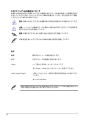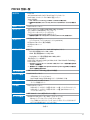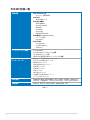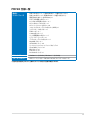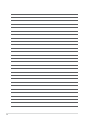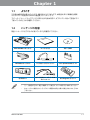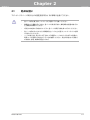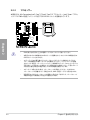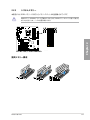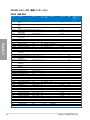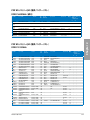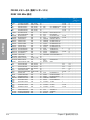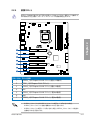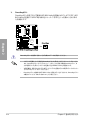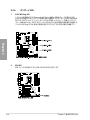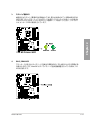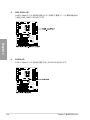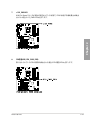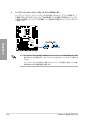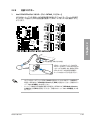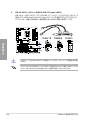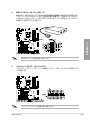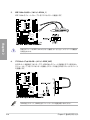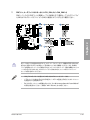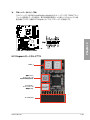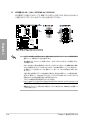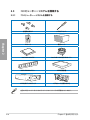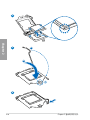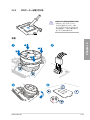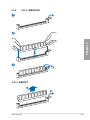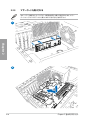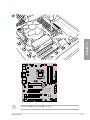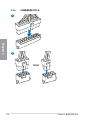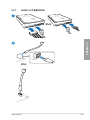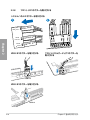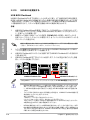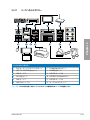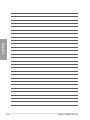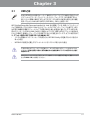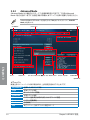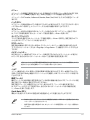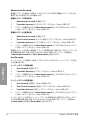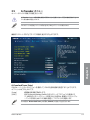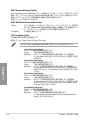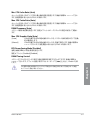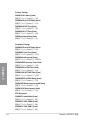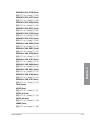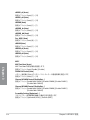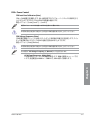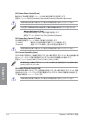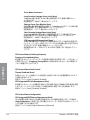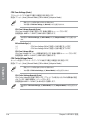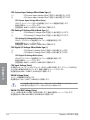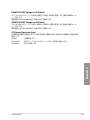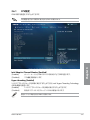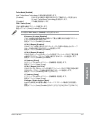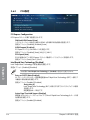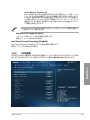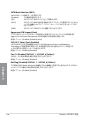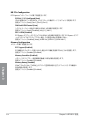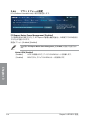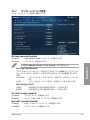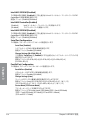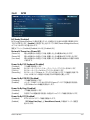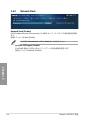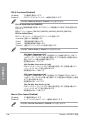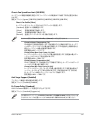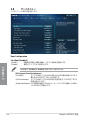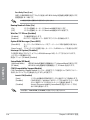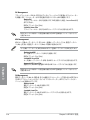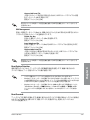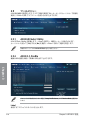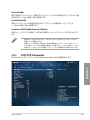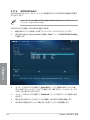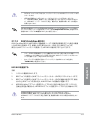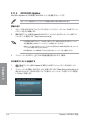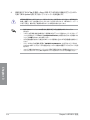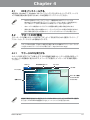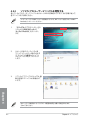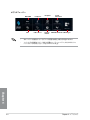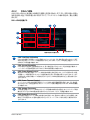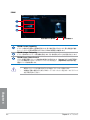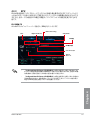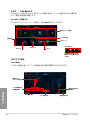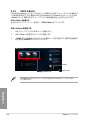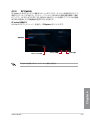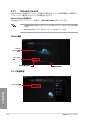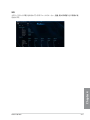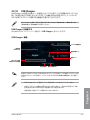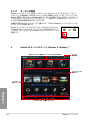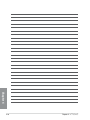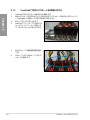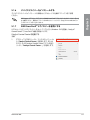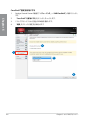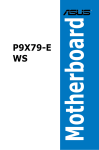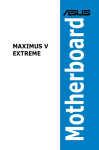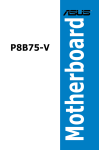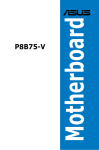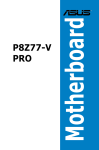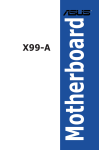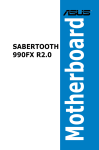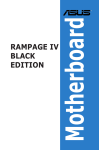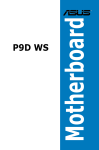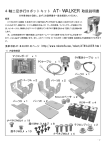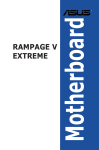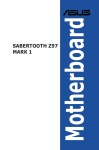Download ASUS P9D User's Manual
Transcript
Motherboard P9D WS J8141 第1刷 2013年8月 Copyright © 2013 ASUSTeK COMPUTER INC. All Rights Reserved. バックアップの目的で利用する場合を除き、本書に記載されているハードウェア・ソフトウェアを含む、全ての内 容は、ASUSTeK Computer Inc.(ASUS)の文書による許可なく、編集、転載、引用、放送、複写、検索システムへの 登録、他言語への翻訳などを行うことはできません。 以下の場合は、保証やサービスを受けることができません。 (1)ASUSが明記した方法以外で、修理、改造、交換した場合。 (2)製品のシリアル番号が読むことができない状態である場合。 ASUSは、本マニュアルについて、明示の有無にかかわらず、いかなる保証もいたしません。ASUSの責任者、従業 員、代理人は、本書の記述や本製品に起因するいかなる損害(利益の損失、ビジネスチャンスの遺失、データの 損失、業務の中断などを含む)に対して、その可能性を事前に指摘したかどうかに関りなく、責任を負いません。 本書の仕様や情報は、個人の使用目的にのみ提供するものです。また、予告なしに内容は変更されることがあ り、この変更についてASUSはいかなる責任も負いません。本書およびハードウェア、ソフトウェアに関する不正 確な内容について、ASUSは責任を負いません。 本マニュアルに記載の製品名及び企業名は、登録商標や著作物として登録されている場合がありますが、 本書では、識別、説明、及びユーザーの便宜を図るために使用しており、これらの権利を侵害する意図は ありません。 Offer to Provide Source Code of Certain Software This product contains copyrighted software that is licensed under the General Public License (“GPL”), under the Lesser General Public License Version (“LGPL”) and/or other Free Open Source Software Licenses. Such software in this product is distributed without any warranty to the extent permitted by the applicable law. Copies of these licenses are included in this product. Where the applicable license entitles you to the source code of such software and/or other additional data,you may obtain it for a period of three years after our last shipment of the product,either (1) for free by downloading it from http://support.asus.com/download or (2) for the cost of reproduction and shipment,which is dependent on the preferred carrier and the location where you want to have it shipped to,by sending a request to: ASUSTeK Computer Inc. Legal Compliance Dept. 15 Li Te Rd., Beitou,Taipei 112 Taiwan In your request please provide the name,model number and version,as stated in the About Box of the product for which you wish to obtain the corresponding source code and your contact details so that we can coordinate the terms and cost of shipment with you. The source code will be distributed WITHOUT ANY WARRANTY and licensed under the same license as the corresponding binary/object code. This offer is valid to anyone in receipt of this information. ASUSTeK is eager to duly provide complete source code as required under various Free Open Source Software licenses. If however you encounter any problems in obtaining the full corresponding source code we would be much obliged if you give us a notification to the email address [email protected],stating the product and describing the problem (please DO NOT send large attachments such as source code archives,etc. to this email address). ii もくじ 安全上のご注意.................................................................................................................vi このマニュアルについて....................................................................................................vii P9D WS 仕様一覧.............................................................................................................ix Chapter 1: 1.1 製品の概要 ようこそ............................................................................................................ 1-1 1.2 パッケージの内容............................................................................................. 1-1 1.3 独自機能.......................................................................................................... 1-2 1.3.1 製品の特長..........................................................................................................1-2 1.3.2 ワークステーションだけの機能....................................................................1-3 1.3.3 ASUSの独自機能................................................................................................1-4 Chapter 2: 2.1 2.2 2.3 ハードウェア 始める前に....................................................................................................... 2-1 マザーボードの概要......................................................................................... 2-2 2.2.1 マザーボードのレイアウト..............................................................................2-2 2.2.2 プロセッサー.......................................................................................................2-4 2.2.3 システムメモリー...............................................................................................2-5 2.2.4 拡張スロット.....................................................................................................2-11 2.2.5 オンボードボタン/スイッチ.........................................................................2-13 2.2.6 オンボード LED................................................................................................2-16 2.2.7 ジャンパ.............................................................................................................2-21 2.2.8 内部コネクター................................................................................................2-23 コンピューターシステムを構築する................................................................. 2-34 2.3.1 コンピューターシステムを構築する.........................................................2-34 2.3.2 CPUを取り付ける............................................................................................2-35 2.3.3 CPUクーラーを取り付ける...........................................................................2-37 2.3.4 メモリーを取り付ける ..................................................................................2-39 2.3.5 マザーボードを取り付ける..........................................................................2-40 2.3.6 ATX電源を取り付ける...................................................................................2-42 2.3.7 SATAデバイスを取り付ける........................................................................2-43 2.3.8 フロント I/Oコネクターを取り付ける.......................................................2-44 2.3.9 拡張カードを取り付ける...............................................................................2-45 2.3.10 UEFI BIOSを更新する....................................................................................2-46 2.3.11 バックパネルコネクター...............................................................................2-47 2.3.12 オーディオ I/O接続.........................................................................................2-48 2.4 初めて起動する.............................................................................................. 2-51 2.5 システムの電源をオフにする.......................................................................... 2-51 iii もくじ Chapter3: 3.1 3.2 UEFI BIOS Utility............................................................................................. 3-2 3.2.1 EZ Mode...............................................................................................................3-3 3.2.2 Advanced Mode................................................................................................3-4 3.3 お気に入り....................................................................................................... 3-6 3.4 メインメニュー................................................................................................. 3-7 3.5 Ai Tweaker メニュー........................................................................................ 3-9 3.6 アドバンスドメニュー..................................................................................... 3-24 3.6.1 CPU設定.............................................................................................................3-25 3.6.2 PCH設定.............................................................................................................3-28 3.6.3 SATA設定...........................................................................................................3-29 3.6.4 システムエージェント設定...........................................................................3-31 3.6.5 USB設定.............................................................................................................3-33 3.6.6 プラットフォーム設定....................................................................................3-34 3.6.7 オンボードデバイス設定..............................................................................3-35 3.6.8 APM.....................................................................................................................3-37 3.6.9 Network Stack.................................................................................................3-38 3.7 モニターメニュー........................................................................................... 3-39 3.8 ブートメニュー............................................................................................... 3-42 3.9 3.10 3.11 ツールメニュー............................................................................................... 3-48 3.9.1 ASUS EZ Flash 2 Utility.................................................................................3-48 3.9.2 ASUS O.C. Profile............................................................................................3-48 3.9.3 ASUS SPD Information.................................................................................3-49 終了メニュー.................................................................................................. 3-50 UEFI BIOS更新............................................................................................... 3-51 3.11.1 EZ Update.........................................................................................................3-51 3.11.2 ASUS EZ Flash 2..............................................................................................3-52 3.11.3 ASUS CrashFree BIOS 3................................................................................3-53 3.11.4 ASUS BIOS Updater.......................................................................................3-54 Chapter4: ソフトウェア 4.1 OSをインストールする...................................................................................... 4-1 4.2 サポートDVD情報............................................................................................ 4-1 4.3 iv UEFI BIOS設定 UEFIとは.......................................................................................................... 3-1 4.2.1 サポートDVDを実行する.................................................................................4-1 4.2.2 ソフトウェアのユーザーマニュアルを閲覧する.......................................4-2 ソフトウェア情報............................................................................................. 4-3 4.3.1 AI Suite III.............................................................................................................4-3 4.3.2 DIGI+ VRM...........................................................................................................4-5 もくじ 4.3.3 EPU.........................................................................................................................4-7 4.3.4 Fan Xpert 2..........................................................................................................4-8 4.3.5 USB 3.0 Boost..................................................................................................4-10 4.3.6 EZ Update.........................................................................................................4-11 4.3.7 Network iControl...........................................................................................4-12 4.3.8 System Information......................................................................................4-14 4.3.9 USB BIOS Flashback......................................................................................4-16 4.3.10 USB Charger+..................................................................................................4-17 4.3.11 オーディオ構成................................................................................................4-18 Chapter 5: 5.1 マルチGPUテクノロジー AMD CrossFireX™ テクノロジー....................................................................... 5-1 5.1.1 システム要件.......................................................................................................5-1 5.1.2 始める前に...........................................................................................................5-1 5.1.3 CrossFireX™ 対応ビデオカードを2枚取り付ける ..................................5-2 5.1.4 CrossFireX™ 対応ビデオカードを3枚取り付ける....................................5-3 5.1.5 CrossFireX™ 対応ビデオカードを4枚取り付ける....................................5-4 5.1.6 デバイスドライバーをインストールする....................................................5-5 5.1.7 AMD CrossFireX™ テクノロジーを有効にする.........................................5-5 v 安全上のご注意 電気の取り扱い ・ 本製品、周辺機器、ケーブルなどの取り付けや取り外しを行う際は、必ずコンピューターと周 辺機器の電源ケーブルをコンセントから抜いて行ってください。お客様の取り付け方法に問 題があった場合の故障や破損に関して弊社は一切の責任を負いません。 ・ 電源延長コードや特殊なアダプターを用いる場合は専門家に相談してください。これらは、 回路のショート等の原因になる場合があります。 ・ ご使用の電源装置に電圧選択スイッチが付いている場合は、システムの損傷を防ぐために 電源装置の電圧選択スイッチがご利用の地域の電圧と合致しているかをご確認ください。ご 利用になる地域の電圧が不明な場合は、各地域の電力会社にお問い合わせください。 ・ 電源装置が故障した場合はご自分で修理・分解をせず、各メーカーや販売店にご相談ください。 ・ 光デジタルS/PDIFは、光デジタルコンポーネントで、クラス1レーザー製品に分類されてい ます。 (本機能の搭載・非搭載は製品仕様によって異なります) 不可視レーザー光です。ビームを直接見たり触れたりしないでください。 操作上の注意 ・ 作業を行う前に、本パッケージに付属のマニュアル及び取り付ける部品のマニュアルを全て 熟読してください。 ・ 電源を入れる前に、ケーブルが正しく接続されていることを確認してください。また電源コー ドに損傷がないことを確認してください。 ・ 各コネクター及びスロット、ソケット、回路にクリップやネジなどの金属を落とさないようにし てください。電源回路のショート等の原因になります。 ・ 埃・湿気・高温・低温を避けてください。湿気のある場所で本製品を使用しないでください。 ・ 本製品は安定した場所に設置してください。 ・ 本製品をご自分で修理・分解・改造しないでください。火災や感電、やけど、故障の原因となり ます。修理は弊社修理センターまたは販売代理店にご依頼ください。 回収とリサイクルについて 使用済みのコンピューター、ノートパソコン等の電子機器には、環境に悪影響を与える有害物質が 含まれており、通常のゴミとして廃棄することはできません。 リサイクルによって、使用済みの製品 に使用されている金属部品、プラスチック部品、各コンポーネントは粉砕され新しい製品に再使用 されます。また、その他のコンポーネントや部品、物質も正しく処分・処理されることで、有害物質の 拡散の防止となり、環境を保護することに繋がります。 ASUSは各国の環境法等を満たし、またリサイクル従事者の作業の安全を図るよう、環境保護に関 する厳しい基準を設定しております。ASUSのリサイクルに対する姿勢は、多方面において環境保護 に大きく貢献しています。 本機は電気製品または電子装置であり、地域のゴミと一緒に捨てられません。また、本機の コンポーネントはリサイクル性を考慮した設計を採用しております。なお、廃棄の際は地域の 条例等の指示に従ってください。 本機に装着されているボタン型電池には水銀が含まれています。通常ゴミとして廃棄しないで ください。 vi このマニュアルについて このマニュアルには、マザーボードの取り付けや構築の際に必要な情報が記してあります。 マニュアルの概要 本書は以下のChapter から構成されています。 • Chapter 1:製品の概要 マザーボードの機能とサポートする新機能についての説明。 •Chapter 2:ハードウェア コンポーネントの取り付けに必要なハードウェアのセットアップ手順及びスイッチ、ボタン、 ジャンパ、コネクター、LEDなど各部位の説明。 • Chapter 3:UEFI BIOS 設定 UEFI BIOS Utilityでのシステム設定の変更方法とUEFI BIOSパラメータの詳細。 • Chapter 4:ソフトウェア マザーボードパッケージに付属のサポートDVDとソフトウェアの内容。 •Chapter 5:マルチGPUサポート 各種マルチGPU機能を使用するための設定方法。 詳細情報 1. ASUSオフィシャルサイト(http://www.asus.com/) 多言語に対応した弊社ウェブページで、製品のアップデート情報やサポート情報をご確認い ただけます。 2. 追加ドキュメント パッケージ内容によっては、追加のドキュメントが同梱されている場合があります。注意事項 や購入店・販売店などが追加した最新情報などです。これらは、本書がサポートする範囲に は含まれていません。 vii このマニュアルの表記について 本書には、製品を安全にお使いいただき、お客様や他の人々への危害や財産への損害を未然に 防止していただくために、守っていただきたい事項が記載されています。次の内容をよくご理解 いただいた上で本文をお読みください。 警告:作業人が死亡する、または重傷を負う可能性が想定される内容を示しています。 注意: ハードウェアの損傷やデータの損失の可能性があることを示し、その危険を回 避するための方法を説明しています。 重要:作業を完了するために必要な指示や設定方法を記載しています。 メモ: 製品を使いやすくするための情報や補足の説明を記載しています。 表記 太字 選択するメニューや項目を表示します。 斜字 文字やフレーズを強調する時に使います。 <Key> < > で囲った文字は、キーボードのキーです。 例:<Enter>→Enter もしくはリターンキーを押してください。 <Key1+Key2+Key3> 一度に2つ以上のキーを押す必要がある場合は(+)を使って示し ています。 例:<Ctrl+Alt+Del> 本書に記載の内容(安全のための注意事項を含む)は、製品やサービスの仕様変更などにより、 予告なく変更される場合があります。あらかじめご了承ください。 viii P9D WS 仕様一覧 対応CPU LGA1150: 4th Generation Intel® Core™ i7/Intel® Core™ i5 プロセッサー Intel® Xeon® プロセッサー E3-1200 v3 製品ファミリー 22nm CPU対応 * Intel® Turbo Boost Technology 2.0のサポートはCPUにより異なります。 ** 最新のCPU対応状況は、 オフィシャルサイト(www.asus.com) のCPUサポートリストをご参照くだ さい。 搭載チップセット Intel® C226 チップセット 対応メモリー メモリースロット×4:最大32GB、DDR3 1600 / 1333 MHz、 ECC / Non-ECC Unbuffered メモリーサポート デュアルチャンネルメモリーアーキテクチャ Intel® Extreme Memory Profile (XMP) サポート * 最新のQVL(推奨ベンダーリスト)は、 オフィシャルサイト(www.asus.com) をご覧ください。 拡張スロット 画面出力機能 PCI Express 3.0 x16 ×3 (シングル@x16、 デュアル@x8/x8、 トリプル@x8/x4/x4) PCI Express 2.0 x16 ×1 (最大x4動作) PCI Express 2.0 x1 ×1 PCI ×2 統合グラフィックスプロセッサー - Intel® HD Graphics サポート - DVI-I:最大解像度1920 x 1200 @ 60Hz - HDMI:最大解像度4096 x 2160 @ 24Hz - DisplayPort 1.2*:最大解像度3200 x 2000 @ 60Hz 最大共有メモリー1024MB ** Intel® InTru™ 3D、Intel® Quick Sync Video、Intel® Clear Video HD Technology 、 Intel® Insider™ サポート * D isplayPort 1.2 マルチ・ストリーム・トランスポート対応。 デイジーチェーン接続で最大3台までの ディスプレイを接続可能 ** 最 大共有メモリーの容量は、Intel® Dynamic Video Memory Technology(DVMT) により動作状 況によって自動的に変更されます。 マルチGPU対応 AMD CrossFireX™ Technology (最大4GPU構成) ストレージ機能 Intel® C226 チップセット LAN機能 Intel® Ethernet Controller I210×2 -チーミング機能サポート USB機能 Intel® C226 チップセット -USB 3.0ポート×4 (2ポート拡張コネクター×1基、バックパネル×2ポート) -USB 2.0ポート×9 (2ポート拡張コネクター×2基、Quick Gate×1ポート、 バックパネル×4ポート) IEEE1394機能 IEEE 1394a ポート×1 (拡張コネクター×1基) オーディオ機能 Realtek® ALC892 (8チャンネル HDオーディオコーデック) - Blu-ray オーディオコンテンツプロテクション対応 - ジャック検出、マルチストリーミング、フロントパネル・ジャックリタスキング - 光デジタルS/PDIF出力ポート (バックパネル ) -SATA 6Gb/s ポート×6 (イエロー) -Intel® Rapid Storage Technology サポート (RAID 0/1/5/10) (次項へ) ix P9D WS 仕様一覧 搭載機能 ASUS Power Design - 4+2 フェーズ電源回路 ASUS EPU - EPU、EPUスイッチ ASUSだけの機能 - USB 3.0 Boost - Network iControl - MemOK! - AI Suite III - Anti Surge - UEFI BIOS EZ Mode ASUS静音サーマルソリューション - ファンレス設計 - Fan Xpert 2 ASUS EZ DIY: -Q-Connector -CrashFree BIOS 3 -EZ Flash 2 ワークステーション機能 ASUS Dr. Power 4つのPCI Express x16 スロットを搭載 G.P. Diagnosis カード付属 Quick Gate: 垂直型USB 2.0 ポート (タイプA) 搭載 バックパネル インターフェース PS/2 キーボード/マウスコンボポート×1 光デジタルS/PDIF出力ポート×1 HDMI 出力ポート×1 Display port 出力ポート×1 USB 2.0ポート×4 USB 3.0ポート×2 LANポート×2 DVI-I 出力ポート×1 USB BIOS Flashbackスイッチ ×1 オーディオ I/O ポート×6 BIOS機能 64 Mb Flash ROM、UEFI AMI BIOS、PnP、DMI2.0、WfM2.0、SM BIOS 2.6、 ACPI 2.0a、多言語BIOS、ASUS EZ Flash 2 Utility、ASUS CrashFree BIOS 3 管理機能 WfM 2.0、DMI 2.0、WOL by PME、WOR by PME、PXE (次項へ) x P9D WS 仕様一覧 基板上 インターフェース USB 3.0コネクター×1:追加USB3.0ポート2基に対応(19ピン) USB 2.0コネクター×2:追加USB2.0ポート6基に対応(9ピン) 垂直型USB 2.0ポート(Quick Gate)×1 24ピンATX電源コネクター×1 8ピンEPS 12V電源コネクター×1 4ピン CPUファンコネクター×1 4ピン ケースファンコネクター×4 フロントパネルオーディオコネクター(AAFP)×1 シリアルポートコネクター×1 TPMヘッダー×1 1394aコネクター×1 ケース開閉検出コネクター ×1 パラレルポートヘッダー×1 デジタルオーディオコネクター×1 MemOK! ボタン×1 SATA 6Gb/s ポート×6 ケースファンコントロールジャンパスイッチ×1 Clear CMOS ジャンパ×1 EPU スイッチ×1 TPU スイッチ×1 Dr. Power スイッチ×1 サポートOS Windows® 8 (32/64 bit) / Windows® 7 (32/64 bit) フォームファクター ATXフォームファクター:30.5cm×24.5cm(12インチ× 9.6インチ) * 製品は性能・機能向上のために、仕様およびデザインを予告なく変更する場合があります。 xi xii Chapter 1 Chapter 1: 1.1 ようこそ この度は本製品をお買上げいただき、誠にありがとうございます。本製品は多くの新機能と最新 のテクノロジーを提供するASUSの高品質マザーボードです。 マザーボードとハードウェアデバイスの取り付けを始める前に、以下のリストに従って部品がすべ て揃っているかどうかを確認してください。 1.2 パッケージの内容 製品パッケージに以下のものが揃っていることを確認してください。 nual User Ma ASUS P9D WS マザーボード ユーザーガイド サポートDVD SATA 6Gb/sケーブル×6 シリアルポートモジュール ×1 2-in 1 Q-Connectorキット×1 Q-Shield×1 2ポートUSB 2.0 + 1ポート 1394 モジュール ×1 G.P. Diagnosis カード×1 • 万一、付属品が足りない場合や破損していた場合は、すぐにご購入元にお申し出ください。 • 本マニュアルで使用されているイラストや画面は実際とは異なる場合があります。予めご 了承ください。 ASUS P9D WS 1-1 1.3 独自機能 1.3.1 製品の特長 Chapter 1 Green ASUS 本製品は、European Union’s Energy-related Products (ErP) 対応製品です。ErP対応製品は、エ ネルギー消費に関して、ある一定のエネルギー効率要件を満たしている必要があります。これは ASUSの革新的製品設計で環境に優しい、エネルギー効率の良い製品を提供することで、二酸化 炭素排出量を削減し、環境保護に努めるというASUSの企業理念と合致するものです。 LGA1150 ソケット:4th Generation Intel® Core™ i7/Intel® Core™ i5 プロセッサー、 Intel® Xeon® プロセッサー E3-1200 v3 製品ファミリー対応 本製品はLGA1150 パッケージの4th Generation Intel® Core™ i7/Intel® Core™ i5 プロセッサー、 Intel® Xeon® プロセッサー E3-1200 v3 製品ファミリーをサポートしています。これらのプロセッ サーは、デュアルチャンネルによるメモリーコントロールとPCI Express 3.0を最大16レーンをサポ ートし、非常に優れたシステムパフォーマンスを発揮します。 Intel® C226 チップセット Intel® C226 チップセットは、LGA1150 パッケージの4th Generation Intel® Core™ i7/Intel® Core™ i5 プロセッサー、Intel® Xeon® プロセッサー E3-1200 v3 製品ファミリーをサポートする、 シングルチップ・アーキテクチャーのチップセットです。Intel® C226 チップセットは、シリアルポイ ントツーポイント接続を使用することでパフォーマンスを大幅に向上させ、帯域の増加とより高 い安定性を実現します。また、理論値でUSB 2.0規格の約10倍となる最大転送速度 5Gbps のUSB 3.0を4ポート、従来のSATA 3Gb/sの約2倍の転送速度に対応したSATA 6Gb/sを最大6ポートサポ ートします。 PCI Express® 3.0 最新のPCI Express 規格PCI Express 3.0は、エンコード方式の改善などにより従来の約2倍の パフォーマンスを発揮します。x16リンクでの合計帯域幅は双方向で32Gb/s となり、従来PCI Express 2.0の2倍の帯域幅となります。下位互換性を有したPCI Express 3.0 は、ユーザーに今ま でにない利便性の高い最高のパフォーマンスを提供します。また、高度なグラフィックスパフォー マンスや将来の拡張性を要求するユーザーにとって、なくてはならない最新のテクノロジーです。 デュアルチャンネル DDR3 1600/ 1333 サポート 本製品はデータ転送速度 1600/1333 MHzのDDR3メモリーをサポートし、最新の3Dゲーム、マ ルチメディア、インターネットアプリケーションといった高い帯域幅を必要とする用途での要件を 満たします。デュアルチャンネルDDR3メモリーアーキテクチャーは、システムのメモリー帯域幅を 拡大しパフォーマンスを向上させます。 SATA 6Gb/s ネイティブサポート Intel® C226チップセットはSATA 6Gb/sインターフェースをネイティブサポートしています。SATA 6Gb/sは従来のSATAに比べ安定性やデータ検索性能も向上しており、SATA3Gb/s の約2倍の帯 域を実現します。 1-2 Chapter 1: 製品の概要 USB 3.0サポート Chapter 1 ASUSはUSB 3.0ポート追加用コネクターをフロントに設置することで、フロント・パネルとバック・ パネルの双方で使用可能にすることにより取り回しの自由度を高めました。USB 3.0の転送速度 は理論値でUSB 2.0の約10倍となり、プラグアンドプレイに対応しているので接続も非常に簡単で す。本製品は最高の接続性と転送速度を実現します。 GPU Boost GPU Boost は統合型グラフィックスをリアルタイムでオーバークロックし、最高のグラフィック パフォーマンスを実現します。ユーザーフレンドリーなインターフェースで周波数と電圧の調節が 簡単に行えます。複数のオーバークロックプロファイルの管理が可能で、システムレベルのアップ グレードを迅速に行い、安定したパフォーマンスを提供します。 EPU ASUS独自の電力管理専用チップEPU(Energy Processing Unit)によって、世界初のPCのリアルタ イム省電力機能を有効にすることができます。現在のPCの負荷状態を検出し、自動で効率よく電 力消費を抑えることにより、システム全体のエネルギー効率を最適化します。また、この機能は適 切な電源管理を行うことでファンのノイズを軽減し、コンポーネントの寿命を延ばします。 1.3.2 ワークステーションだけの機能 Dual Intel® LAN 本製品は、より安定したネットワーク構築のため、Intel Server-Class Gigabit LAN を2基搭載し ました。CPU使用率を低減し、スループットを上げることで各種OSとの互換性を向上させると共 に、優れたパフォーマンスを実現します。Intel Server-Class Gigabit LAN はチーミング機能やフ ォールト トレランスをサポートし、帯域幅の増加やネットワークの信頼性を簡単に向上すること ができます。 多様なCPUとメモリーのサポート 本製品はお客様の様々なニーズを満たすために、CPUとメモリーにおいて幅広いサポートを提 供しています。一般的に多く普及しているNon-ECC unbufferedメモリーモジュールのサポートに 加え、サーバーなどの稼働に信頼が求められるシステムに使用される、エラーの検出と訂正機能 を持ったECC unbufferedメモリーモジュールをサポートすることでシステム構築の自由度を拡大 し、システムの安定性と信頼性も提供します。 *ECC = Error Checking and Correcting CUDA™パラレルコンピューティング 本製品はNVIDIA® CUDA™ テクノロジーの対応により、コストパフォーマンスに優れた信頼性の高 いシステム構築環境を提供します。最大4基のTesla™ GPUをパラレル・コンピューティング用に使 用することが可能で、最大約4TFLOPS以上の演算性能を実現することができます。 ASUS P9D WS 1-3 Quick Gate Chapter 1 ASUS 独自のQuick Gate はマザーボードに直接取り付けられた垂直型USB ポートで、面倒なケー ブルの接続をせずに直接USBデバイスを接続することができます。これによりオープンエアー型 のケースなどにおいても、簡単且つ安全にデータやアプリケーションをコンピューターにインスト ールすることが可能になります。 G.P. Diagnosis カード 本製品(リテールパッケージ)にはG.P. Diagnosis カードが付属しており、PC起動時にシステムの 状態を診断します。このカードを使用すればシステムの状態を簡単に確認することができます。 マルチディスプレイ対応 (最大3台まで対応可能) CPU統合グラフィックスが制御するオンボード映像出力端子(DisplayPort、HDMI、DVI-I)を使用し て、ビデオカードを追加することなく最大3台までのディスプレイを接続することができます。接続 したディスプレイでは拡張モードと複製モードを選択することができます。 ASUS Dr. Power ASUS Dr. Powerは、自動的に電源ユニットに関する問題を検出する独自機能です。この機能では 専用のLED、スイッチ、アプリケーションを組み合わせることで電源ユニットの状態を監視し、電源 ユニットがシステムに適切な電力を供給できない場合にメッセージや警告を発します。この機能 により、システムの予期せぬシャットダウンや故障を未然に防ぐことができるでしょう。 1.3.3 ASUSの独自機能 MemOK! コンピューターのアップグレードで悩みの種になるのがメモリーの互換性ですが、MemOK! が あればもう大丈夫です。ボタンを押すだけで、メモリーの互換問題を解決し、起動エラーを未然に 防ぐことができ、システムが起動する確率を劇的に向上させることができます。 USB 3.0 Boost USB 3.0 Boost によって、オンボードのUSB コントローラーに接続されたUSBストレージデバイス の転送速度を向上させることができます。ASUS独自の自動検出機能やユーザーフレンドリーなグ ラフィカルなインターフェースのユーティリティによって、USB 3.0 Boost Technology の素晴らし いパフォーマンスをお楽しみください。 ASUS静音サーマルソリューション ASUS 静音サーマルソリューションはシステムをより安定させ、オーバークロック能力を向上させ ます。 1-4 Chapter 1: 製品の概要 ファンレス設計 Chapter 1 ASUSのスタイリッシュなヒートシンクおよびヒートパイプは、静かなシステム環境のため に最高の冷却性能を提供します。スタイリッシュな外観だけでなく効率的に熱交換を行うこ とで、チップセットと電源フェーズ周囲の温度を低く保ちます。機能性と美しさを兼ね備えた ASUSファンレス設計は最高の静音環境と冷却性能を実現します。 Fan Xpert 2 ASUS FAN Xpert 2 は、機能の追加や細かい設定が可能になったことで従来と比べてより 高い冷却性能と静音性によるコンピューティングを実現します。Fan Auto Tuning 機能は、 インテリジェントアルゴリズムによりマザーボードに接続された個々のファンに最適な回 転数を自動で設定することで、ノイズが少なく冷却パフォーマンスに優れた最高のコンピ ューティングを提供します。また、システム環境に合わせてワンクリックで簡単にファンスピ ードを変更することもできます。高度な設定により 0db コンピューティングを目指すことも 可能です。ASUS FAN Xpert 2 はすべてのユーザーに最高のソリューションとエクスペリエ ンスを提供します。 ASUS EZ DIY ASUS UEFI BIOS(EZ Mode) ASUS のUEFI BIOSは、従来のキーボード操作だけでなくマウスでの操作も可能となった グラフィカルでユーザーフレンドリーなインターフェースで、詳細設定モード(Advanced mode) と簡易設定モード(EZ mode)を切り替えて使用することができます。ASUS UEFI BIOSは従来のMBR(Master Boot Record)に代わるGUIDパーティションテーブル(GPT)を サポートしているので、対応64bit オペレーティングシステム上で2.2TBを超える記憶装置 の全領域を利用することができます。 機能 -お 気に入り機能:頻繁に使用する項目をお気に入りとして登録することで、画面の切り替 えなどの面倒な操作をせずに一画面で各種設定を変更することができます。 - Quick Note(簡易メモ):簡易メモを表示します。BIOSの設定状況や設定値など、メモを書 き込むことができます。 - Last Modified(変更履歴):前回保存したUEFI BIOS Utilityの変更内容を表示します。 - F12 画面キャプチャー:UEFI BIOS Utility 画面のスクリーンショットを撮影し、USBフラッシ ュメモリーに保存することができます。 - F3 ショートカット:UEFI BIOS上でよく使うメニューをショートカットとして登録すること で、EZ modeからでも簡単に各項目の設定画面へ移動することができます。 - ASUS SPD Information:メモリーモジュールのEEPROMに記録されているSPDの内容を 確認することができます。 ASUS Q-Design ASUS Q-DesignはあなたのPC組み立て(DIY)をトータルサポートします。 Q-LED、Q-Slot、Q-DIMMなど、DIY作業を単純化したデザインにより、自作の作業か簡単に スピーディーに行うことができます。 ASUS Q-Connector ASUS Q-Connectorはケースのフロントパネルケーブルを簡単に取り付け/取り外しできる ようにします。この独自モジュールにより、ケーブルの取り付けミスや配線の煩わしさといっ た問題を取り除きました。 ASUS P9D WS 1-5 ASUS EZ Flash 2 Chapter 1 ASUS EZ-Flash 2はフロッピーの起動ディスクやOSベースのユーティリティを使用せずに UEFI BIOSを更新することができるユーザーフレンドリーなユーティリティです。 ASUS CrashFree BIOS 3 破損したUEFI BIOSデータをBIOSファイルを保存したUSBフラッシュメモリー、またはサポ ートDVDから復旧することができます。 IEEE 1394a インターフェース 本製品はIEEE 1394aをサポートしており、IEEE 1394a 規格と互換性のある周辺機器(ビデオカメ ラ、TV、記憶装置周辺機器等)やPCポータブルデバイスと柔軟かつ素早く接続することができ ます。 S/PDIF出力 デジタル‐アナログ変換をPC内部で行わず、デジタルデータをコアキシャルケーブル、あるいは光 ファイバーを経由して外部のデコーダに送信します(S/PDIF:SONY-PHILIPS Digital Interface)。 そのため各種ノイズの影響を受けにくく、クリアなサウンドをお楽しみいただけます。 ASUS Crystal Sound 8チャンネルオーディオコーデック オンボード8チャンネルHDオーディオ(High Definition Audio、コードネーム Azalia) CODECは、ハイクオリティの 192KHz/24bit のリニアPCM、Blu-ray ロスレスサウンド、オ ーディオジャック検出機能、ジャックリタスキング機能、マルチストリーミングに対応して います。 1-6 Chapter 1: 製品の概要 Chapter 2 Chapter 2:ハードウェア 2.1 始める前に マザーボードのパーツの取り付けや設定変更の際は、次の事項に注意してください。 • 各パーツを取り扱う前に、コンセントから電源プラグを抜いてください。 • 静電気による損傷を防ぐために、各パーツを取り扱う前に、静電気除去装置に触れるな ど、静電気対策をしてください。 • IC部分には絶対に手を触れないように、各パーツは両手で端を持つようにしてください。 • 各パーツを取り外すときは、必ず静電気防止パッドの上に置くか、コンポーネントに付属 する袋に入れてください。 • パーツの取り付け、取り外しを行う前に、ATX電源ユニットのスイッチをOFF の位置にし、 電源コードが電源から抜かれていることを確認してください。電力が供給された状態で の作業は、感電、故障の原因となります。 ASUS P9D WS 2-1 2.2 マザーボードの概要 2.2.1 マザーボードのレイアウト Chapter 2 バックパネルコネクターと内部コネクターの詳細については、 「2.2.8 内部コネクター」 と 「2.3.11 バックパネルコネクター」をご参照ください。 付属のG.P. Diagnosis カードをTPMヘッダーに取り付けた状態でPCIEX16_4スロットに拡張カ ードを取り付ける場合は、物理的な干渉を避けるために長さ130mm x 厚さ5mmまでの拡張 カードをご使用ください。 2-2 Chapter 2: 基本的な取り付け コネクター/ジャンパ/ボタンとスイッチ/スロット ページ 1.電源コネクター (24ピン EATXPWR、8ピン EATX12V) 2-32 2.CPUソケット:LGA1150 2-4 3.CPUファン、ケースファンコネクター (4ピン CPU_FAN、4ピン CHA_FAN1-4) 2-27 4.DDR3メモリースロット 2-5 5.MemOK! ボタン (MemOK!) 2-15 6.USB 3.0コネクター (20-1ピン USB3_12) 2-25 7. 2-13 ASUS Dr. POWER スイッチ (Dr.POWER) 8.Intel® C226 SATA 6Gb/sコネクター (7ピン SATA6G_1-6 [イエロー]) 2-23 9.DirectKeyボタン (DirectKey) 2-14 10.Clear CMOSジャンパ (3ピン CLRTC) 2-21 11.システムパネルコネクター (20-8ピン PANEL) 2-33 12.ケースファンコントロールジャンパスイッチ (3ピン CHAFAN_SEL) 2-22 13.USB 2.0コネクター (10-1ピン: USB910、USB1112、Type A: USB13) 2-24 14.Directコネクター (2-1ピン DRCT) 2-31 15.パラレルポートコネクター (26-1ピン LPT1) 2-25 16.スタンバイ電源LED 2-17 17.TPMヘッダー (20-1ピン TPM) 2-29 18. 2-28 シリアルポートコネクター (10-1ピン COM1) 19.ケース開閉検出コネクター (4-1ピン CHASSIS) 2-31 20.EPU スイッチ (EPU) 2-13 21.IEEE 1394a コネクター (10-1ピン IE1394_1) 2-26 22.デジタルオーディオコネクター (4-1ピン SPDIF_OUT) 2-26 23.フロントパネルオーディオコネクター (10-1ピン AAFP) 2-28 ASUS P9D WS Chapter 2 レイアウトの内容 2-3 2.2.2 プロセッサー 本製品には、4th Generation Intel® Core™ i7/Intel® Core™ i5 プロセッサー、Intel® Xeon® プロセ ッサー E3-1200 v3 製品ファミリーに対応するLGA1150 ソケットが搭載されています。 Chapter 2 2-4 • CPUを取り付ける際は、全ての電源ケーブルをコンセントから抜いてください。 • 本製品にはLGA1150規格対応のCPUソケットが搭載されています。LGA1150規格以外の CPUはサポートしておりません。 • マザーボードのご購入後すぐにソケットキャップがソケットに装着されていること、 ソケットの接触部分が曲がっていないかを確認してください。ソケットキャップが装着 されていない場合や、ソケットキャップ/ソケット接触部/マザーボードのコンポーネントに 不足やダメージが見つかった場合は、すぐに販売店までご連絡ください。不足やダメージ が出荷及び運送が原因の場合に限り、ASUSは修理費を負担いたします。 • マザーボードを取り付けた後も、ソケットキャップを保存してください。ASUSはこの ソケットキャップが装着されている場合にのみ、RMA(保証サービス)を受け付けます。 • 製品保証は、CPUやソケットキャップの間違った取り付け・取り外しや、ソケットキャップ の紛失に起因する故障及び不具合には適用されません。 Chapter 2: 基本的な取り付け 2.2.3 システムメモリー 本製品には、DDR3 メモリーに対応したメモリースロットが4基搭載されています。 Chapter 2 DDR3メモリーはDDR2メモリーと同様の大きさですが、DDR2メモリースロットに誤って取り付 けることを防ぐため、ノッチの位置は異なります。 P9D WS 240ピン DDR3 DIMM slots 推奨メモリー構成 ASUS P9D WS 2-5 メモリー構成 1GB、2GB、4GB、8GB のDDR3 ECC / Non-ECC Unbuffered メモリーをメモリースロットに取り付 けることができます。 Chapter 2 • 容量の異なるメモリーを Channel A と Channel Bに取り付けることができます。異なる 容量のメモリーをデュアルチャンネル構成で取り付けた場合、アクセス領域はメモリー 容量の合計値が小さい方のチャンネルに合わせて割り当てられ、容量の大きなメモリー の超過分に関してはシングルチャンネル用に割り当てられます。 • 1.7Vを超過する電圧の必要なメモリーを取り付けるとCPUが損傷することがあります。 1.7V未満の電圧を必要とするメモリーを取り付けることをお勧めします。 • 1つのスロットに8GBのメモリーを使用することで、最大32GBまでのメモリーをサポートし ます。最新のメモリーQVL(推奨ベンダーリスト)はASUSオフィシャルサイトをご確認くだ さい。 (http://www.asus.co.jp) • 同じCASレイテンシを持つメモリーを取り付けてください。またメモリーは同じベンダーの 同じ製造週のものを取り付けることをお勧めします。 • メモリーの割り当てに関する制限により、32bit Windows® OSでは4GB以上のシステム メモリーを取り付けても、OSが実際に利用可能な物理メモリーは4GB未満となります。 メモリーリソースを効果的にご使用いただくため、次のいずれかのメモリー構成をお勧め します。 - Windows® 32bit OSでは、4GB未満のシステムメモリー構成にする - 4GB以上のシステムメモリー構成では、64bit Windows® OSをインストールする 詳細はMicrosoft® のサポートサイトでご確認ください。 http://support.microsoft.com/kb/929605/ja • 本製品は512 Mbit(64MB)以下のチップで構成されたメモリーをサポートして いません。512 Mbit のメモリーチップを搭載したメモリーモジュールは動作保証致しかね ます。 (メモリーチップセットの容量はMegabit で表します。8 Megabit/Mb=1 Megabyte/MB) すべてのスロットにメモリーモジュールを取り付ける場合やオーバークロックを行う場合は、安 定した動作のために適切な冷却システムをご使用ください。 P9D WS マザーボードQVL(メモリー推奨ベンダーリスト) 2-6 • XMPメモリーの動作はメモリーコントローラーを内蔵するCPUの物理的特性に依存しま す。XMPメモリーを取り付けた場合、メモリーの性能を発揮するにはUEFI BIOS Utilityで X.M.P. プロファイルを指定する必要があります。サポートするメモリーについてはQVLを ご参照ください。 • 最新のQVL(推奨ベンダーリスト)は、オフィシャルサイト (www.asus.com) をご覧ください。 Chapter 2: 基本的な取り付け P9D WS メモリーQVL(推奨ベンダーリスト) DDR3 1600 MHz A-DATA A-DATA A-DATA A-DATA A-DATA A-DATA A-DATA AMD AMD AMD Apacer Apacer Apacer Apacer Asint Asint Asint Asint Asint Asint Asint Asint CORSAIR CORSAIR CORSAIR CORSAIR CORSAIR CORSAIR CORSAIR CORSAIR CORSAIR CORSAIR CORSAIR CORSAIR CORSAIR CORSAIR CORSAIR Crucial Crucial EK Memory EK Memory Elixir Elixir Elixir パーツNo. AD3U1600C2G11 AD3U1600C4G11 AD3U1600W4G11 AD3U1600W8G11 AX3U1600GW8G9(XMP) AX3U1600W8G11 AXDU1600GW8G9B(XMP) AE32G1609U1-U AE34G1609U2-U AP38G1608U2K(XMP) 78.B1GE3.9L10C 78.B1GET.9K00C 78.C1GET.9K10C AHU04GFA60C9Q3R(XMP) SLA302G08-EGG1C(XMP) SLA302G08-EGJ1C(XMP) SLA302G08-EGN1C SLA304G08-ENG1B SLB304G08-EGJ1B(XMP) SLB304G08-EGN1B SLZ302G08-EGN1C SLZ3128M8-EGJ1D(XMP) CMD16GX3M2A1600C9 (Ver8.21)(XMP) CMD8GX3M2A1600C8 (Ver5.12)(XMP) CMD8GX3M2A1600C9 (Ver2.12)(XMP) サイズ 2GB 4GB 4GB 8GB SS/ DS SS DS SS DS 16GB ( 2x 8GB ) DS 16GB ( 2x 8GB ) DS 16GB ( 2x 8GB ) DS 2GB 4GB 8GB ( 2x 4GB ) 4GB 4GB 8GB 4GB 4GB 4GB 4GB 4GB 8GB 8GB 2GB SS DS DS DS SS DS DS DS DS DS SS DS DS SS チップ ブランド MICRON MICRON A-DATA A-DATA - - - AMD AMD - Apacer Apacer Apacer - Asint Asint ASint Asint - ASint ASint Asint チップ No. D9PFJ D9PFJ 3WCD-1211A 3WCD-1211A - - - 23EY4587MB6H 23EY4587MB6H - タイミング 11-11-11-28 11-11-11-28 11-11-11-28 11-11-11-28 9-9-9-24 9-11-9-27 9-11-9-27 - - 9-9-9-28 AM5D5908DEQSCK - AM5D6008BQQSCK 11-11-11-28 AM5D6008BQQSCK 11-11-11-31 - 302G08-GG1C 302G08-GJ1C 302G08-GN1C 304G08-GN1B - 304G08-GN1B 302G08-GN1C 11-11-11-28 9-9-9-27 9-9-9-27 - 9-11-11-28 9-9-9-27 - - 電圧 - - - - 1.5 1.5 1.65 1.5 1.5 1.65 1.65 - - - - - - - - - - - メモリースロット サポート (オプション) 2 4 • • • • • • • • • • • • • • • • • • • • • • • • • • • • • • • • • • • • • • • • • • 16GB ( 2x 8GB ) DS 2GB DS - - 3128M8-GJ1D - 9-9-9-24 1.5 • • • 8GB ( 2x 4GB ) DS - - 1600 8-8-8-24 1.5 • • 8GB ( 2x 4GB ) DS - - 9-9-9-24 1.5 • • 4GB ( 2x 2GB ) DS - - 6-6-6-18 1.65 • • CMP6GX3M3A1600C8(XMP) 6GB ( 3x 2GB ) DS CMG4GX3M2A1600C6 CML16GX3M4X1600C8(Ver 2.12)(XMP) 16GB ( 4x 4GB ) DS CMP6GX3M3A1600C8(XMP) 6GB ( 3x 2GB ) CMX6GX3M3C1600C7(XMP) 6GB ( 3x 2GB ) CMX8GX3M2A1600C9 (Ver3.19)(XMP) CMZ16GX3M2A1600C10 (Ver.3.24)(XMP) 8GB ( 2x 4GB ) DS DS SS - - - - - - - - - - Heat-Sink Package 8-8-8-24 8-8-8-24 7-8-7-20 9-9-9-24 1.5 • 1.65 • 1.65 1.65 1.65 • • • • • • • 16GB ( 2x 8GB ) DS - - 10-10-10-27 1.5 • • 16GB ( 4x 4GB ) DS - - 9-9-9-24 1.5 • • CMZ32GX3M4X1600C10 (Ver2.2)(XMP) 32GB ( 4x 8GB ) DS - - 10-10-10-27 1.5 • • CMZ8GX3M4X1600C9 (Ver 2.12)(XMP) 8GB ( 4x 2GB ) CMZ16GX3M4A1600C9 (XMP) CMZ8GX3M2A1600C8(XMP) 8GB ( 2x 4GB ) HX3X12G1600C9 (XMP) BL12864BN1608.8FF (XMP) EKM324L28BP8-I16 (XMP) M2X2G64CB88G7N-DG (XMP) M2X4G64CB8HG5N-DG (XMP) M2X8G64CB8HB5N-DG (XMP) ASUS P9D WS - - 8-8-8-24 1.5 • • SS - - 9-9-9-24 1.5 • • 12GB ( 6x 2GB ) DS - - 9-9-9-24 1.6 • • - - 8-8-8-24 1.5 • • 2GB ( 2x 1GB ) BLT4G3D1608DT1TX0.16FM 4GB (XMP) EKM324L28BP8-I16 (XMP) DS 4GB ( 2x 2GB ) 4GB ( 2x 2GB ) SS DS DS DS - - - - - - 8-8-8-24 9 9 1.65 - - • • • Chapter 2 ベンダー • • • 2GB SS Elixir N2CB2G80GN-DG 9-9-9-28 - • • 4GB DS Elixir N2CB2G80GN-DG 9-9-9-28 - • • 8GB DS Elixir N2CB4G80BN-DG 9-9-9-28 1.5 • • 2-7 P9D WS メモリーQVL(推奨ベンダーリスト) DDR3 1600 MHz ベンダー パーツNo. サイズ SS/ DS チップ ブランド チップ No. タイミング 電圧 メモリースロット サポート (オプション) 2 4 G.SKILL F3-12800CL7D-8GBRH (XMP) 8GB ( 2x 4GB ) DS - - 7-8-7-24 1.6 • • 16GB ( 4x 4GB ) DS - - 7-8-7-24 1.6 • • G.SKILL G.SKILL G.SKILL G.SKILL G.SKILL G.Skill G.SKILL GEIL Chapter 2 GEIL GoodRam KINGMAX KINGMAX KINGSTON KINGSTON KINGSTON KINGSTON KINGSTON KINGSTON KINGSTON KINGSTON KINGSTON KINGSTON KINGSTON KINGSTON F3-12800CL7Q-16GBXH (XMP) F3-12800CL8D-8GBECO (XMP) 8GB ( 2x4GB ) DS - - 8-8-8-24 1.35 • F3-12800CL9D-8GBRL(XMP) 8GB ( 2x 4GB ) F3-12800CL9D8GBSR2(XMP) 8GB ( 2x 4GB ) DS - - 9-9-9-24 1.5 • F3-12800CL9Q16GBXL(XMP) F3-12800CL9Q16GBZL(XMP) F3-1600C9Q-32GXM(XMP) GET316GB1600C9QC(XMP) GUP34GB1600C7DC(XMP) GR1600D364L9/2G FLGE85F-C8KL9A(XMP) KHX16C9P1K2/16 KINGSTON KVR16N11/4 MICRON MT16JTF1G64AZ-1G6D1 KINGTIGER KTG2G1600PG3(XMP) Micron MICRON Micron MICRON Mushkin Mushkin OCZ Patriot Patriot Patriot Patriot Patriot Patriot Patriot Patriot Patriot PSC PSC SanMax 2-8 9-9-9-24 1.5 • • 9-9-9-24 1.5 • • 32GB ( 4x 8GB ) DS 16GB ( 4x 4GB ) DS 4GB ( 2x 2GB ) 2GB 2GB MT16JTF1G64AZ-1G6E1 MT16KTF51264AZ-1G6M1 MT8JTF51264AZ-1G6E1 MT8KTF25664AZ-1G6M1 996805(XMP) 998805(XMP) OCZ3BE1600C8LV4GK PGD316G1600ELK(XMP) PGD316G1600ELK(XMP) PGD38G1600ELK(XMP) PGD38G1600ELK(XMP) PGS34G1600LLKA2 PV38G160C9KRD(XMP) PVV38G1600LLK(XMP) PX7312G1600LLK(XMP) PXD38G1600LLK(XMP) AL9F8L93B-GN2E ALAF8L93B-GN2E SMD-4G68HP-16KZ DS DS SS DS DS SS 12GB ( 3x 4GB ) DS KHX1600C9D3K3/6GX(XMP) 6GB ( 3x 2GB ) KHX1600C9D3P1K2/8G • • - KHX1600C9D3K3/6GX(XMP) 6GB ( 3x 2GB ) KHX16C10B1K2/16X(XMP) • - 4GB KHX1600C9D3K8/ 32GX(XMP) 1.25 - KHX16009CD3K2/8GX(XMP) 8GB ( 2x 4GB ) KHX1600C9D3LK2/ 8GX(XMP) 9-9-9-24 - KHX1600C9D3B1/4G(XMP) KHX1600C9D3K4/ 16GX(XMP) - 16GB ( 4x 4GB ) DS 4GB KHX1600C9D3K6/ 24GX(XMP) - 16GB ( 4x 4GB ) DS FLGF65F-C8KL9A(XMP) KHX1600C9D3K3/ 12GX(XMP) DS DS DS - - - - - - 9-9-9-28 - 7-7-7-24 GoodRam GF1008KC-JN - KINGMAX N/A 9-9-9-28 KINGMAX N/A - - 9-9-9-28 - 9-9-9-27 - 9-9-9-27 1.5 1.6 1.6 - - - 1.65 1.65 • • • • • • • • - - 9 1.65 • - - 9 1.65 • - - 9 1.65 • • • • • • • • • • • 16GB ( 4x 4GB ) DS - - 9-9-9-24 1.65 • • 24GB ( 6x 4GB ) DS - - 9 1.65 • • 32GB ( 8x 4GB ) DS - - 9-9-9-27 1.65 • • 8GB ( 2x 4GB ) DS - - 9-9-9-24 1.35 • • 8GB ( 2x 4GB ) DS 16GB ( 2x 8GB ) DS 16GB ( 2x 8GB ) DS 4G 2GB 8GB 8GB 4GB 4GB 2GB 4GB ( 2x 2GB ) 6GB ( 3x 2GB ) 4GB ( 2x 2GB ) DS DS DS DS DS SS SS DS DS DS 16GB ( 2x 8GB ) DS 16GB ( 2x 8GB ) DS 8GB ( 2x 4GB ) 8GB ( 2x 4GB ) 4GB ( 2x 2GB ) 8GB ( 2x 4GB ) 8GB ( 2x 4GB ) DS DS DS DS DS 12GB ( 3x 4GB ) DS 8GB ( 2x 4GB ) 4GB 8GB 4GB DS SS DS DS - - - Hynix - MICRON Micron MICRON Micron MICRON - - - - - - - - - - - - PSC PSC Hynix - 9 - - - - H5TQ2G83CFRPBC - - - D9PBC - D9QBJ - D9PFJ - D9QBJ - D9PFJ - - 6-8-6-24 - 6-8-6-24 - 8-8-8 - - - 9-9-9-24 - 9-9-9-24 - 9-9-9-24 - 8-8-8-24 - 9-9-9-24 - 8-9-8-24 - 8-9-8-24 - 1600 8-9-8-24 A3P4GF3BLF A3P4GF3BLF - H5TQ2G83BFRPBC - - 1.5 1.5 1.5 1.5 - 1.5 - - - - 1.65 1.65 1.65 1.65 • • • • • • • • • • • 1.65 1.65 - - 1.5 • • • • • 1.65 • • • 1.5 1.7 • • • • 1.5 • • • • 1.5 1.65 • • • • • • • • • • • • • • • • • • Chapter 2: 基本的な取り付け P9D WS メモリーQVL(推奨ベンダーリスト) DDR3 1600 MHz(続き) ベンダー パーツNo. サイズ SS/ DS チップ ブランド チップ No. タイミング 電圧 メモリースロット サポート (オプション) 2 4 SanMax SMD-4G68NG-16KK 4GB DS ELPIDA J2108BDBG-GN-F - - • • Team Transcend Transcend Transcend Transcend SP002GBLTU160V02(XMP) 2GB SS S-POWER 20YT5NG 9-11-11-28 1.5 • • SP004GBLTU160V02(XMP) 4GB DS S-POWER 20YT5NG 9-9-9-24 1.5 • • TXD34096M1600HC9D(XMP) JM1600KLH-8G(626633) TS1GLK64V6H(620945) TS1GLK64W6H TS512MLK64W6H 4GB DS Hynix H5TC2G83BFRH9A 9-9-9-24 1.5 • • 8GB DS Transcend TK963EBF3 - - • • 8GB 8GB 4GB DS DS SS SAMSUNG SAMSUNG SAMSUNG K4B4G0846B K4B4G0846B K4B4G0846B - 11-11-11-28-1 11-11-11-28-2 - • - • • - • • • P9D WS メモリーQVL(推奨ベンダーリスト) DDR3 1333 MHz ベンダー パーツNo. サイズ SS/ DS チップ ブランド チップ No. タイミング 電圧 2 4 ACTICA ACT1GHU64B8F1333S 1GB SS SAMSUNG K4B1G0846F - - • • ACTICA ACT2GHU64B8G1333M 2GB DS Micron D9KPT - - • • ACTICA ACTICA ACTICA ACTICA ACTICA AMD AMD Apacer Apacer Asint Asint Asint Asint ATP BUFFALO BUFFALO BUFFALO CORSAIR CORSAIR CORSAIR CORSAIR CORSAIR CORSAIR EK Memory G.SKILL G.SKILL G.SKILL ACT1GHU72C8G1333S ACT2GHU72D8G1333M ACT2GHU72D8G1333S ACT4GHU64B8H1333H ACT4GHU72D8H1333H AE32G1339U1-U AE34G1339U2-U 78.A1GC6.9L1 78.B1GDE.9L10C SLA302G08-EDJ1C SLA304G08-EDJ1B SLB304G08-EDJ1B SLZ302G08-EDJ1C AQ12M72E8BKH9S D3U1333-1G D3U1333-2G D3U1333-4G CMV4GX3M2A1333C9 CMV8GX3M2A1333C9 CMX8GX3M1A1333C9 (Ver2.2) CMX8GX3M1A1333C9 (Ver3.23) 1GB 2GB 2GB 4GB 4GB 2GB 4GB 2GB 4GB 2GB 4GB 8GB 4GB 4GB 1GB 2GB 4GB 4GB ( 2x 2GB ) 8GB ( 2x 4GB ) 8GB SS DS DS DS DS SS DS DS DS SS SS DS DS DS SS DS DS SS DS DS SAMSUNG Micron SAMSUNG Hynix Hynix AMD AMD Apacer Apacer ASint Asint Asint ASint SAMSUNG Elpida Elpida NANYA - - - K4B1G0846F(ECC) D9KPT(ECC) K4B1G0846F(ECC) H5TQ2G83AFR H5TQ2G83AFR(ECC) 23EY4587MB3H 23EY4587MB3H AM5D5808FEQSBG AM5D5908CEHSBG 302G08-DJ1C 304G08-DJ1B 304G08-DJ1B 302G08-DJ1C K4B2G0846C(ECC) J1108BFBG-DJ-F J1108BFBG-DJ-F NT5CB256M8BN-CG N/A N/A - - - - - - - - 9 9 - 9-10-10-26 9-9-9-24 - - 9-9-9-24 9-9-9-24 9-9-9-24 - - - - - 1.5 1.5 - - - - - - - - - - - - 1.5 メモリースロット サポート (オプション) • • • • • • • • • • • • • • • • • • • • 8GB DS - - 9-9-9-24 1.5 • CMX8GX3M2A1333C9 (XMP) 8GB ( 2x 4GB ) DS - - 9-9-9-24 1.5 • TW3X4G1333C9A EKM324L28BP8-I13 4GB ( 2x 2GB ) - - 9-9-9-24 1.5 • F3-10600CL9D-4GBNT 4GB ( 2x 2GB ) DS 4GB ( 2x 2GB ) DS G.SKILL D3 128M8CE9 2GB 9-9-9-24 1.5 • F3-10666CL9D-8GBRL F3-10666CL9D-8GBRL ASUS P9D WS 8GB ( 2x 4GB ) 8GB ( 2x 4GB ) DS DS DS - - - - - - 9 9-9-9-24 9-9-9-24 - 1.5 1.5 • • • • • • • • • • • • • • • • • • • • • • • • • • 2-9 Chapter 2 Silicon Power Silicon Power P9D WS メモリーQVL(推奨ベンダーリスト) DDR3 1333 MHz(続き) ベンダー パーツNo. サイズ SS/ DS チップ ブランド チップ No. タイミング 電圧 2 4 G.SKILL F3-10666CL9D-8GBXL 8GB ( 2x 4GB ) DS - - 9-9-9-24 1.5 • • GEIL GG34GB1333C9DC 4GB ( 2x 2GB ) DS GEIL GL1L128M88BA115FW 9-9-9-24 1.3 • • GEIL GEIL GEIL GEIL GoodRam Hynix INNODISK INNODISK KINGMAX KINGMAX Chapter 2 KINGMAX KINGMAX KINGMAX KINGMAX KINGSTON KINGSTON KINGSTON KINGSTON GET316GB1333C9QC GG34GB1333C9DC GVP34GB1333C9DC GVP38GB1333C9DC GR1333D364L9/2G HMT125U6TFR8A-H9 M3UN-2GHJBC09 M3UN-4GHJAC09 FLFE85F-B8KL9 FLFE85F-C8KL9 FLFE85F-C8KL9 FLFE85F-C8KM9 FLFF65F-C8KL9 FLFF65F-C8KM9 KVR1333D3E9S/4G KVR1333D3N9H/4G KVR1333D3N9H/8G KVR13N9S8H/4 KINGTIGER F10DA2T1680 KINGTIGER KTG2G1333PG3 Mach Xtreme MXD3U133316GQ Mach Xtreme MXD3V13332GS 4GB ( 2x 2GB ) 4GB ( 2x 2GB ) 8GB ( 2x 4GB ) 2GB 2GB 2GB 4GB 2GB 2GB 2GB 2GB 4GB 4GB 4GB 4GB 8GB 4GB 2GB 2GB 16GB ( 4x 4GB ) 2GB DS DS DS DS DS DS SS DS DS SS SS SS DS DS DS DS DS SS DS DS DS SS MICRON MT8JTF25664AZ-1G4M1 2GB SS OCZ OCZ3G1333LV8GK 8GB ( 2x 4GB ) DS OCZ OCZ OCZ Patriot Patriot Patriot RiDATA RiDATA SAMSUNG Silicon Power OCZ3G1333LV4GK OCZ3G1333LV8GK OCZ3RPR1333C9LV8GK PG38G1333EL (XMP) 4GB ( 2x 2GB ) 8GB ( 2x 4GB ) 8GB ( 2x 4GB ) 8GB PGD316G1333ELK (XMP) 16GB ( 2x 8GB ) PSD32G13332 2GB E304459CB1AG32Cf 4GB C304627CB1AG22Fe M378B5273CH0-CH9 SP001GBLTE133S01 2GB 4GB 1GB DS DS DS DS DS DS DS DS DS SS - GEIL - - Qimonda Hynix Hynix Hynix KINGMAX KINGMAX KINGMAX Kingmax KINGMAX Kingmax Elpida ELPIDA ELPIDA ELPIDA - GL1L128M88BA15B - - IDSH1G-03A1F1C-13H H5TC1G83TFR H5TQ2G83CFRH9C H5TQ2G83CFRH9C KFB8FNLXL-BNF-15A KFC8FNLBF-GXX-12A KFC8FNLXF-DXX-15A KFC8FNMXF-BXX-15A KFC8FNLXF-DXX-15A KFC8FNMXF-BXX-15A J2108ECSE-DJ-F J2108BDBG-GN-F J4208EASE-DJ-F J4208BBBG-GN-F 9-9-9-24 9-9-9-24 9-9-9-24 9-9-9-24 - - 9-9-9-24 9-9-9-24 - - - - - - 9 - 9-9-9-24 - KINGTIGER KTG1333PS1208NST-C9 - - - Mach Xtreme C2S46D30-D313 - - - - 1.5 1.3 1.5 1.5 - - - - - - - - - - 1.5 1.5 1.5 1.5 - - - - • • • • • • • • • • • • • • • • • • • • • • MICRON D9PFJ - - • - - 9-9-9 1.65 • - - - - - Prtriot RiDATA RiDATA SAMSUNG NANYA - 9-9-9 - 9-9-9 - 9-9-9 - - - PM128M8D3BU-15 C304627CB1AG22Fe E304459CB1AG32Cf K4B2G0846C NT5CB128M8AN-CG 9-9-9-24 9 9 9 - - 1.65 1.65 1.65 1.5 1.5 - - - - - • • • • • • • • • • • • • • • • • • • • • • • • • • • • • • • • • • • • • • • • Silicon Power SP001GBLTU133S02 1GB SS S-POWER 10YT3E5 9 - • SP002GBLTU133V02 2GB SS S-POWER 20YT3NG 9-9-9-24 - • • Silicon Power SP004GBLTU133V02 4GB DS S-POWER 20YT3NG 9-9-9-24 - • • Team Transcend TED34096M1333HC9 4GB DS Team T3D2568LT-13 - - • • Transcend JM1333KLH-8G(623654) TS1GLK64V3H(620053) 8GB DS MICRON D9QBJ - - • • Silicon Power 2-10 16GB ( 4x 4GB ) メモリースロット サポート (オプション) 8GB DS Transcend TK963EBF3 - - • • • Chapter 2: 基本的な取り付け 2.2.4 拡張スロット Chapter 2 拡張カードの追加や取り外しを行う際は、電源コードを抜いてください。電源コードを接続した まま作業をすると、負傷や、マザーボードコンポーネントの損傷の原因となります。 スロット No. スロット説明 1 PCIEX16_1 (PCI Express 3.0 x16 スロット)(最大×16動作) 2 PCIEX1_1 (PCI Express 2.0 x1 スロット) 3 PCIEX16_2 (PCI Express 3.0 x16 スロット)(最大×8動作) 4 PCI1 5 PCIEX16_3 (PCI Express 3.0 x16 スロット)(最大x4動作) 6 PCI2 7 PCIEX16_4 (PCI Express 2.0 x16 スロット)(最大x4動作) ・ PCIEX16_2スロットまたはPCIEX16_3スロットに拡張カードを取り付けた場合、 PCIEX16_1スロットのリンク速度は自動的にx8に切り替わります。 ・ PCIEX16_3スロットに拡張カードを取り付けた場合、PCIEX16_2スロットのリンク速度は 自動的にx4に切り替わります。 ASUS P9D WS 2-11 付属のG.P. Diagnosis カードをTPMヘッダーに取り付けた状態でPCIEX16_4スロットに拡張カ ードを取り付ける場合は、物理的な干渉を避けるために長さ130mm x 厚さ5mmまでの拡張カ ードをご使用ください。 標準の割り込み割り当て IRQ 優先順位 標準機能 0 1 1 2 キーボードコントローラー 2 - プログラミング可能な割り込み システムタイマー 4 12 通信ポート(COM1) 5 13 PCI ステアリング用 IRQホルダー Chapter 2 6 14 未使用 7 15 未使用 8 3 システムCMOS/リアルタイムクロック 9 4 PCI ステアリング用 IRQホルダー 10 5 PCI ステアリング用 IRQホルダー 11 6 PCI ステアリング用 IRQホルダー 12 7 未使用 13 8 数値データプロセッサー 14 9 プライマリ IDEチャンネル 割り込み要求(IRQ)の割り当て PCIEX16_1 PCIEX16_2 PCIEX16_3 PCIEX16_4 PCIEX1_1 PCI1 PCI2 VIA1394 USB3.0 LAN1 (I210) LAN2 (I210) A B C D E F G H 共有 – 共有 – – 共有 共有 – – – – – – – 共有 – – – 共有 – – 共有 – – – – – – – – – – – – – 共有 – – – – – – – – – – – – – – – – – – – – – – – – – – – – – – – – – – – – – – – – – 共有 共有 – 共有 – – – – – – – – – 共有 – 共有 – – – – – – – – – 共有 – – 共有 – – – 共有 – – – – – – – SATA コントローラー1 – SATA コントローラー2 – USB 2.0 コントローラー1 – USB 2.0 コントローラー2 – HDオーディオ – 2-12 – – – – – Chapter 2: 基本的な取り付け 2.2.5 オンボードボタン/スイッチ ベアシステムまたはオープンケースシステムでの作業中に、パフォーマンスを微調整することが できます。 1. EPUスイッチ EPUスイッチを有効(Enable)に設定することで、自動的にコンピューターーの負荷状態を検出 し消費電力を抑えることができます。 Chapter 2 パフォーマンスを最大限に発揮するためには、システム電源がOFFの時にスイッチの操作を行 うことを推奨いたします。 2. ASUS Dr. Powerスイッチ ASUS Dr. Power 機能の有効/無効を切り替えます。ASUS Dr. Powerを有効にすることで、電源 ユニットの状態を監視し、電源ユニットに異常が検出された場合にWindows®上でメッセー ジや警告を発しユーザーへ通知します。 この機能により、本機能を利用するには、Windows® システムにASUS Dr. Powerユーティリティをインストールする必要があります。 ASUS P9D WS 2-13 3. DirectKeyボタン DirectKeyボタンを押すだけで簡単にUEFI BIOS Utilityを起動させることができます。UEFI BIOS Utilityの起動ミスやPOST時に繰り返しキーボードを叩くといった煩わしさからあな たを解放します。 Chapter 2 DirectKeyボタンを使用する前に、必ず作業中のデータを保存してください。 2-14 • システムが起動している状態でDirectKeyボタンを押すとシステムはシャットダウンされ ます。DirectKeyボタンでシステムをシャットダウンした状態で再度DirectKeyボタン、ま たは電源ボタンを押してシステムを起動するとUEFI BIOS Utilityが起動します。 • 次回起動時、通常どおりPOSTを実行してシステムを起動するには電源ボタンやOSによっ てシステムをシャットダウンしてください。 • DirectKeyボタンの動作はUEFI BIOS Utilityで設定することができます。DirectKeyボタン の動作については「3.8 ブートメニュー」をご覧ください。 Chapter 2: 基本的な取り付け MemOK! ボタン 本製品と互換性のないメモリーを取り付けると、システムが起動せず、DIAG_DRAMが点灯 します。DIAG_DRAM LEDが点滅するまでこのボタンを押し続けると、互換性が調整され起 動する確率が上がります。 Chapter 2 4. • DIAG_DRAM LEDの正確な位置は、セクション「2.2.6 オンボードLED」でご参照ください。 • DIAG_DRAM LEDはメモリーが正しく取り付けられていない場合にも点灯します。 MemOK! 機能を利用する前にシステムの電源をOFFにし、メモリーが正しく取り付けられ ているか確認してください。 • MemOK! ボタンはWindows® OS 環境下では機能しません。 • 調整作業中は、システムはフェイルセーフメモリー設定をロードしテストを実行します。 1つのフェイルセーフ設定のテストには約30秒かかります。テストに失敗した場合、 システムは再起動し次のフェイルセーフ設定のテストを実行します。DIAG_DRAM LEDの 点滅が速くなった場合は、異なるテストが実行されていることを示します。 • メモリー調整を行うため、各タイミング設定のテスト実行時にシステムは自動的に再起 動します。なお、調整作業が終了しても取り付けたメモリーで起動しない場合は、DIAG_ DRAM LEDが点灯し続けます。その場合はQVLに記載のメモリーをご使用ください。QVL は本書またはASUSオフィシャルサイトでご確認ください。 • 調整作業中にコンピューターーの電源をOFFにする、またはメモリー交換するなどした 場合、システム再起動後にメモリー調整作業を続行します。調整作業を終了するには、 コンピューターーの電源をOFFにし、電源コードを5秒から10秒取り外してください。 • UEFI BIOS Utilityでのオーバークロック設定によりシステムが起動しない場合は、MemOK! ボタンを押してシステムを起動しUEFI BIOSのデフォルト設定をロードしてください。POST でUEFI BIOSがデフォルト設定に復元されたことが表示されます。 • MemOK! 機能をご利用の際は、事前にUEFI BIOSを最新バージョンに更新することをお勧 めします。最新UEFI BIOSはASUSオフィシャルサイトにて公開しております。 (http://www.asus.co.jp) ASUS P9D WS 2-15 2.2.6 1. オンボード LED ASUS WS Diag. LED システムは起動時にPOST(Power-on Self Test) と呼ばれる動作チェックを実行します。 ASUS WS Diag. LED は、システムの起動に関わる重要なコンポーネントのPOST状態を通 知します。POSTチェックでコンポーネント(CPU、DRAM、ビデオカード、起動デバイス)に エラーが検出されると、対応するデバイスのLEDが点灯し続け問題の検出場所を通知しま す。ASUS WS Diag. LEDは、素早く問題を発見することができる非常に便利な機能です。 Chapter 2 2. EPU LED EPU スイッチを有効にすると、EPU LED(O2LED2)が点灯します。 2-16 Chapter 2: 基本的な取り付け 3. スタンバイ電源LED Chapter 2 本製品にはスタンバイ電源LEDが搭載されており、電力が供給されている間は緑のLEDが 点灯します(スリープモード、ソフトオフモードも含む)。マザーボードに各パーツの取り付 け・取り外しを行う際は、システムをOFFにし、電源ケーブルを抜いてください。下のイラス トは、オンボードLEDの場所を示しています。 4. DIAG_DRAM LED マザーボードと取り付けたメモリーに互換性の問題がある、または取り付け方に問題があ る場合に点灯します。MemOK! ボタンでメモリーの互換自動調整を行っている間は、この LEDが点滅します。 ASUS P9D WS 2-17 5. PWR_SUPPLY LED ASUS Dr. Powerスイッチが有効に設定されている状態で、電源ユニットに異常が検出され た場合にPWR_SUPPLY LEDは点灯します。 Chapter 2 6. PGLED3 LED ASUS Dr. Powerスイッチを有効に設定すると、PGLED3 LEDが点灯します。 2-18 Chapter 2: 基本的な取り付け 7. +12V_PWR LED Chapter 2 ASUS Dr. Powerスイッチが有効に設定されている状態で、CPUに供給する補助電力が検出 されない場合に+12_PWR LEDは点灯します。 8. CPU警告LED (CPU_PWR_ERR) 取り付けられているCPUに異常が検出された場合にCPU警告LEDは点灯します。 ASUS P9D WS 2-19 9. メモリー警告LED (DRAM_PWR_ERR) 取り付けられているメモリーモジュールに異常が検出された場合にメモリー警告LED は点灯します。 Chapter 2 2-20 Chapter 2: 基本的な取り付け 2.2.7 1. ジャンパ Clear CMOS ジャンパ (3ピン CLRTC) Chapter 2 このジャンパは、CMOSのリアルタイムクロック (RTC)RAMを消去するものです。CMOS RTC RAMのデータを消去することにより、日、時、およびシステム設定パラメータをクリアできま す。システムパスワードなどのシステム情報を含むCMOS RAMデータの維持は、マザーボ ード上のボタン型電池により行われています。 RTC RAMをクリアする手順 1. コンピューターの電源をOFFにし電源コードをコンセントから抜きます。 2. ジャンパキャップをピン 1-2( 初期設定)からピン 2-3 に移動させます。5~10秒間そのま まにして、再びピン1-2にキャップを戻します。 3. 電源コードを差し込み、コンピューターの電源をONにします。 4. 起動プロセスの間<Del>を押し、UEFI BIOS Utilityを起動しデータを再入力します。 CMOS RTC RAMのデータを消去している場合を除き、CLRTCジャンパのキャップは取り外さな いでください。システムの起動エラーの原因となります。 • 上記の手順を踏んでもCMOS RTC RAMのデータが消去できない場合は、マザーボードの ボタン電池を取り外し、ジャンパの設定を行ってください。なお、消去が終了した後は、電 池を元に戻してください。 • オーバークロックによりシステムがハングアップした場合は、C.P.R.(CPU Parameter Recall)機能をご利用いただけます。システムを停止して再起動すると、UEFI BIOSは自動的 にパラメータ設定をデフォルト設定値にリセットします。 • チップセットの性質により、C.P.R.機能を有効にするには一旦電源を完全にOFFにする必 要があります。電源ユニットの電源をOFFにするか、電源コードを抜き一端電源を完全に OFFにしてからシステムを再起動してください。 ASUS P9D WS 2-21 2. ケースファンコントロールジャンパスイッチ(3ピンCHAFAN_SEL) ケースファンコントロールジャンパスイッチ(CHAFAN_SEL)は、ケースファンの動作モード を設定することができます。4ピンタイプ(PWM制御)ファンを使用する場合はジャンパスイ ッチを2-3に設定し、3ピンタイプ(DC制御)ファンを使用する場合はジャンパスイッチを1-2 に設定します。 Chapter 2 2-22 • ジャンパスイッチを1-2に設定した状態では、4ピンタイプファンは正常に動作しない可能 性があります。必ず設置するケースファンのタイプに合わせてジャンパスイッチを設定して ください。 ・ ジャンパスイッチを2-3に設定した状態で3ピンタイプファンを設置した場合、ファンの動 作は制御されず常に最高速度で回転します。 Chapter 2: 基本的な取り付け 2.2.8 1. 内部コネクター Intel® C226 SATA 6Gb/s コネクター (7ピン SATA6G_1-2 [グレー]) Chapter 2 SATA 6Gb/s ケーブルを使用し、SATA記憶装置を接続します。Intel® チップセットが制御す るコネクターに接続したSATA記憶装置を使用して、RAIDアレイ(0/1/5/10)を構築すること ができます。 図はL型(直角型)を取り付ける場合 SATAケーブルをマザーボードのSATA コネクターとSATAデバイスのSATAコネクタ ーにしっかりと接続します。接続する際は SATAコネクターの内部形状を確認し、 ケーブルの向きに十分ご注意ください。 • これらコネクターはデフォルト設定で [AHCI]に設定されています。RAIDアレイを構築する 場合は、UEFI BIOSの「SATA Mode Selection」を[RAID] に設定してください。詳細はセクシ ョン「3.6.3 SATA設定」をご参照ください。 • ホットプラグ機能とNCQ機能を使用する場合は、UEFI BIOSの「SATA Mode Selection」 を[AHCI]または[RAID]に設定してください。詳細はセクション「3.6.3 SATA設定」をご参 照ください。 ASUS P9D WS 2-23 2. USB 2.0コネクター(10-1ピン: USB910、USB1112、Type A: USB13) USB 2.0 ポート用のコネクターです。USB 2.0モジュールのケーブルをこれらのコネクターに 接続します。USB13(Quick Gate)には、Type A のデバイスを接続することができます。これ らのコネクターは最大480Mbps の接続速度を持つUSB 2.0 規格に準拠しています Chapter 2 1394モジュールをUSB 2.0コネクターに接続しないでください。マザーボードが損傷する原因と なります。 フロントパネルなどのUSBピンヘッダコネクターが個別に分かれている場合、USBピンヘッダコ ネクターをQ-Connector (USB)に接続することで脱着を容易にすることができます。 2-24 Chapter 2: 基本的な取り付け USB 3.0 コネクター (20-1 ピン USB3_12) USB 3.0ポート用コネクターです。USB 3.0の転送速度は理論値でUSB 2.0の約10倍となり、 プラグアンドプレイに対応しているので接続も非常に簡単です。ご利用のPCケースやデバ イスが9ピン+10ピンのピンヘッダに対応したUSB 3.0 デバイスの場合は、このコネクター に接続して利用することが可能です。 Chapter 2 3. USB 3.0 モジュールは別途お買い求めください。 4. パラレルポートコネクター (26-1ピン LPT1) パラレルポートモジュールのケーブルを接続し、モジュールをバックパネルの任意のスロッ トに設置します。 パラレルポートモジュールは別途お買い求めください。 ASUS P9D WS 2-25 5. IEEE 1394a コネクター(10-1 ピン IE1394_1) IEEE 1394a モジュールのケーブルをこのコネクターに接続します。 Chapter 2 USB 2.0モジュールを IEEE 1394a コネクターに接続しないでください。マザーボードが損傷す る原因となります。 6. デジタルオーディオコネクター (4-1 ピン SPDIF_OUT) S/PDIFポート追加用のコネクターです。S/PDIF出力モジュールを接続します。S/PDIF出力 モジュールケーブルをこのコネクターに接続し、PCケースの後方にあるスロットにモジュール を設置します。 S/PDIF出力モジュール、S/PDIF出力モジュールケーブルは別途お買い求めください。 2-26 Chapter 2: 基本的な取り付け CPUファン、ケースファンコネクター(4ピン CPU_FAN、4ピン CHA_FAN1-4) CPUクーラーなどの冷却ファンの電源ケーブルを接続します。電源ケーブルのグランドライ ン(GND)がコネクターのグランドピン(GND)に接続されていることをご確認ください。 Chapter 2 7. PCケース内に十分な空気の流れがないと、マザーボードコンポーネントが損傷する恐れがあります。 組み立ての際にはシステムの冷却ファン(吸/排気ファン)を必ず搭載してください。 また、吸/排気 ファン の電源をマザーボードから取得することで、エアフローをマザーボード側で効果的にコントロ ールすることができます。 また、 これはジャンパピンではありません。 ファンコネクターにジャンパ キャップを取り付けないでください。 • CPU_FAN コネクターは、最大2A(24W)までのCPUファンをサポートます。 • ビデオカードを2枚以上取り付ける場合は、システムの温度上昇を防ぐためケースファン を設置することを推奨します。 • 取り付けるケースファンの駆動方式に応じて、ケースファンコントロールジャンパスイッチ の設定を変更してください。詳細は「2.2.7 ジャンパ」をご参照ください。 ASUS P9D WS 2-27 8. フロントパネルオーディオコネクター(10-1 ピン AAFP) PCケースのフロントパネルオーディオI/Oモジュール用コネクターで、HDオーディオ及び AC’97オーディオをサポートしています。オーディオ I/Oモジュールケーブルの一方をこの コネクターに接続します。 Chapter 2 9. • HDオーディオ機能を最大限に活用するため、HD フロントパネルオーディオモジュールを 接続することをお勧めします。 • HDフロントパネルオーディオモジュールを接続する場合は、UEFI BIOSで「Front Panel Type」の項目を [HD Audio] に設定します。AC’97フロントパネルオーディオモジュールを 接続する場合は、この項目を [AC97] に設定します。デフォルト設定は [HD Audio] に設 定されています。 シリアルポートコネクター (10-1ピン COM1) シリアルポート(COMポート)モジュール用コネクターです。シリアルポートモジュールのケ ーブルを接続し、モジュールをバックパネルの任意のスロットに設置します。 シリアルポートモジュールは別途お買い求めください。 2-28 Chapter 2: 基本的な取り付け TPMヘッダー (20-1ピン TPM) このピンヘッダーはTPM(Trusted Platform Module)をサポートしています。TPMはプラット フォームの監視やデータの暗号化、電子証明書を保管といった高レベルなセキュリティ機 能を備えています。付属のG.P. Diagnosis カードは、このヘッダーに装着します。 Chapter 2 10. G.P. Diagnosis カードのレイアウト LED 0 、1 電源スイッチ: コンピューターーの ON/OFFを切り替えます。 リセットボタン: コンピューターーを 再起動します。 カードコネクター ASUS P9D WS 2-29 G.P. Diagnosis カードを取り付ける 感電の恐れがあるため、カードを取り付ける場合は必ず電源をOFFにし、電源コードを抜いて から実施してください。 付属のG.P. Diagnosis カードをTPMヘッダーに取り付けた状態でPCIEX16_4スロットに拡張カ ードを取り付ける場合は、物理的な干渉を避けるために長さ130mm x 厚さ5mmまでの拡張カ ードをご使用ください。 1. TPMヘッダー(20-1 ピンTPM)の位置を確 認します。 2. カードのLEDがPCI Express スロット側を 向くようカードコネクターとTPMコネクタ ーの位置を合わせ図のようにまっすぐ挿 し込みます。 Chapter 2 G.P. Diagnosis カードコード表 2-30 15, 19 チップを起動 AC OSはPICモード E0 AA OSはAPICモード 2B-2F メモリー検出とサイジング用に システムを待機 00 BIOSを終了しOSで制御 32 早期CPU初期化 01 S1 34 APをウェイクアップ 03 S3 98 PS2 マウス/キーボードを検出 04 S4 97 VGA BIOSを起動 05 S5 9A-9D USB初期化 10 S1から復帰 A2 SATA検出 30 S3から復帰 B2 オプションROMを起動 40 S4から復帰 システムのチェック/ウェイクアップ Chapter 2: 基本的な取り付け 11. DirectKeyヘッダー (2ピン DRCT) Chapter 2 このピンヘッダーに2ピンのケーブルスイッチを接続することにより、DirectKey ボタ ンと同じ動作を行うことができます。 ケーブルスイッチは別途お買い求めください。 12. ケース開閉検出コネクター (4-1ピン CHASSIS) ケース開閉検出センサー用コネクターです。センサーケーブルまたはスイッチケーブルを接 続してください。システムコンポーネントの取り外しや交換のときにケースを開けると、ケー ス開閉検出センサーまたはスイッチはこのコネクターに信号を送信します。信号はその後、 ケース開閉検出イベントを発行します。 初期設定値では、 「Chassis Signal」と「GND」のピンの間はジャンパキャップにより、ショ ートされています。ケース開閉検出機能を使用する場合にのみ、ジャンパを取り外してケー ス開閉検出センサーを接続してください。 ASUS P9D WS 2-31 13. ATX電源コネクター (24ピン EATXPWR、8ピン EATX12V) ATX 電源プラグ用のコネクターです。電源プラグは正しい向きでのみ、取り付けられるよう に設計されています。正しい向きでしっかりと挿し込んでください。 Chapter 2 •システムの快適なご利用のために、容量350W以上のATX 12V バージョン2.0規格以降の 電源ユニットを使用することをお勧めします。 2-32 • 最小構成として、24ピンメイン電源コネクターと4ピンATX12Vコネクターを接続すること でも動作します。 • CPUへの安定した電流を確保するために8ピンのEPS12Vコネクターを[EATX12V]に接続 することを推奨します。8ピンのEPS12Vコネクターの有無は電源ユニットにより異なりま す。電源ユニットの仕様については、電源ユニット各メーカーまたは代理店にお問い合わ せください。 • 大量に電力を消費するデバイスを使用する場合は、高出力の電源ユニットの使用をお勧 めします。電源ユニットの能力が不十分だと、システムが不安定になる、またはシステムが 起動できなくなる等の問題が発生する場合があります。 • システムに最低限必要な電源が分からない場合は、 http://support.asus.com/PowerSupplyCalculator/PSCalculator.aspx?SLanguage=ja-jp の「電源用ワット数計算機」をご参照ください。 • 複数枚のビデオカードを取り付ける場合は、システム安定のため、1000W以上の電源ユニ ットをご利用ください。 Chapter 2: 基本的な取り付け システムパネルコネクター (20-8ピン PANEL) このコネクターはPCケースに付属する各機能に対応しています。 • Chapter 2 14. システム電源LED(2ピン PWR_LED) システム電源LED用2ピンコネクターです。PCケース電源LEDケーブルを接続してください。 システムの電源LEDはシステムの電源をONにすると点灯し、システムがスリープモードに 入ると点滅します。 • ハードディスクドライブアクティビティ LED(2ピン HDD_LED) ハードディスクドライブアクティビティLED用2ピンコネクターです。ハードディスクドライブ アクティビティLEDケーブルを接続してください。ハードディスクアクティビティLEDは、記憶 装置がデータの読み書きを行っているときに点灯、または点滅します。 • ビープスピーカー(4ピン SPEAKER) システム警告スピーカー用4ピンコネクターです。スピーカーはその鳴り方でシステムの不 具合を報告し、警告を発します。 • 電源ボタン/ソフトオフボタン(2ピン PWRSW) システムの電源ボタン用2ピンコネクターです。電源ボタンを押すとシステムの電源がON になります。OSが起動している状態で、電源スイッチを押してから4秒以内に離すと、シス テムはOSの設定に従いスリープモード、または休止状態、シャットダウンに移行します。電 源スイッチを4秒以上押すと、システムはOSの設定に関わらず強制的にOFFになります。 • リセットボタン(2ピン RESET) リセットボタン用2ピンコネクターです。システムの電源をOFFにせずにシステムを再起動し ます。 ASUS P9D WS 2-33 2.3 コンピューターーシステムを構築する 2.3.1 コンピューターーシステムを構築する Chapter 2 各種取付用ネジ プラスドライバー PCケース 電源ユニット Intel LGA 1150 CPU Intel LGA 1150 対応CPUクーラー DDR3 SDRAM メモリー SATA記憶装置 SATA光学ディスクドライブ ビデオカード(必要に応じて) 上記の工具、コンポーネントはマザーボードのパッケージには同梱されていません。 2-34 Chapter 2: 基本的な取り付け 2.3.2 CPUを取り付ける 1 A B Chapter 2 2 3 ASUS P9D WS 2-35 4 Chapter 2 5 C A B 6 2-36 Chapter 2: 基本的な取り付け 2.3.3 CPUクーラーを取り付ける CPUクーラーを取り付ける前に、必ず CPUにサーマルグリス(シリコン グリス)を塗布してください。CPU クーラーによっては、サーマルグリス や熱伝導体シートなどが購入時から 付いているものがあります。 1 Chapter 2 手順 2 A B B A 3 ASUS P9D WS 4 2-37 CPUクーラーを取り外す 1 Chapter 2 2 A B B A 2-38 Chapter 2: 基本的な取り付け 2.3.4 メモリーを取り付ける 1 Chapter 2 2 3 メモリーを取り外す B A ASUS P9D WS 2-39 2.3.5 マザーボードを取り付ける 本マニュアルで使用されているイラストや画面は実際とは異なる場合があります。マザー ボードのレイアウトはモデルにより異なりますが、取り付け方法は同じです。 1 Chapter 2 2 2-40 Chapter 2: 基本的な取り付け Chapter 2 3 ネジはきつく締めすぎないように注意してください。 ASUS P9D WS 2-41 2.3.6 ATX電源を取り付ける 1 Chapter 2 2 または 2-42 Chapter 2: 基本的な取り付け 2.3.7 SATAデバイスを取り付ける 1 または Chapter 2 2 または ASUS P9D WS 2-43 2.3.8 フロント I/Oコネクターを取り付ける システムパネルコネクターを取り付ける 1 2 IDE_LED+ IDE_LED- PWR Ground Chapter 2 Reset Ground IDE_LED R SW POWE RESET SW USB 2.0コネクターを取り付ける フロントパネルオーディオコネクターを 取り付ける AAFP USB 2.0 USB 3.0コネクターを取り付ける USB 3.0 2-44 Chapter 2: 基本的な取り付け 2.3.9 拡張カードを取り付ける Chapter 2 PCI Express x16 カードを取り付ける PCI Express x1カードを取り付ける ASUS P9D WS PCI カードを取り付ける 2-45 2.3.10 UEFI BIOSを更新する USB BIOS Flashback USB BIOS FlashbackはこれまでのBIOSツールとはまったく違う、とても便利なUEFI BIOS更新手 段です。UEFI BIOS UtilityやOSを起動することなく、簡単にUEFI BIOSを更新することができます 。特定のUSBポートにBIOSファイルを保存したUSBストレージを接続しUSB BIOS Flashbackボタ ンを数秒間押すだけで、スタンバイ電源で自動的にBIOSの更新が実行されます。 手順: 1. 2. USB BIOS Flashback Wizardを使用してBIOSファイルをUSBストレージにダウンロードす るか、ASUSオフィシャルサイト(http://www.asus.com)からBIOSファイルをダウンロード し、圧縮ファイルを展開します。 展開によって出現したBIOSファイルの名前を「P9DWS.CAP」に変更し、BIOSファイルを USBストレージのルートディレクトリに保存します。(オフィシャルサイトからBIOSファイルを ダウンロードした場合のみ) Chapter 2 安定した動作のために、BIOSファイルはUSB 2.0 規格のストレージデバイスに保存してご使用 ください。(FAT32/16ファイルシステム、シングルパーティション) 3. 4. 5. システムの電源をOFF(S5)状態にして、バックパネルのUSB BIOS FlashbackポートにBIOS ファイルを保存したUSBストレージを接続します。 USB BIOS Flashbackボタンのライトが点滅するまでUSB BIOS Flashbackボタンを約3秒ほ ど押し続けます。 USB BIOS Flashbackが完了するとライトは消灯します。ライトが完全に消灯したことを確 認し、システムを起動してください。 USB BIOS Flashback ボタン USB BIOS Flashback ポート その他のBIOS アップデートユーティリティについては、 「3.11 UEFI BIOS更新」をご覧ください。 2-46 • UEFI BIOS更新中はUSBストレージを取り外す、電源プラグを抜く、オンボードスイッチを 押す、ジャンパスイッチの位置を変更するなど一切の行為を行わないようご注意くださ い。UEFI BIOS更新中に他の行為を行った場合、UEFI BIOSの更新が中断する可能性があ ります。 • ライトが5秒ほど点滅したあとで点灯状態となる場合は、 USB BIOS Flashback 機能が正 常に動作していないことを示しています。 考えられる原因: 1. USBストレージが正しく取り付けられていない。 2. サポート外のファイルシステム、またはファイル名が正しくない。 このようなエラーが発生した場合は、電源装置のスイッチをOFFにするなどしてシステム の電源を完全にOFFにした後に再度実行してください。 • UEFI BIOS更新中はシステムへの電源供給が途切れないよう、十分ご注意ください。UEFI BIOS更新中に電源供給が途切れますと、UEFI BIOSが破損、損傷しシステムを起動するこ とができなくなる恐れがあります。USB BIOS Flashbackに伴う不具合、動作不良、破損等 に関しましては保証の対象外となります。 Chapter 2: 基本的な取り付け バックパネルコネクター Chapter 2 2.3.11 バックパネルコネクター 1. PS/2 キーボード/マウスコンボポート 7. DisplayPort 出力ポート 2. 光デジタルS/PDIF 出力ポート 8. HDMI出力ポート 3. LAN ポート 2* 9. USB 2.0 ポート 5/6 4. DVI-I出力ポート 10. USB BIOS Flashbackボタン 5. LAN ポート 1* 11. USB 3.0 ポート 3/4 6. USB 2.0 ポート 7/8 12. オーディオ I/O ポート** 「*」、 「**」:LEDの点灯内容、及びオーディオ I/O ポートの構成は次のページでご確認ください。 ASUS P9D WS 2-47 • Windows® 7 環境下では、Intel®チップセットのUSB 3.0ポートはドライバーをインストー ルした場合にのみUSB 3.0として動作します。 • USB 3.0 デバイスの優れたパフォーマンスを発揮するために、USB 3.0 デバイスはUSB 3.0 ポートに接続してください。 • USB 3.0 ポートではブートデバイスを使用することはできません。 • USB接続のキーボードやマウスを使用してオペレーティングシステムをインストールを行 う場合は、USB 2.0 ポートにデバイスを接続することを推奨いたします。 *LAN ポート LED アクティブリンクLED アクティブリンク スピード LED LED スピード LED Chapter 2 状態 説明 状態 説明 オフ リンクなし オフ 10 Mbps オレンジ リンク確立 オレンジ 100 Mbps 点滅 データ送受信中 グリーン 1 Gbps LAN ポート ** オーディオ構成表 ポート ヘッドセット 2.1チャンネル 4.1チャンネル 5.1チャンネル ライトブルー ライン入力 ライン入力 ライン入力 ライン入力 ライム ライン出力 フロント スピーカー出力 フロント スピーカー出力 フロントスピーカー 出力 ピンク マイク入力 マイク入力 マイク入力 マイク入力 – センター/ サブウーファ センター/ サブウーファ オレンジ – ブラック – グレー – 2.3.12 リアスピーカー出力 リアスピーカー出力 – – 7.1チャンネル リアスピーカー出力 サイドスピーカー 出力 オーディオ I/O接続 オーディオ I/O ポート 2-48 Chapter 2: 基本的な取り付け ヘッドホンとマイクを接続 Chapter 2 ステレオスピーカーに接続 2.1チャンネルスピーカーに接続 4.1チャンネルスピーカーに接続 ASUS P9D WS 2-49 5.1チャンネルスピーカーに接続 Chapter 2 7.1チャンネルスピーカーに接続 2-50 Chapter 2: 基本的な取り付け 初めて起動する 1. すべてのコンポーネントやデバイスの接続が終了したら、PCケースのカバーを元に戻してく ださい。 2. すべてのスイッチをオフにしてください。 3. 電源コードをPCケース背面の電源ユニットのコネクターに接続します。 4. 電源コードをコンセントに接続します。 5. 以下の順番でデバイスの電源をオンにします。 a. モニター/ディスプレイ b. 外部デバイス類(デイジーチェーンの最後のデバイスから) c. システム電源 6. ATX電源のスイッチをONにし、システムの電源をONにすると、通常PCケースのシステム 電源LEDが点灯します。モニター/ディスプレイがスタンバイ状態をサポートしている場合 は、システムの電源をONにすると同時にモニター/ディスプレイは自動的にスタンバイ 状態から復帰します。 次にシステムは、起動時の自己診断テスト (POST) を実行します。テストを実行している間 に問題が確認された場合は、BIOSがビープ音を出すか、画面にメッセージが表示されま す。システムの電源をONにしてから30秒以上経過しても画面に何も表示されない場合は、 電源オンテストの失敗です。各コンポーネントの設置状態を確認してください。問題が解決 されない場合は、販売店にお問い合わせください。 7. UEFI BIOS ビープ 説明 短いビープ1回 ビデオカードの検出(正常起動) クイックブート設定が無効(正常起動) キーボード検出エラー 長いビープ1回+短いビープ2回、 数秒後同じパターンで繰り返し メモリー検出エラー 長いビープ1回+短いビープ3回 ビデオカード検出エラー 長いビープ1回+短いビープ4回 ハードウェアエラー Chapter 2 2.4 システムの電源をONにした直後に、<F2>または<Delete>を押すことでUEFI BIOS Utility を 起動することができます。UEFI BIOS Utilityの設定についてはChapter 3をご参照ください。 2.5 システムの電源をオフにする OSが起動している状態で、電源スイッチを押してから4秒以内に離すと、システムはOSの 設定に従いスリープモード、または休止状態、シャットダウンに移行します。電源スイッチを 4秒以上押すと、システムはOSの設定に関わらず強制的にオフになります。この機能は、 OSやシステムがハングアップ(ロック)して、通常のシステム終了作業が行えない場合にの みご使用ください。強制終了は各コンポーネントに負担をかけます。万一の場合を除き 頻繁に強制終了をしないようご注意ください。 ASUS P9D WS 2-51 Chapter 2 2-52 Chapter 2: 基本的な取り付け Chapter 3 3.1 UEFIとは ASUS UEFI BIOSは、従来のキーボード操作だけでなくマウスでの操作も可能となった グラフィカルでユーザーフレンドリーなインターフェースです。OSを使用するのと 同じくらいに簡単に操作することができます。* EFI (UEFI) が従来のBIOSと同じ機能 を持つことから、ASUSはEFI (UEFI) を「UEFI BIOS」、 「BIOS」 と表記します。 UEFI(Unified Extensible Firmware Interface)は、Intel 社が提唱している、従来パソコンのハード ウェア制御を担ってきた BIOS に代わる、OS とファームウェアのインターフェース仕様です。UEFI は非常に高機能な最新のファームウェアで従来のBIOSと違い拡張性に富んでいます。UEFIの設 定はマザーボードのCMOS RAM(CMOS)に保存されています。通常、UEFIのデフォルト設定はほ とんどの環境で、最適なパフォーマンスを実現できるように設定されています。以下の状況以外で は、デフォルト設定のままで使用することをお勧めします。 • システム起動中にエラーメッセージが表示され、UEFI BIOS Utility を起動するように指示が あった場合 • UEFI BIOSの設定を必要とするコンポーネントをシステムに取り付けた場合 不適切な設定を行うと、システムが起動しない、または不安定になるといった症状が出ること があります。設定を変更する際は、専門知識を持った技術者等のアドバイスを受けることを強く お勧めします。 ASUSオフィシャルサイトからダウンロードしたBIOSファイルを使用する場合は、事前にファイル 名を「P9DWS.CAP」に変更してください。 ASUS P9D WS 3-1 3.2 UEFI BIOS Utility UEFI BIOS UtilityではUEFI BIOSの更新や各種パラメーターの設定をすることができます。UEFI BIOS Utilityの画面にはナビゲーションキーとヘルプが表示されます。 起動時にUEFI BIOS Utilityに入る 手順 • 起動時の自己診断テスト(POST)の間に<F2>または<Delete>を押します。<F2>または <Delete>を押さない場合は、POSTがそのまま実行されます。 POST後にUEFI BIOS Utilityに入る 手順 • <Ctrl + Alt + Delete> を同時に押してシステムを再起動し、POST実行中に<F2>または <Delete>を押します。 • ケース上のリセットボタンを押してシステムを再起動し、POST実行中に<F2>または <Delete>を押します。 • 電源ボタンを押してシステムの電源をOFFにした後、システムをONにしPOST実行中に <F2>または<Delete>を押します。ただし、これは上記2つの方法が失敗した場合の最後の 手段として行ってください。 Chapter 3 • 本マニュアルで使用されているイラストや画面は実際のものと異なる場合があります。 • マウスでUEFI BIOS Utilityの操作を行う場合は、USBマウスをマザーボードに接続して からシステムの電源をONにしてください。 • 設定を変更した後システムが不安定になる場合は、デフォルト設定をロードしてくださ い。デフォルト設定に戻すには、、<F5>を押すか 終了メニューの下の「Load Optimized Defaults」を選択します。 (詳細は「3.10 終了メニュー」参照) • 設定を変更した後システムが起動しなくなった場合は、CMOSクリアを実行し、マザー ボードのリセットを行ってください。Clear CMOSジャンパの位置は「2.2.7 ジャンパ」をご 参照ください。 • UEFI BIOS UtilityはBluetooth デバイスには対応していません。 • UEFI BIOS Utility 各項目の名称やデフォルト設定値は、ご利用のモデルやUEFI BIOSバー ジョンにより異なる場合があります。予めご了承ください。 メニュー画面 UEFI BIOS Utilityには、EZ Mode とAdvanced Mode の2つのモードがあります。モードの切り替 えは、通常「終了メニュー」から行うことができます。EZ ModeからAdvanced Mode へ切り替える には、 「Exit/Advanced Mode」をボタンをクリックし、 「Advanced Mode」を選択するか、<F7>を 押します。 3-2 Chapter 3: UEFI BIOS 設定 3.2.1 EZ Mode デフォルト設定では、UEFI BIOS Utilityを起動すると、EZ Mode 画面が表示されます。EZ Mode で は、基本的なシステム情報の一覧が表示され、表示言語やシステムパフォーマンスモード、ブート デバイスの優先順位などが設定できます。Advanced Mode へ切り替えるには、 「Exit/Advanced Mode」をボタンをクリックし、 「Advanced Mode」を選択するか<F7>を押します。 UEFI BIOS Utility起動時に表示する画面は変更することができます。詳細はセクション「3.8 ブー トメニュー」の「Setup Mode」をご参照ください。 表示言語選択 終了メニュー Chapter 3 温度/電圧/ファンスピード表示 ショートカット ブートデバイス優先順位 Advanced Mode ブートデバイス選択 デフォルトロード システム パフォーマンス • ブートデバイスの優先順位のオプションは、取り付けたデバイスにより異なります。 • 「Boot Menu (F8) 」ボタンは、ブートデバイスがシステムに取り付けられている場合のみ 利用可能です。 ASUS P9D WS 3-3 3.2.2 Advanced Mode Advanced Mode は上級者向けのモードで、各種詳細設定が可能です。下の図はAdvanced Mode の表示内容の一例です。各設定項目の詳細は、本マニュアル以降の記載をご参照ください。 Advanced ModeからEZ Mode へ切り替えるには、 「Exit」をボタンをクリックし、 「ASUS EZ Mode」を選択します。 Chapter 3 メニュー ヘルプ メニューバー バックボタン サブメニュー ポップアップウィンドウ 構成フィールド スクロールバー ナビゲーションキー Last Modified Quick Note メニューバー 画面上部のメニューバーには次の項目があり、主な設定内容は以下のとおりです。 3-4 My Favorites Main 登録したお気に入り項目 基本システム設定 Ai Tweaker オーバークロック関連 Advanced 拡張システム設定 Monitor システム温度/電力状態の表示、およびファンの設定 Boot システム起動関連 Tool Exit 独自機能 終了メニュー、及びデフォルト設定のロード Chapter 3: UEFI BIOS 設定 メニュー メニューバーの各項目を選択することにより、各項目に応じた設定メニューが表示されます。例え ば、メニューバーで「Main」を選択すると、 「Main」の設定メニューが画面に表示されます。 メニューバーのAi Tweaker、Adbanced、Monitor、Boot、Tool、Exitにも、それぞれ設定メニューが あります。 バックボタン サブメニューの項目が開かれている場合にこのボタンが表示されます。マウスでこのボタンをクリ ックするか<ESC>を押すと、メインメニュー、または前の画面に戻ることができます。 サブメニュー サブメニューが含まれる項目の前には、 「>」マークが表示されます。サブメニューを表示するに は、マウスで項目を選択するか、カーソルキーで項目を選択し、<Enter>を押します。 ポップアップウィンドウ マウスで項目を選択するか、カーソルキーで項目を選択し、<Enter>を押すと、設定可能なオプシ ョンと共にポップアップウィンドウが表示されます。 スクロールバー 設定項目が画面に収まりきらない場合は、スクロールバーがメニュー画面の右側に表示されま す。マウスや カーソルキー、または <Page Up>/<Page Down> で、画面をスクロールすることが できます。 ナビゲーションキー UEFI BIOSメニュー画面の右下には、メニューの操作をするためのナビゲーションキーが表示さ れています。表示されるナビゲーションキーに従って、各項目の設定を変更します。 Chapter 3 <F3>ショートカットの不要な項目は削除することができます。ショートカットの項目は、すべて 削除することで次回起動時にデフォルト状態に戻すことができます。 ヘルプ メニュー画面の右上には、選択した項目の簡単な説明が表示されます。また、本製品では<F12> を押してUEFI BIOS Utility 画面のスクリーンショットを撮影し、USBフラッシュメモリーに保存する ことができます。 構成フィールド 構成フィールドには各項目の現在設定されている状態や数値が表示されます。ユーザーによる変 更が可能でない項目は、選択することができません。 設定可能なフィールドは選択するとハイライト表示されます。フィールドの値を変更するに は、そのフィールドをマウスで選択するか、表示されるナビゲーションキーに従い数値を変更 し、<Enter>を押して決定します。 Quick Note ボタン 簡易メモを表示します。BIOSの設定状況や設定値など、メモを書き込むことができます。 • 次のキーとキーボードショートカットは使用できません:<DEL>キー、切り取り (Ctrl + X) 、 コピー (Ctrl + C) 、貼り付け (Ctrl + V) • 使用可能な言語は英語のみです。また、キーボードは英語配列キーボードとして認識され ています。 ASUS P9D WS 3-5 Last Modified ボタン 前回保存したUEFI BIOS Utilityの変更内容を表示します。 3.3 お気に入り 頻繁に使用する項目をお気に入りとして登録することで、画面の切り替えなどの面倒な操作をせ ずに一画面で各種設定を変更することができます。 Chapter 3 お気に入り項目を追加する 手順 1. キーボードでお気に入りに追加したい項目を選択します。マウスを使用する場合は、お気 に入りに追加したい項目の上にカーソルを移動します。 2. キーボードで選択した項目をお気に入りに追加するには<F4>を、マウスでお気に入りに追 加するには項目を右クリックし、 「Add to MyFavorite page」を選択します。 次の項目はお気に入りに追加することはできません: 3-6 ・ サブメニューを含む項目 ・ ユーザー管理項目 (システム言語や起動デバイス優先順位など) ・ ユーザー設定項目 (システム日付や時間など) Chapter 3: UEFI BIOS 設定 3.4 メインメニュー UEFI BIOS UtilityのAdvanced Mode を起動すると、まずメインメニュー画面が表示されます。メ インメニューでは基本的なシステム情報が表示され、システムの日付、時間、言語、セキュリティの 設定が可能です。 セキュリティ Chapter 3 システムセキュリティ設定の変更が可能です。 • • ASUS P9D WS パスワードを忘れた場合、CMOSクリアを実行しパスワードを削除します。 Clear CMOS ジャンパの位置はセクション「2.2.7 ジャンパ」をご参照ください。 パスワードを削除すると、画面上の「Administrator」または「User Password」の項目には デフォルト設定の「Not Installed」 と表示されます。パスワードを再び設定すると、 「Installed」 と表示されます。 3-7 Administrator Password 管理者パスワードを設定した場合は、システムにアクセスする際に管理者パスワードの入力を 要求するように設定することをお勧めします。 管理者パスワードの設定手順 1. 「Administrator Password」を選択します。 2. 「Create New Password」ボックスにパスワードを入力し、<Enter>を押します。 3. パスワードの確認のため、 「Confirm New Password」ボックスに先ほど入力したパスワー ドと同じパスワードを入力し、<Enter>を押します。 管理者パスワードの変更手順 1. 「Administrator Password」を選択します。 2. 「Enter Current Password」ボックスに現在のパスワードを入力し、<Enter>を押します。 3. 「Create New Password」ボックスに新しいパスワードを入力し、<Enter>を押します。 4. パスワードの確認のため、 「Confirm New Password」ボックスに先ほど入力したパスワー ドと同じパスワードを入力し、<Enter>を押します。 管理者パスワードの消去も、管理者パスワードの変更時と同じ手順で行いますが、パスワードの 作成/確認を要求された後、なにも入力せずに<Enter>を押します。パスワード消去後は、 「Administrator Password」の項目は「Not Installed」 と表示されます。 User Password ユーザーパスワードを設定した場合、システムにアクセスするときにユーザーパスワードを入力 する必要があります。 ユーザーパスワードの設定手順 Chapter 3 1. 「User Password」を選択します。 2. 「Create New Password」にパスワードを入力し、<Enter>を押します。 3. パスワードの確認のため、 「Confirm New Password」ボックスに先ほど入力したパスワー ドと同じパスワードを入力し、<Enter>を押します。 ユーザーパスワードの変更手順 1. 「User Password」を選択し、<Enter>を選択します。 2. 「Enter Current Password」に現在のパスワードを入力し、<Enter>を押します。 3. 「Create New Password」に新しいパスワードを入力し、<Enter>を押します。 4. パスワードの確認のため、 「Confirm New Password」ボックスに先ほど入力したパスワー ドと同じパスワードを入力し、<Enter>を押します。 ユーザーパスワードの消去も、ユーザーパスワードの変更時と同じ手順で行いますが、パスワー ドの作成/確認を要求された後、なにも入力せずに<Enter>を押します。パスワード消去後は、 「User Password」の項目は「Not Installed」 と表示されます。 3-8 Chapter 3: UEFI BIOS 設定 3.5 Ai Tweaker メニュー オーバークロックに関連する設定を行います。 Ai Tweaker メニューで設定値を変更する際は十分ご注意ください。不正な値を設定するとシス テム誤作動の原因となります。 このセクションの設定オプションは取り付けたCPUとメモリーにより異なります。 Chapter 3 画面をスクロールすることですべての項目を表示することができます。 Ai Overclock Tuner [Auto] CPUのオーバークロックオプションを選択して、CPUの内部周波数を設定することができます。 オプションは以下のとおりです。 [Auto] [XMP] 標準動作周波数で動作します。 XMP (eXtreme Memory Profile) 対応メモリーのプロファイルを使用しま す。XMP対応メモリーモジュールを取り付けた場合は、最適なシステムパフォ ーマンスを得るためにこの項目を設定し、プロファイルを選択します。 次の項目は「Ai Overclock Tuner」の項目を [Manual] に設定すると表示されます。 ASUS P9D WS 3-9 XMP (Extreme Memory Profile) Intel® Extreme Memory Profil対応メモリーに保存されているオーバークロック用プロファイルを 選択します。プロファイルはそれぞれ適切な動作周波数、電圧、タイミングなどが設定されており、 選択したプロファイルに応じて関連項目は自動的に設定が変更されます。 設定オプション: [Profile #1] [Profile #2] ASUS MultiCore Enhancement [Auto] [Auto] すべての負荷レベルにおいて、プロセッサー・コア・マルチプライヤーを適用す ることでTurbo Boost時の動作周波数を自動的に微調整します。本機能はメモ リー・マルチプライヤーが変更された際に自動的に適用されます。 [Disabled] この機能を無効にします。 CPU Core Ratio [Auto] CPU動作倍率の同期方法を設定します。 設定オプション: [Auto] [Sync All Cores] [Per Core] CPU Core Ratioを [Sync All Cores] [Per Core] に設定すると、次の項目が表示されます。 1-Core Ratio Limit [Auto] CPUコア-1の動作倍率制限を設定します。 [Auto] CPUの既定値を使用します。 [Manual] C PUコア-1の動作倍率制限を手動で設定します。設定値は [2-Core Ratio Limit] と同じか、またはそれ以上で設定する必要 があります。 Chapter 3 2-Core Ratio Limit [Auto] CPUコア-2の動作倍率制限を設定します。 [Auto] CPUの既定値を使用します。 [Manual] CPUコア-2の動作倍率制限を手動で設定します。設定値は [3-Core Ratio Limit] と同じか、またはそれ以上で設定する必要 があります。さらに、[1-Core Ratio Limit] は [Auto] であってはな りません。 3-Core Ratio Limit [Auto] CPUコア-3の動作倍率制限を設定します。 [Auto] CPUの既定値を使用します。 [Manual] C PUコア-3の動作倍率制限を手動で設定します。設定値は [4-Core Ratio Limit] と同じか、またはそれ以上で設定する必要 があります。さらに、[1-Core Ratio Limit] [2-Core Ratio Limit] は [Auto] であってはなりません。 4-Core Ratio Limit [Auto] CPUコア-4の動作倍率制限を設定します。 [Auto] CPUの既定値を使用します。 [Manual] CPUコア-4の動作倍率制限を手動で設定します。 [1-Core Ratio Limit] [2-Core Ratio Limit] [3-Core Ratio Limit] は [Auto] であってはなりません。 3-10 Chapter 3: UEFI BIOS 設定 Min. CPU Cache Ratio [Auto] キャッシュを含む、CPUアンコア部の最小動作倍率を設定します。数値の調節は <+> <->で行い ます。設定範囲は 取り付けたCPUにより異なります。 Max. CPU Cache Ratio [Auto] キャッシュを含む、CPUアンコア部の最大動作倍率を設定します。数値の調節は <+> <->で行い ます。設定範囲は 取り付けたCPUにより異なります。 DRAM Frequency [Auto] メモリーの動作周波数を設定します。設定オプションはベースクロックの設定に依存して変動し ます。 Max. CPU Graphics Ratio [Auto] [Auto] CPUが内蔵するGPUの最大動作クロックを、システムの負荷状態に応じて自動 的に最適化します。 [Manual] CPUが内蔵するGPUの最大動作クロックを、手動で設定します。数値の調節は <+> <->で行います。設定範囲は 取り付けたCPUにより異なります。 EPU Power Saving Mode [Disabled] 省電力機能「EPU」の有効/無効を設定します。 設定オプション: [Disabled] [Enabled] DRAM Timing Control メモリーのアクセスタイミングに関する各処理時間を設定することができます。数値の調節は <+> <-> で行います。デフォルト設定に戻すには、キーボードで [auto] と入力し、<Enter> を押 します。 ASUS P9D WS Chapter 3 この項目の設定を変更するとシステムが不安定になる場合があります。不安定になった場合 は、デフォルト設定に戻してください。 3-11 Primary Timings DRAM CAS# Latency [Auto] 設定オプション: [Auto] [1] – [31] DRAM RAS# to CAS# Delay [Auto] 設定オプション: [Auto] [1] – [31] DRAM RAS# PRE Time [Auto] 設定オプション: [Auto] [1] – [31] DRAM RAS# ACT Time [Auto] 設定オプション: [Auto] [1] – [63] DRAM Command Rate [Auto] 設定オプション: [Auto] [1] – [3] Secondary Timings DRAM RAS# to RAS# Delay [Auto] 設定オプション: [Auto] [1] – [15] DRAM REF Cycle Time [Auto] 設定オプション: [Auto] [1] – [511] DRAM Refresh Interval [Auto] 設定オプション: [Auto] [1] – [65535] DRAM WRITE Recovery Time [Auto] 設定オプション: [Auto] [1] – [16] Chapter 3 DRAM READ to PRE Time [Auto] 設定オプション: [Auto] [1] – [15] DRAM FOUR ACT WIN Time [Auto] 設定オプション: [Auto] [1] – [255] DRAM WRITE to READ Delay [Auto] 設定オプション: [Auto] [1] – [15] DRAM CKE Minimum pulse width [Auto] 設定オプション: [Auto] [1] – [15] DRAM CAS# Write Latency [Auto] 設定オプション: [Auto] [1] – [31] RTL IOL control DRAM RTL initial Value [Auto] 設定オプション: [Auto] [1] - [63] DRAM RTL (CHA_R0D0) [Auto] 設定オプション: [Auto] [1] - [63] DRAM RTL (CHA_R0D1) [Auto] 設定オプション: [Auto] [1] - [63] 3-12 Chapter 3: UEFI BIOS 設定 DRAM RTL (CHA_R1D0) [Auto] 設定オプション: [Auto] [1] - [63] DRAM RTL (CHA_R1D1) [Auto] 設定オプション: [Auto] [1] - [63] DRAM RTL (CHB_R0D0) [Auto] 設定オプション: [Auto] [1] - [63] DRAM RTL (CHB_R0D1) [Auto] 設定オプション: [Auto] [1] - [63] DRAM RTL (CHB_R1D0) [Auto] 設定オプション: [Auto] [1] - [63] DRAM RTL (CHB_R1D1) [Auto] 設定オプション: [Auto] [1] - [63] DRAM IO-L (CHA_R0D0) [Auto] 設定オプション: [Auto] [1] - [15] DRAM IO-L (CHA_R0D1) [Auto] 設定オプション: [Auto] [1] - [15] DRAM IO-L (CHA_R1D0 [Auto] 設定オプション: [Auto] [1] - [15] DRAM IO-L (CHA_R1D1 [Auto] 設定オプション: [Auto] [1] - [15] DRAM IO-L (CHB_R0D0 [Auto] Chapter 3 設定オプション: [Auto] [1] - [15] DRAM IO-L (CHB_R0D1) [Auto] 設定オプション: [Auto] [1] - [15] DRAM IO-L (CHB_R1D0 [Auto] 設定オプション: [Auto] [1] - [15] DRAM IO-L (CHB_R1D1 [Auto] 設定オプション: [Auto] [1] - [15] Third Timings tRDRD [Auto] 設定オプション: [Auto] [1] – [7] tRDRD_dr [Auto] 設定オプション: [Auto] [1] – [15] tRDRD_dd [Auto] 設定オプション: [Auto] [1] – [15] tWRRD [Auto] 設定オプション: [Auto] [1] – [63] ASUS P9D WS 3-13 tWRRD_dr [Auto] 設定オプション: [Auto] [1] – [15] tWRRD_dd [Auto] 設定オプション: [Auto] [1] – [15] tWRWR [Auto] 設定オプション: [Auto] [1] – [7] tWRWR_dr [Auto] 設定オプション: [Auto] [1] – [15] tWRWR_dd [Auto] 設定オプション: [Auto] [1] – [15] Dec_WRD [Auto] 設定オプション: [Auto] [0] – [1] tRDWR [Auto] 設定オプション: [Auto] [1] – [31] tRDWR_dr [Auto] 設定オプション: [Auto] [1] – [31] tRDWR_dd [Auto] 設定オプション: [Auto] [1] – [31] MISC MRC Fast Boot [Auto] Chapter 3 MRC Fast Bootの有効/無効を設定します。 設定オプション: [Auto] [Enable] [Disable] DRAM CLK Period [Auto] メモリー周波数に合わせてメモリーコントローラーの遅延時間を設定します。 設定オプション: [Auto] [1] – [14] Channel A DIMM Control [Enable Bot...] 設定オプション: [Enable Both DIMMS] [Disable DIMM0] [Disable DIMM1] [Disable Both DIMMS] Channel B DIMM Control [Enable Bot...] 設定オプション: [Enable Both DIMMS] [Disable DIMM0] [Disable DIMM1] [Disable Both DIMMS] Scrambler Setting [Optimized ...] スクランブラー (周波数帯変換機) の動作方法を設定します。 設定オプション: [Optimized (ASUS) ] [Default (MRC) ] 3-14 Chapter 3: UEFI BIOS 設定 DIGI+ Power Control CPU Load-Line Calibration [Auto] CPUへの供給電圧を調整します。高い値を設定することでオーバークロックの限界を引き 上げることができますが、CPUとVRMの発熱量は増加します。 設定オプション:[Auto] [Level 1] ~ [Level 8] 実際のパフォーマンスはお使いのCPUの仕様により異なります。 本項目の設定を変更する場合は、必ず適切な冷却装置を取り付けた上で行ってください。 CPU Voltage Frequency [Auto] CPU用電圧調整モジュール (VRM) のスイッチング周波数の制御方法を設定します。スイッ チング周波数を高くすることでVRMの過渡応答を高めることができます。 設定オプション: [Auto] [Manual] 本項目の設定を変更する場合は、必ず適切な冷却装置を取り付けた上で行ってください。 次の項目は「CPU Voltage Frequency」を [Manual] にすると表示されます。 Chapter 3 CPU Fixed Frequency (KHz) [500] CPU用VRMのスイッチング周波数を設定します。数値の調節は <+> <->で行 います。設定範囲は 400kHz ~ 500kHzで、50kHz刻みで調節します。 ASUS P9D WS 3-15 CPU Power Phase Control [Auto] 動作中のCPU用電圧調整モジュール (VRM) 数の制御方法を設定します。 設定オプション: [Auto] [Standard] [Optimized] [Extreme] [Manual Adjustment] 本項目の設定を変更する場合は、必ず適切な冷却装置を取り付けた上で行ってください。 次の項目は「CPU Power Phase Control」を [Manual Adjustment] にすると表示されます。 Manual Adjustment [Fast] CPU用VRMの負荷に対する反応速度を設定します。 設定オプション: [Ultra Fast] [Fast] [Medium] [Regular] CPU Power Duty Control [T.Probe] CPU用電圧調整モジュール (VRM) の制御方法を設定します。 [T. Probe] 動作中の全VRM回路の温度バランスを維持します。 [Extreme] 温度バランスを無視し、出力の安定性を重視します。 本項目の設定を変更する場合は、必ず適切な冷却装置を取り付けた上で行ってください。 CPU Current Capability [Auto] CPUに供給する電流の上限値を設定します。高い値を設定することにより、電力供給量が増 加しオーバークロック可能な範囲が広がりますが、VRMの消費電力は増加します。 設定オプション: [Auto] [100%] [110%] [120%] [130%] [140%] CPU負荷の高い作業を行う際やオーバークロックの際は、高い値を設定することで動作の安定 性の向上を図ることができます。 Chapter 3 CPU Power Thermal Control [120] CPU用VRMを動作させる上での上限温度を設定します。高い値を設定することにより、許容 温度が高くなりオーバークロック可能な範囲が広がりますが、VRMの消費電力は増加しま す。数値の調節は <+> <-> で行います。 本項目の設定を変更する場合は、必ず適切な冷却装置を取り付けた上で行ってください。 3-16 Chapter 3: UEFI BIOS 設定 DRAM Current Capability [100%] メモリーに供給する電流の上限値を設定します。高い値を設定することにより、電力供給量 が増加しオーバークロック可能な範囲は広がりますが、VRMの消費電力は増加します。 設定オプション: [100%] [110%] [120%] [130%] [140%] DRAM Voltage Frequency [Auto] メモリー用電圧調整モジュール (VRM) のスイッチング周波数の制御方法を設定します。ス イッチング周波数を高くすることでVRMの過渡応答を高めます。 設定オプション: [Auto] [Manual] 次の項目は「DRAM Voltage Frequency」を [Manual] にすると表示されます。 DRAM Fixed Frequency (KHz) [500] メモリー用VRMのスイッチング周波数を設定します。 設定範囲は400kHz~500kHzで、50kHz刻みで調節します。 DRAM Power Phase Control [Standard] メモリー用VRMの制御方法を設定します。 [Auto] システムの状態に合わせて自動設定します。 [Optimized] 負荷に応じて効率的に調整モジュール (VRM) 数を制御します。 [Extreme] すべての調整モジュール (VRM) を常時稼働させます。 [Manual Adjustment] メモリー用VRMの制御方法を手動で設定します。 次の項目は「DRAM Power Phase Control」を [Manual Adjustment] にすると表示されます。 Chapter 3 Manual Adjustment [Fast] 動作中のメモリー用電圧調整モジュール数の制御方法を設定します。 設定オプション: [Ultra Fast] [Fast] [Medium] [Regular] CPU Power Management CPUの動作倍率やEnhanced Intel SpeedStep®、Turbo Boostの設定をすることができます。 Enhanced Intel SpeedStep Technology [Enabled] CPUの負荷に応じて動作周波数や電圧を段階的に変化させることで消費電力と発熱を抑 える、拡張版 Intel SpeedStep® テクノロジー (EIST) の有効/無効を設定します。 [Disabled] CPUは定格速度で動作します。 [Enabled] OSが自動的にCPUの電圧とコア周波数を調節します。これにより電力消 費と発熱量を抑えることができます。 Turbo Mode [Enabled] Intel® Turbo Boost Technology の有効/無効を設定します。 設定オプション: [Disabled] [Enabled] 次の項目は「Turbo Mode」を [Enabled] にすると表示されます。 ASUS P9D WS 3-17 Turbo Mode Parameters Long Duration Package Power Limit [Auto] Turbo Boost時に参照するCPUの電力値を設定します。数値の調節は <+> <->で行います。 設定範囲は1 ~ 4096 で、単位はW (ワット) です。 Package Power Time Window [Auto] CPUの電力値が設定値を超えた場合の、Turbo Boostによるブースト状態の維 持時間を設定します。数値の調節は <+> <->で行います。 設定範囲は1 ~ 127 で、単位はms (ミリ秒) です。 Short Duration Package Power Limit [Auto] Turbo Boost動作時の電力値の上限値を設定します。この値を超えてTurbo Boostが動作することはありません。数値の調節は <+> <->で行います。 設定範囲は1 ~ 4096 で、単位はW (ワット) です。 CPU Integrated VR Current Limit [Auto] Turbo Boost動作時のCPU電流の上限値を設定します。この値を高く設定する ことで、オーバークロック時のスロットリングによる周波数と電力の低下を防止 することができます。数値の調節は <+> <->で行います。 設定範囲は 0.125 ~ 1023.875 で、0.125刻みで調節します。単位はA (アンペ ア) です。 CPU Internal Power Switching Frequency Frequency Tuning Mode [Auto] 統合電圧レギュレーターのスイッチング周波数の制御方法を設定します。[+] または [-] に設定することで、 「Frequency Tuning Offset」の項目が表示され、0% ~ 6%の範囲でオ フセット調整することができます。 Chapter 3 CPU Internal Power Fault Control Thermal Feedback [Auto] 外部レギュレーターの温度がしきい値を超えた場合にCPUによる予備措置を行うには、こ の項目を有効にします。 設定オプション: [Auto] [Disabled] [Enabled] CPU Integrated VR Fault Management [Auto] 統合電圧レギュレーターが過電圧を感知した際に動作を停止する機能の有効/無効を設定 します。オーバークロックを行う際は、この機能を無効に設定することをお勧めします。 設定オプション: [Auto] [Disabled] [Enabled] CPU Internal Power Configuration CPU Integrated VR Efficiency Management [Auto] CPUが低電力状態にあるときの省電力性能を向上させる機能を設定します。この項目を [High Performance] に設定すると、統合電圧レギュレーターは常にCPUが高いパフォーマ ンスを発揮できるよう動作します。 設定オプション: [Auto] [High Performance] [Balanced] 3-18 Chapter 3: UEFI BIOS 設定 Power Decay Mode [Auto] この設定を有効にすることで、統合電圧レギュレーター (Fully integrated voltage regulator) により、省電力状態にあるCPUの省電力パフォーマンスを向上させることがで きます。 設定オプション: [Auto] [Disabled] [Enabled] Idle Power-in Response [Auto] 手動優先モードに移行した際の、統合電圧レギュレーター (Fully integrated voltage regulator) のスルーレートを設定します。 設定オプション: [Auto] [Regular] [Fast] Idle Power-out Response [Auto] 手動優先モードを終了する際の、統合電圧レギュレーター (Fully integrated voltage regulator) のスルーレートを設定します。 設定オプション: [Auto] [Regular] [Fast] Power Current Slope [Auto] 統合電圧レギュレーターの電流スロープの傾斜レベルを設定します。 設定オプション: [Auto] [LEVEL 4] [LEVEL 3] [LEVEL 2] [LEVEL 1] [LEVEL 0] [LEVEL -1] [LEVEL -2] [LEVEL -3] [LEVEL -4] Power Current Offset [Auto] CPUが検出する出力電流をオフセット調整します。電流のしきい値を超過しない範囲で調 整します。 設定オプション: [Auto] [100%] [87.5%] [75.0%] [62.5%] [50.0%] [37.5%] [25.0%] [12.5%] [0%] [-12.5%] [-25.0%] [-37.5%] [-50.0%] [-62.5%] [-75.0%] [-87.5%] [-100%] Power Fast Ramp Response [Auto] Chapter 3 高速な過渡応答が必要な場合に、負荷過渡時の電圧レギュレーターの応答速度を向上さ せるために調整することができます。 設定オプション: [Auto] [0.00] - [1.50] CPU Internal Power Saving Control Power Saving Level 1 Threshold [Auto] 値を低く設定することで、オーバークロックの潜在能力を高めることができます。省電力性 能を高めるには値を高く設定します。数値の調節は <+> <->で行います。 設定範囲は 0A〜80Aで、1A刻みで調節します。 Power Saving Level 2 Threshold [Auto] 値を低く設定することで、オーバークロックの潜在能力を高めることができます。省電力性 能を高めるには値を高く設定します。数値の調節は <+> <->で行います。 設定範囲は 0A〜 50Aで、1A刻みで調節します。 Power Saving Level 3 Threshold [Auto] 値を低く設定することで、オーバークロックの潜在能力を高めることができます。省電力性 能を高めるには値を高く設定します。数値の調節は <+> <->で行います。 設定範囲は 0A〜30Aで、1A刻みで調節します。 ASUS P9D WS 3-19 CPU Core Voltage [Auto] プロセッサーのコアに供給する電圧の調整方法を設定します。 設定オプション: [Auto] [Manual Mode] [Offset Mode] [Adaptive Mode] • 設定オプションは取り付けたCPUにより異なります。 • 次の項目は「CPU Core Voltage」を [Manual] にすると表示されます。 CPU Core Voltage Override [Auto] CPU Core Voltageを手動で設定します。数値の調節は <+> <->で行います。 設定範囲は 0.001V〜1.920Vで、0.001V刻みで調節します。 次の項目は「CPU Core Voltage」を [Offset Mode] または [Adaptive Mode] にすると表示され ます。 Offset Mode Sign [+] [+] [-] CPU Core Voltage Offsetで指定した値の電圧を上げます。 CPU Core Voltage Offsetで指定した値の電圧を下げます。 CPU Core Voltage Offset CPU Core Voltageのオフセット調整値を設定します。数値の調節は <+> <->で行います。 設定範囲は 0.001V〜0.999Vで、0.001V刻みで調節します。 CPU Cache Voltage [Auto] キャッシュを含むプロセッサーのアンコアに供給する電圧の調整方法を設定します。 設定オプション: [Auto] [Manual Mode] [Offset Mode] [Adaptive Mode] Chapter 3 • 設定オプションは取り付けたCPUにより異なります。 • 次の項目は「CPU Cache Voltage」を [Manual Mode] にすると表示されます。 CPU Cache Voltage Override [Auto] CPU Cache Voltageを手動で設定します。デフォルトでは取り付けたCPUの標準値が設定 されています。数値の調節は <+> <->で行います。 設定範囲は0.001V〜1.920Vで、0.001V刻みで調節します。 次の項目は「CPU Cache Voltage」を [Offset Mode] または [Adaptive Mode] にすると表示され ます。 3-20 Chapter 3: UEFI BIOS 設定 Offset Mode Sign [+] [+] [-] CPU Cache Voltage Offsetで指定した値の電圧を上げます。 CPU Cache Voltage Offsetで指定した値の電圧を下げます。 CPU Cache Voltage Offset CPU Cache Voltageのオフセット調整値を設定します。デフォルトでは取り付けたCPUの標 準値が設定されています。数値の調節は <+> <->で行います。 設定範囲は 0.001V〜0.999Vで、0.001V刻みで調節します。 CPU Graphics Voltage [Auto] 統合グラフィックスに供給する電圧の調整方法を設定します。 設定オプション: [Auto] [Manual Mode] [Offset Mode] [Adaptive Mode] 次の項目は「CPU Graphics Voltage」を [Manual Mode] にすると表示されます。 CPU Graphics Voltage Override [Auto] CPU Graphics Voltageを手動で設定します。デフォルトでは取り付けたCPUの標準値が設 定されています。数値の調節は <+> <->で行います。 設定範囲は0.001V〜1.920Vで、0.001V刻みで調節します。 次の項目は「CPU Graphics Voltage」を [Offset Mode] または [Adaptive Mode] にすると表示さ れます。 Offset Mode Sign [+] CPU Graphics Voltage Offsetで指定した値の電圧を上げます。 CPU Graphics Voltage Offsetで指定した値の電圧を下げます。 CPU Graphics Voltage Offset CPU Graphics Voltageのオフセット調整値を設定します。デフォルトでは取り 付けたCPUの標準値が設定されています。数値の調節は <+> <->で行いま す。 設定範囲は 0.001V〜0.999Vで、0.001V刻みで調節します。 Chapter 3 [+] [-] 次の項目は「CPU Graphics Voltage」を [Adaptive Mode] にすると表示されます。 Additional Turbo Mode CPU Graphics Voltage [Auto] Turbo Boost時に統合グラフィックスへ追加供給する電圧を設定します。デフ ォルトでは取り付けたCPUの標準値が設定されています。数値の調節は <+> <->で行います。 設定範囲は 0.001V〜1.920Vで、0.001V刻みで調節します。 ASUS P9D WS 3-21 CPU System Agent Voltage Offset Mode Sign [+] [+] CPU System Agent Voltage Offsetで指定した値の電圧を上げます。 [–] CPU System Agent Voltage Offsetで指定した値の電圧を下げます。 CPU System Agent Voltage Offset [Auto] CPUシステムエージェント部への供給電圧のオフセット調整値を設定します。 数値の調節は <+> <->で行います。 設定範囲は 0.001V〜0.999Vで、0.001V刻みで調節します。 CPU Analog I/O Voltage Offset Mode Sign [+] [+] CPU Analog I/O Voltage Offsetで指定した値の電圧を上げます。 [–] CPU Analog I/O Voltage Offsetで指定した値の電圧を下げます。 CPU Analog I/O Voltage Offset [Auto] CPUのアナログI/Oへの供給電圧のオフセット調整値を設定します。 数値の調節は <+> <->で行います。 設定範囲は 0.001V〜0.999Vで、0.001V刻みで調節します。 CPU Digital I/O Voltage Offset Mode Sign [+] [+] [–] CPU Digital I/O Voltage Offsetで指定した値の電圧を上げます。 CPU Digital I/O Voltage Offsetで指定した値の電圧を下げます。 CPU Digital I/O Voltage Offset [Auto] CPUのデジタルI/Oへの供給電圧のオフセット調整値を設定します。 数値の調節は <+> <->で行います。 設定範囲は 0.001V〜0.999Vで、0.001V刻みで調節します。 CPU Input Voltage [Auto] Chapter 3 外部電圧レギュレーターによるプロセッサー用の入力電圧を設定します。デフォルトでは取り付 けたCPUの標準値が設定されています。数値の調節は <+> <->で行います。 設定範囲は 0.800V〜2.400Vで、0.010V刻みで調節します。 DRAM Voltage [Auto] メモリーの駆動電圧を設定します。 設定範囲は 1.20V~1.80Vで、0.005V刻みで調節します。 1.65Vを超過する電圧の必要なメモリーを取り付けるとCPUが損傷することがあります。1.65V 未満の電圧を必要とするメモリーを取り付けることをお勧めします。 DRAM CTRL REF Voltage [Auto] メモリー制御の基準となる電圧の倍率を設定します。数値の調節は <+> <->で行います。 設定範囲は 0.3950x to 0.6300xで、0.0050x刻みで調節します。 3-22 Chapter 3: UEFI BIOS 設定 DRAM DATA REF Voltage on CHA [Auto] チャンネルAのメモリーデータ信号の基準となる電圧の倍率を設定します。数値の調節は <+> <->で行います。 設定範囲は 0.395x to 0.630xで、0.005x刻みで調節します。 DRAM DATA REF Voltage on CHB [Auto] チャンネルBのメモリーデータ信号の基準となる電圧の倍率を設定します。数値の調節は <+> <->で行います。 設定範囲は 0.395x to 0.630xで、0.005x刻みで調節します。 CPU Spread Spectrum [Auto] Chapter 3 CPU動作周波数を変調させることで信号伝送時の電磁波 (EMI) を低減させる機能の有効/無効を 設定します。 [Auto] 自動設定します。 [Disabled] BCLK(ベースクロック)のオーバークロック性能を強化します。 [Enabled] EMI を制御します。 ASUS P9D WS 3-23 3.6 アドバンスドメニュー CPU、チップセット、オンボードデバイスなどの詳細設定の変更ができます。 アドバンスドメニューの設定変更は、システムの誤動作の原因となることがあります。設定の 変更は十分にご注意ください。 Chapter 3 3-24 Chapter 3: UEFI BIOS 設定 3.6.1 CPU設定 CPUに関する設定をすることができます。 Chapter 3 この画面に表示される項目は、取り付けたCPUにより異なります。 Intel Adaptive Thermal Monitor [Enabled] [Enabled] [Disabled] オーバーヒートしたCPUのクロックを抑えることで冷却を図ります。 この機能を無効にします。 Hyper-threading [Enabled] 1つのコアで2つのスレッドを同時に実行することができる、Intel® Hyper-Threading Technology の有効/無効を設定します。 [Enabled] 1つのコアで2つのスレッドを同時に実行することができます。 [Disabled] 有効なコア1つにつきスレッド1つのみが有効になります。 設定オプションは取り付けたCPUにより異なります。 ASUS P9D WS 3-25 Active Processor Cores [All] 各プロセッサーパッケージで有効にするコア数を設定します。 設定オプション: [All] [1] [2] [3] Limit CPUID Maximum [Disabled] [Enabled] [Disabled] CPUID拡張機能搭載のCPUをサポートしていない場合でも、レガシーOSを起 動させます。 この機能を無効にします。 Execute Disable Bit [Enabled] [Enabled] [Disabled] Intel® eXecute Disable bit (XD bit) を有効にします。 この機能を無効にします。 Intel Virtualization Technology [Disabled] [Enabled] [Disabled] VMwareなどを使用した仮想マシーンで、CPUが備える仮想化支援機能を利用 して効率的な処理を行うことができます。 この機能を無効にします。 Hardware Prefetcher [Enabled] [Enabled] [Disabled] 2次キャッシュ内に先読み可能なデータパターンを検出した際に、メモリーから 2次キャッシュに先読みを行い、データアクセスの効率化を図ります。 この機能を無効にします。 Adjacent Cache Line Prefetch [Enabled] [Enabled] [Disabled] CPUは要求されたキャッシュラインと隣接するキャッシュラインの先読み込み を行います。 この機能を無効にします。 Chapter 3 Boot performance mode [Max Non-Turbo Performance] BIOSがOSへの処理をハンドオフする前にセットするパフォーマンス状態を設定します。 設定オプション: [Max Non-Turbo Performance] [Max Battery] [Turbo Performance] Dynamic Storage Accelerator [Disabled] Dynamic Storage Acceleratorの有効/無効を設定します。 設定オプション: [Enabled] [Disabled] CPU Power Management Configuration CPUの動作倍率やEnhanced Intel SpeedStep®の設定をすることができます。 EIST [Enabled] CPUの負荷に応じて動作周波数や電圧を段階的に変化させることで消費電力と発熱を抑 える、拡張版 Intel SpeedStep® テクノロジー (EIST) の有効/無効を設定します。 [Disabled] CPUは定格速度で動作します。 [Enabled] OSが自動的にCPUの電圧とコア周波数を調節します。これにより電 力消費と発熱量を抑えることができます。 3-26 Chapter 3: UEFI BIOS 設定 Turbo Mode [Enabled] Intel® Turbo Boost Technology の有効/無効を設定します。 [Enabled] CPUにかかる負荷や発熱の状況に応じて動作クロックを変化させ る、Intel® Turbo Boost Technologyを有効にします。 [Disabled] この機能を無効にします。 CPU C States [Auto] CPUの省電力機能Cステートの設定をします。 設定オプション: [Auto] [Enabled] [Disabled] 次の項目は「CPU C States」を [Enabled] にすると表示されます。 Enhanced C1 state [Enabled] アイドル状態にあるCPUを休止状態にして電力消費を抑える拡張C1ステート (C1E) の有効/無効を設定します。 設定オプション: [Enabled] [Disabled] CPU C3 Report [Enabled] CPUがアイドル状態にあるときにクロック、バス、内部PLLを停止させディープ スリープ状態に移行するC3ステートの設定をします。 設定オプション: [Enabled] [Disabled] CPU C6 Report [Enabled] CPUの1次キャッシュと2次キャッシュの内容をフラッシュし、CPUコア電圧を最 大限まで下げディープスリープ状態に移行するC6ステートの設定をします。 設定オプション: [Enabled] [Disabled] C6 Latency [Short] C6 ステートのためのレイテンシー (待機時間) を設定します。 設定オプション: [Short] [Long] Chapter 3 CPU C7 Report [CPU C7s] CPUの1次、2次、3次キャッシュの内容をフラッシュし、CPUコア電圧を最大限ま で下げディープスリープ状態に移行するC7ステートの設定をします。 設定オプション: [Disabled] [CPU C7] [CPU C7s] C7 Latency [Long] C7 ステートのためのレイテンシー (待機時間) を設定します。 設定オプション: [Short] [Long] Package C State Support [Auto] Intelが仕様を定める省電力機能パッケージ C ステートの動作方法を設定し ます。 設定オプション: [Auto] [Enabled] [C0/C1] [C2] [C3] [C6] [CPU C7] [CPU C7s] ASUS P9D WS 3-27 3.6.2 PCH設定 PCI Express Configuration PCI Expressスロットに関する設定を行います。 DMI Link ASPM Control [Auto] システムエージェント側とPCH側のASPMによる制御の有効/無効を設定します。 設定オプション: [Disabled] [Enabled] [Auto] ASPM Support [Disabled] PCI Expressリンク上のASPMレベルを設定します。 設定オプション: [Disabled] [Auto] [L0s] [L1] [L0sL1] PCIe Speed [Auto] PCHに接続されているPCI Express スロットの動作モード(リビジョン)を選択します。 設定オプション: [Auto] [Gen1] [Gen2] Intel Rapid Start Technology [Disabled] Intel® Rapid Start Technologyの有効/無効を設定します。 Chapter 3 設定オプション: [Enabled] [Disabled] 次の項目は「Intel® Rapid Start Technology」を [Enabled] に設定すると表示されます。 Entry on S3 RTC Wake [Enabled] S3 ステートのシステムが、一定時間経過後Intel® Rapid Start Technology (IRST) へ移行す る機能の有効/無効を設定します。 設定オプション: [Enabled] [Disabled] Entry After [0] Intel® Rapid Start Technology (IRST) に移行するまでのシステムアイドル時間 を設定します。 設定範囲は 0〜120分です。 Active Page Threshold Support [Enabled] 既定値よりも小さいパーティションサイズでのIntel® Rapid Start Technologyサポートの有 効/無効を設定します。 設定オプション: [Enabled] [Disabled] 3-28 Chapter 3: UEFI BIOS 設定 Active Memory Threshold [0] Intel® Rapid Start Technologyを実行するために必要なキャッシュ用パーティ ションのしきい値をMB単位で入力します。数値を [0] に設定した場合、システ ムはIntel® Rapid Start Technologyを実行するためのパーティション容量のし きい値を、現在のシステムに合わせて自動的にチェックします。パーティション 容量がこのしきい値を下回る場合、Intel® Rapid Start Technology はシステム で自動的に無効となります。 Intel® Rapid Start Technologyを使用するにはキャッシュ用パーティションの容量が搭載メモ リー容量よりも大きい必要があります。 Hybrid Hard Disk Support [Disabled] ハイブリッドHDDサポートの有効/無効を設定します。 設定オプション: [Enabled] [Disabled] Intel Smart Connect Technology [Disabled] Intel® Smart Connect Technology(ISCT)の有効/無効を設定します。 設定オプション: [Enabled] [Disabled] 3.6.3 SATA設定 Chapter 3 UEFI BIOS Utilityの起動中は、UEFI BIOSは自動的にシステムに取り付けられたSATAデバイスを検 出します。取り付けられていない場合は、SATA Port の項目は「Not Present」 と表示されます。 ASUS P9D WS 3-29 SATA Mode Selection [AHCI] Serial ATAポートの動作モードを設定します。 [Disabled] この機能を無効にします。 [IDE] SATAデバイスをIDEデバイスとして認識させます。 [AHCI] SATAデバイス本来の性能を発揮させます。このモードを選択することによりホ ットプラグ機能とネイティブ・コマンド・キューイング (NCQ) をサポートするこ とができます。 [RAID] SATAデバイスでRAIDアレイを構築することができます。 Aggressive LPM Support [Auto] アイドル時にディスクへのSATAリンクを低電力に設定することにより、ディスクの節電を促す Aggressive Link Power Management(ALPM)機能の有効/無効を設定します。 設定オプション: [Disabled] [Enabled] [Auto] S.M.A.R.T. Status Check [Enabled] SSDやHDDなどの自己診断機能S.M.A.R.T. (Self-Monitoring Analysis and Reporting Technology) の有効/無効を設定します。記憶装置で読み込み/書き込みエラーが発生する と、POST実行中に警告メッセージが表示されます。 設定オプション: [Enabled] [Disabled] Port 1-6 [Enabled] (SATA6G_1 - SATA6G_6 [Yellow] ) SATAポートの有効/無効を個別に設定することができます。 設定オプション: [Disabled] [Enabled] Hot Plug [Disabled] (SATA6G_1 - SATA6G_6 [Yellow] ) Chapter 3 この項目はSATA Mode Selectionを [AHCI] または [RAID] に設定すると表示されます。SATAポー トのホットプラグ機能の有効/無効を設定することができます。 設定オプション: [Disabled] [Enabled] 3-30 Chapter 3: UEFI BIOS 設定 3.6.4 システムエージェント設定 VT-d [Disabled] Intelが開発したCPUによる仮想化支援技術Intel® Virtualization Technologyの有効/無効を設定 します。仮想環境を使用する場合、この項目を有効に設定する必要があります。 設定オプション: [Enabled] [Disabled] 実際のパフォーマンスはお使いのCPUの仕様により異なります。 CPU Audio Devices [Enabled] CPUアンコア部のオーディオ機能の有効/無効を設定します。 設定オプション: [Enabled] [Disabled] Chapter 3 DVI Port Audio [Enabled] DVIポートのオーディオ機能の有効/無効を設定します。 設定オプション: [Enabled] [Disabled] Graphics Configuration 統合グラフィックス (iGPU) に関する設定をします。 iGPU Multi-Monitor [Disabled] 統合グラフィックスとディスクリートグラフィックスによるマルチディスプレイ機能の有効/ 無効を設定します。統合グラフィックスのための共有システムメモリは64MBに固定されま す。 設定オプション: [Disabled] [Enabled] DMI Configuration DMI (Desktop Management Interface) に関する設定をします。 DMI Gen 2 [Auto] DMI Gen 2の有効/無効を設定します。 設定オプション: [Auto] [Enabled] [Disabled] ASUS P9D WS 3-31 NB PCIe Configuration PCI Expressインターフェースに関する設定をします。 PCIEx16_1/2/3 Link Speed [Auto] CPUに接続されているPCIEX16_1/2/3 スロットの動作モード(リビジョン)を選択します。 設定オプション: [Auto] [Gen1] [Gen2] [Gen3] DMI Link ASPM Control [Auto] システムエージェント側とPCH側のASPMによる制御の設定をします。 設定オプション: [Auto] [Disabled] [L0s] [L1] [L0sL1] PEG - ASPM [Disabled] PCI Express グラフィックスデバイスのASPMによる制御の設定をします。PCI Express グラフ ィックスデバイスがアクティブでない場合、この設定は効力を発揮しません。 設定オプション: [Disabled] [Auto] [ASPM L0s] [ASPM L1] [ASPM L0sL1] Memory Configuration メモリーに関する設定をします。 ECC Support [Enabled] ECC機能付きのメモリーを取り付けた場合にECC機能を使用するかどうかを設定します。 設定オプション: [Enabled] [Disabled] Memory Scrambler [Enabled] メモリースクランブラー(周波数帯変換機)の有効/無効を設定します。 設定オプション: [Enabled] [Disabled] Memory Remap [Enabled] Chapter 3 32bitプロセスにおいて4GB以上のアドレス空間を再割り当て (リマッピング) する機能の 有効/無効を設定します。 設定オプション: [Enabled] [Disabled] 3-32 Chapter 3: UEFI BIOS 設定 3.6.5 USB設定 USB関連の機能を変更することができます。 「USB Devices」の項目には自動検出した値が表示されます。USBデバイスが検出されない場 合は「None」 と表示されます。 Legacy USB Support [Enabled] レガシーOS用にUSBデバイスのサポートを有効にします。 USBデバイスはUEFI BIOS Utility でのみ使用できます。 起動時にUSBデバイスを検出します。USBデバイスが検出されると、USBコント ローラーのレガシーモードが有効になり、検出されないとレガシーUSBのサポ ートは無効になります。 Chapter 3 [Enabled] [Disabled] [Auto] Intel xHCI Mode [Smart Auto] [Smart Auto] [Auto] [Enabled] [Disabled] xHCIコントローラーの制御するUSBポートの動作モードを自動的に切り替えま す。 xHCIコントローラーはDOS上で常にEHCIとして動作します。ただし、OS上では xHCIとして動作します。 xHCIコントローラーは常にxHCIとして動作します。 xHCIコントローラーは常にEHCIとして動作します。 EHCI Hand-off [Disabled] [Enabled] [Disabled] EHCI ハンドオフ機能のないOSでも問題なく動作させることができます。 この機能を無効にします。 USB Single Port Control 個々にUSB2.0 ポートの有効/無効を設定することができます。 USBポートの位置は「2.2.1 マザーボードのレイアウト」をご参照ください。 ASUS P9D WS 3-33 3.6.6 プラットフォーム設定 PCH (Platform Controller Hub) に関する設定をします。 PCI Express Native Power Management [Disabled] この項目を有効に設定することで、PCI Expressの省電力機能を強化し、OS環境下でASPMを実行 することが可能になります。 設定オプション: [Disabled] [Enabled] 次の項目は「PCI Express Native Power Management」を [Enabled] に設定すると表示され ます。 Native ASPM [Disabled] [Enabled] ACPI 3.0 準拠のOSで、デバイスのASPMサポートを制御します。 [Disabled] BIOSでのみ、デバイスのASPMサポートを制御します。 Chapter 3 3-34 Chapter 3: UEFI BIOS 設定 3.6.7 オンボードデバイス設定 オンボードコントローラーに関する設定をします。 HD Audio Controller [Enabled] [Enabled] High Definition Audioコントローラーを有効にします。 [Disabled] コントローラーを無効にします。 Chapter 3 次の項目は「HD Audio Controller」の項目を [Enabled] にすると表示されます。 Front Panel Type [HD Audio] フロントパネルオーディオモジュールがサポートするオーディオ規格により、フロントパネ ルオーディオコネクター(AAFP)モードをAC’97またはHDオーディオに設定することがで きます。 [HD Audio] フロントパネルオーディオコネクター(AAFP)モードをHDオーディオにし ます。 [AC97] フロントパネルオーディオコネクター(AAFP)モードを AC’97にします。 SPDIF Out Type [SPDIF] [SPDIF] S/PDIF端子からの出力信号をS/PDIFモードで出力します。 [HDMI] S/PDIF端子からの出力信号をHDMIモードで出力します。 VIA 1394 Controller [Enabled] [Disabled] [Enabled] このコントローラーを無効にします。 オンボード IEEE 1394a コントローラーを有効にします。 Intel LAN1 Controller [Enabled] [Enabled] Intel®イーサネット・コントローラー1を有効にします。 [Disabled] このコントローラーを無効にします。 ASUS P9D WS 3-35 Intel LAN1 OPROM [Disabled] この項目は前の項目を [Enabled] にすると表示され Intel®イーサネット・コントローラー1のPXE OptionRomの有効/無効を設定します。 設定オプション: [Enabled] [Disabled] Intel LAN2 Controller [Enabled] [Enabled] [Disabled] Intel®イーサネット・コントローラー2を有効にします。 このコントローラーを無効にします。 Intel LAN2 OPROM [Disabled] この項目は前の項目を [Enabled] にすると表示され Intel®イーサネット・コントローラー2のPXE OptionRomの有効/無効を設定します。 設定オプション: [Enabled] [Disabled] Serial Port Configuration この項目は、マザーボードのシリアルポートの設定を行います。 Serial Port [Enabled] シリアルポート (COM) の有効/無効を設定します。 設定オプション: [Enabled] [Disabled] Change Settings [IO=3F8h; IRQ=4] この項目は「Serial Port」を [Enabled] にすると表示され、シリアルポートベースアドレスを 選択することができます。 設定オプション: [IO=3F8h; IRQ=4] [IO=2F8h; IRQ=3] [IO=3E8h; IRQ=4] [IO=2E8h; IRQ=3] Parallel Port Configuration Chapter 3 この項目は、マザーボードのパラレルポートの設定を行います。 Parallel Port [Enabled] パラレルポート (LPT/LPTE)の有効/無効を設定します。 設定オプション: [Enabled] [Disabled] Change Settings [Auto] スーパーI/Oデバイスに最適な設定を選択することができます。 設定オプション: [Auto] [IO=378h; IRQ=5] [IO=378h: IRQ=5, 6, 7, 10, 11, 12] [IO=278h; IRQ=5, 6, 7, 10, 11, 12] [IO=3BCh; IRQ=5, 6, 7, 10, 11, 12] Device Mode [STD Printer Mode] プリンターポートモードを変更することができます。 設定オプション: [STD Printer mode] [SPP Mode] [EPP-1.9 and SPP Mode] [EPP-1.7 and SPP Mode] [ECP Mode] [ECP and EPP 1.9 Mode] [ECP and EPP 1.7 Mode] 3-36 Chapter 3: UEFI BIOS 設定 3.6.8 APM ErP Ready [Disabled] ErP(Energy-related Products)の条件を満たすよう、S5状態になるとBIOSが特定の電源をOFFに することを許可します。[Enabled] に設定すると、他のすべてのPME (Power ManagementEvent) オプションはOFFに切り替えられます。 設定オプション: [Disabled] [Enabled (S4+S5) ] [Enabled (S5) ] Restore AC Power Loss [Power Off] [Power On] 電力が遮断された場合、その後、通電したときは電源はONとなります。 [Power Off] 電力が遮断された場合、その後、通電したときは電源はOFFのままとなります。 [Last State] 電力が遮断された場合、その後、通電したときは電源は遮断される直前の状態 に戻ります。 Power On By PS/2 Keyboard [Disabled] この機能を無効にします。 PS/2 キーボードのスペースキー(スペースバー)でシステムをONにします。 PS/2 キーボードの <Ctrl+Esc>でシステムをONにします。 PS/2 キーボードのPower キーでシステムをONにします。この機能を利用する には、+5VSBラインに最低1Aを供給するATX電源を必要とします。 Chapter 3 [Disabled] [Space Bar] [Ctrl-Esc] [Power Key] Power On By PCIE/PCI [Disabled] [Disabled] この機能を無効にします。 [Enabled] オンボードLANデバイスおよびPCI/PCI Expressデバイスで起動信号を受信し た際のWake-On-LAN機能を有効にします。 Power On By Ring [Disabled] [Disabled] この機能を無効にします。 [Enabled] 外部モデムが起動信号を受信した場合のウェイクアップ機能を有効にします。 Power On By RTC [Disabled] [Disabled] [Enabled] ASUS P9D WS RTCによるウェイクアップ機能を無効にします。 「RTC Alarm Date (Days) 」 と 「Hour/Minute/Second」の項目がユーザー設定可 能になります。 3-37 3.6.9 Network Stack Network Stack [Disable] PXE (Pre-Boot eXecution Environment) によるUEFI ネットワーク・スタックの有効/無効を設定し ます。 設定オプション: [Disable] [Enable] 次の項目は「Network Stack」の項目を [Enabled] にすると表示されます。 Ipv4/Ipv6 PXE Support [Enabled] IPv4/IPv6を使用したPXEによるネットワークブートの有効/無効を設定します。 設定オプション: [Disabled] [Enabled] Chapter 3 3-38 Chapter 3: UEFI BIOS 設定 3.7 モニターメニュー システム温度/電源の状態が表示されます。また、ファンの各種設定変更が可能です。 画面をスクロールすることですべての項目を表示することができます。 Chapter 3 CPU Temperature / MB Temperature [xxxºC/xxxºF] オンボードハードウェアモニターはCPUとマザーボードの温度を自動検出しその値を表示しま す。なお、[Ignore] にすると、表示されなくなります。 CPU Fan Speed [xxxx RPM] / [Ignore] / [N/A] Chassis Fan Speed [xxxx RPM] / [Ignore] / [N/A] オンボードハードウェアモニターは各ファンのスピードを自動検出し、RPMの単位で表示します。 マザーボードにファンが接続されていない場合は、[N/A] と表示されます。なお、[Ignore] にする と、表示されなくなります。 CPU core Voltage, 3.3V Voltage, 5V Voltage, 12V Voltage オンボードハードウェアモニターは電圧レギュレータを通して電圧出力を自動検出しその値を表 示します。なお、[Ignore] にすると、表示されなくなります。 ASUS P9D WS 3-39 CPU Q-Fan Control [Enabled] [Disabled] [Enabled] この機能を無効にします。 CPUファンの Q-Fan コントロール機能を有効にします。 次の項目は「CPU Q-Fan Control」を [Enabled] にすると表示されます。 CPU Fan Speed Low Limit [300 RPM] CPUファンの最低回転数を設定します。CPUファンの回転数がこの値を下回ると警告が発 せられます。 設定オプション: [Ignore] [200 RPM] [300 RPM] [400 RPM] [500 RPM] [600 RPM] CPU Fan Profile [Silent] CPUファンをコントロールするためのプロファイルを設定します。 [Standard] 温度により自動調整します。 [Silent] 常時低速回転で動作します。 [Turbo] 常時最高速回転で動作します。 [Manual] 温度とデューティサイクルを手動で設定します。 次の項目は「CPU Fan Profile」を [Manual] にすると表示されます。 CPU Upper Temperature [70] CPU温度の上限値を設定します。CPU温度がこの上限値に達すると、CPUファ ンはデューティーサイクルの最大値で動作します。CPU温度が上限値を超えた 場合、CPUファンは最大回転数で動作します。 設定範囲は20℃~75℃です。 Chapter 3 CPU Fan Max. Duty Cycle (%) [100] CPUファンのデューティーサイクルの最大値を設定します。設定値は最小デュ ーティーサイクル以上である必要があります。 設定範囲は 20%〜100%です。 CPU Lower Temperature [20] CPU温度の下限値を設定します。CPU温度がこの下限値を下回ると、CPUファ ンはデューティーサイクルの最小値で動作します。設定値はCPU温度の上限値 以下である必要があります。 設定範囲は 20℃~75℃です。 CPU Fan Min. Duty Cycle (%) [20] CPUファンのデューティーサイクルの最小値を設定します。設定値は最大デュ ーティーサイクル以下である必要があります。 設定範囲は 20% 〜100%です。 Chassis Q-Fan Control [Enabled] [Disabled] [Enabled] この機能を無効にします。 ケースファンのQ-Fanコントロール機能を有効にします。 次の項目は「Chassis Q-Fan Control」を [Enabled] にすると表示されます。 3-40 Chapter 3: UEFI BIOS 設定 Chassis Fan Speed Low Limit [300 RPM] ケースファンの最低回転数を設定します。ケースファンの回転数がこの値を下回ると警告が発せ られます。 設定オプション: [Ignore] [200 RPM] [300 RPM] [400 RPM] [500 RPM] [600 RPM] Chassis Fan Profile [Silent] ケースファンをコントロールするためのプロファイルを設定します。 [Standard] 温度により自動調整します。 [Silent] 常時低速回転で動作します。 [Turbo] 常時最高速回転で動作します。 [Manual] 温度とデューティサイクルを手動で設定します。 次の4つの項目は「Chassis Fan Profile」を [Manual] にすると表示されます。 Chassis Upper Temperature [70] CPU温度の上限温度を設定します。CPU温度がこの上限値に達すると、ケースフ ァンはデューティーサイクルの最大値で動作します。CPU温度が上限値を超えた 場合、ケースファンは最大回転数で動作します。 設定範囲は40℃~75℃です。 Chassis Fan Max. Duty Cycle (%) [100] ケースファンのデューティーサイクルの最大値を設定します。設定値は最小デュ ーティーサイクル以上である必要があります。 設定範囲は60%〜100%です。 Chassis Lower Temperature [40] CPUの下限温度です。CPU温度がこの下限値を下回ると、ケースファンはデューテ ィーサイクルの最小値で動作します。 Chapter 3 Chassis Fan Min. Duty Cycle (%) [60] ケースファンのデューティーサイクルの最小値を設定します。設定値は最大デ ューティーサイクル以下である必要があります。CPU温度が30℃を下回る場 合、ケースファンは最小デューティーサイクルで動作します。 設定範囲は 60% 〜100%です。 Anti Surge Support [Enabled] アンチサージ機能の有効/無効を設定します。 設定オプション: [Disabled] [Enabled] Dr. Power Policy [Standard] ASUS Dr.Powerの動作モードを設定することができます。 設定オプション: [Standard] [Aggressive] この項目はマザーボード上の.ASUS Dr. Powerスイッチを有効 (Enabled) に設定することで表 示されます。スイッチの位置については「2.2.5 オンボードボタン/スイッチ」をご覧ください。 ASUS P9D WS 3-41 3.8 ブートメニュー システムブートに関する設定をします。 Boot Configuration Fast Boot [Enabled] [Enable] [Disable] 起動時の初期化作業を短縮し、システムを素早く起動します。 通常のブートプロセスを実行します。 Chapter 3 次の項目は、 「Fast Boot」を [Enabled] に設定することで表示されます。 USB Support [Partial Initialization] [Disabled] すべてのUSBデバイスはOSが実行されるまで無効状態になります。 最も早くPOSTを完了することが可能です。 [Full Initialization] すべてのUSBデバイスはPOST時に利用可能です。POST完了までの 時間は遅くなります。 [Partial Initialization] POST時間を短縮するためにキーボードとマウスを接続したUSBポー トのみをPOSTで検出します。 3-42 Chapter 3: UEFI BIOS 設定 PS/2 Keyboard and Mouse Support [Auto] Fast Bootを有効に設定した場合のPOST時のPS/2キーボードとマウスの動作を設定します。 [Auto] 起動時に接続されているPS/2デバイスをNVRAMに記憶し、起動時間を 早くします。 [Full initial] PS/2デバイスはシステム起動時からに利用可能となり、システムを完全 にコントロールすることができます。この設定はPOSTに時間がかかりま す。 [Disabled] オペレーティングシステムが実行されるまでPS/2デバイスを無効状態に します。PS/2デバイスでUEFI BIOS Utilityを起動または操作することはで きません。 Network Stack Driver Support [Disabled] [Disabled] この機能を無効にします。 [Enabled] システム起動時にネットワーク・スタック用ドライバーを読み込みます。 Next Boot after AC Power Loss [Normal Boot] [Normal Boot] 電力が遮断された場合、その後起動する際は通常の起動プロセスで開始し ます。 [Fast Boot] 電力が遮断された場合、その後も継続してFast Bootモードで起動しま す。 HW Fast Boot [Disabled] HW Fast Bootの有効/無効を設定します。 設定オプション: [Disabled] [Enabled] Chapter 3 DirectKey Enable [Go to BIOS Setup] [Disabled] DirectKey機能を無効にします。DirectKeyボタンはシステムの電源ON/ OFFボタンとしてのみ動作します。 [Go to BIOS Setup] ボタンを押すだけで簡単にUEFI BIOS Utilityを起動させることができ ます。 Boot Logo Display [Enabled] [Enabled] POST時にスクリーンロゴを表示します。 [Disabled] POST時にスクリーンロゴを表示しません。 Boot Logo Size Control [Auto] [Auto] Windows® の要求を満たすようロゴのサイズを自動調整します。 [Full Screen] ロゴのサイズを最大にします。 ASUS P9D WS 3-43 Post Delay Time [3 sec] 指定した遅延時間をPOSTプロセスに追加しUEFI BIOS Ultilityの起動受付時間を延長します。 設定範囲は 0 〜10秒です。 この機能は通常の起動時のみ利用することができます。 Bootup NumLock State [On] [On] システム起動時、キーボードのNumLock 機能をONにします。 [OFF] システム起動時、キーボードのNumLock 機能はOFFの状態です。 Wait For ‘F1’ If Error [Enabled] [Disabled] [Enabled] この機能を無効にします。 POSTエラー発生時に<F1> を押すまでシステムを待機させます。 Option ROM Messages [Force BIOS] [Force BIOS] サードパーティのROMメッセージをブートシーケンス時に強制的に表示させ ます。 [Keep Current] アドオンデバイスの設定に従い、サードパーティROMメッセージを表示させます。 Interrupt 19 Capture [Disabled] この設定を有効にすることで、オプションROMがInterrupt 19をトラップできるようになります。 (システムへの起動割り込み) 設定オプション: [Disabled] [Enabled] Setup Mode [EZ Mode] [Advanced Mode] [EZ Mode] UEFI BIOS Utility起動時の初期画面として、Advanced Mode を表示します。 UEFI BIOS Utility起動時の初期画面として、EZ Mode を表示します。 Chapter 3 CSM (Compatibility Support Module) CSM (Compatibility Support Module) のパラメータ設定です。この設定によってUEFIドライバー を持たないデバイスとの互換性を向上することが可能です。 Launch CSM [Enabled] [Auto] システムは自動的に起動可能デバイスと追加デバイスを検出します。 [Enabled] CSMを有効にし、Windows® UEFIモード、またはUEFIドライバーを持 たない追加デバイスを完全にサポートし互換性を高めます。 [Disabled] Security Firmware UpdateとSecure Bootを完全にサポートするた めにCSMを無効にします。 次の項目は、 「Launch CSM」を [Enabled] に設定することで表示されます。 3-44 Chapter 3: UEFI BIOS 設定 Boot Devices Control [UEFI and Legacy OpROM] 起動を許可するデバイスタイプを選択します。 設定オプション: [UEFI and Legacy OpROM] [Legacy OpROM only] [UEFI only] Boot from Network Devices [Legacy OpROM first] 起動に使用するネットワークデバイスの優先タイプを選択します。起動時間を 短縮する場合は [Ignore] を選択します。 設定オプション: [Legacy OpROM first] [UEFI driver first] [Ignore] Boot from Storage Devices [Legacy OpROM first] 起動に使用するストレージデバイスの優先タイプを選択します。起動時間を短 縮する場合は [Ignore] を選択します。 設定オプション: [Both, Legacy OpROM first] [Both, UEFI first] [Legacy OpROM first] [UEFI driver first] [Ignore] Boot from PCIe/PCI Expansion Devices [Legacy OpROM first] 起動に使用するPCI Express/PCI 拡張デバイスの優先タイプを選択します。 設定オプション: [Legacy OpROM first] [UEFI driver first] Secure Boot システム起動時に許可されていないファームウェア、オペレーティングシステム、UEFIドライバー (オプションROM)が実行されないようにするWindows® のSecure Bootに関する設定を行うこ とができます。 OS Type [Windows UEFI mode] Chapter 3 インストールしているOSを選択します。 [Windows UEFI mode] Secure Bootによるチェックを実行します。Windows® UEFIモー ド、またはMicrosoft® Secure Bootに対応するOSの場合はこのオ プションを選択します。 [Other OS] 非UEFIモード (従来のモード) 、またはMicrosoft® Secure Bootに 非対応なOSの場合、このオプションを選択することで機能を最適 化します。Microsoft® Secure BootはWindows® UEFIモードのみ をサポートしています。 次の項目は、 「OS Type」を [Windows UEFI mode] に設定することで表示されます。 Key Management この項目は「Secure Boot Mode」を [Custom] に設定すると表示されます。Secure Bootキ ーの管理を行います。 Install Default Secure Boot keys プラットフォームキー (PK) 、キー交換キーデータベース (KEK) 、署名データベ ース (db) 、失効した署名データベース (dbx) 、すべてのセキュアブートの規定 値を読み込みます。すべてのセキュアブートキーの状態は未読み込みとなり、 設定はシステムの再起動後に適用されます。 Clear Secure Boot keys すべてのセキュアブートキーを削除します。すべてのセキュアブートキーの状 態は未読み込みとなり、設定はシステムの再起動後に適用されます。 Save Secure Boot Keys すべてのセキュアブートキーをUSBストレージデバイスに保存します。 ASUS P9D WS 3-45 PK Management プラットフォームキー (PK) は、許可されていないファームウェアの変更からコンピューター を保護します。コンピューターがOSを起動する前にシステムはPKを確認します。 Delete PK プラットフォームキー (PK) を削除します。PKを削除した場合、Secure Bootは利 用できません。 設定オプション: [Yes] [No] Load PK from File プラットフォームキー (PK) をUSBストレージデバイスから読み込みます。 読み込むファイルは時間ベース認証変数を使用するUEFI可変構造でフォーマットされている 必要があります。 KEK Management KEK (キー交換キーデータベース、またはキー登録キーデータベース) は、署名データベー ス (db) と失効した署名データベース (dbx) の更新に使用されます。 キー交換キーデータベース (KEK) はMicrosoft® キー登録キーデータベース (KEK) を示します。 Delete the KEK キー交換キーデータベース (KEK) を削除します。 設定オプション: [Yes] [No] Load KEK from File キー交換キーデータベース (KEK) をUSBストレージデバイスから読み込みます。 Append KEK from File 追加されたdb/dbxの管理用にKEKをUSBストレージデバイスから追加します。 Chapter 3 読み込むファイルは時間ベース認証変数を使用するUEFI可変構造でフォーマットされている 必要があります。 DB Management 署名データベース (db) は、署名者、または個別のコンピューター上で読み込みが許可され る UEFI アプリケーション、オペレーティング システム ローダー、UEFI ドライバーのイメー ジ ハッシュが登録されています。 Delete the db 署名データベース (db) を削除します。 設定オプション: [Yes] [No] Load db from File 署名データベース (db) をUSBストレージデバイスから読み込みます。 設定オプション: [Yes] [No] 3-46 Chapter 3: UEFI BIOS 設定 Append db from File より多くのイメージを安全に読み込むために、USBストレージデバイスから署 名データベース (db) を追加します。 設定オプション: [Yes] [No] 読み込むファイルは時間ベース認証変数を使用するUEFI可変構造でフォーマットされている 必要があります。 DBX Management 失効した署名データベース (dbx) は、信頼されなくなったために読み込みが許可されない アイテムの、失効したイメージが登録されています。 Delete the dbx 失効した署名データベース (dbx) を削除します。 設定オプション: [Yes] [No] Load dbx from File 失効した署名データベース (dbx) をUSBストレージデバイスから読み込みます。 設定オプション: [Yes] [No] Append dbx from File より多くの失効した署名が読み込まれないように、USBストレージデバイスか ら失効した署名データベース (dbx) を追加します。 設定オプション: [Yes] [No] 読み込むファイルは時間ベース認証変数を使用するUEFI可変構造でフォーマットされている 必要があります。 Chapter 3 Boot Option Priorities 使用可能なデバイスから、ブートデバイスの起動優先順位を指定します。画面に表示される デバイスの数は、ブート可能なデバイスの数に依存します。 • システム起動中にブートデバイスを選択するには、POST時に<F8>を押します。 • Windows ® 7をセーフモードで起動するには、POSTの後に<F8>を押します。ブートデバイ スの選択画面が表示されてしまう場合は、ブートデバイスの選択画面で<ESC>を押した後 にすばや<F8>を押すことで詳細ブート オプションを起動することが可能です。 ・ Windows® 8 をセーフモードで起動するには、<Shift>を押しながら再起動をクリックし、 「トラブルシューティング」→「詳細オプション」→「スタートアップ設定」→「再起動」の順に クリックしシステムを再起動します。次に、数字キーの<4>を押しセーフモードを有効に します。 Boot Override ブートデバイスを選択し起動します。画面に表示されるデバイスの項目の数は、システムに接続さ れたデバイスの数により異なります。項目(デバイス)を選択すると、選択したデバイスから システムを起動します。 ASUS P9D WS 3-47 3.9 ツールメニュー 3.9.1 ASUS EZ Flash 2 Utility ASUS独自機能の設定をします。マウスで項目を選択するか、キーボードのカーソルキーで項目を 選択し、<Enter>を押してサブメニューを表示させることができます。 ASUS EZ Flash 2 Utility を起動します。<Enter>を押すと、確認メッセージが表示されます。 カーソルキーを使って [Yes] または [No] を選択し <Enter> を押して選択を決定します。 詳細はセクション「3.11.2 ASUS EZ Flash 2」をご参照ください。 3.9.2 ASUS O.C. Profile 複数のBIOS設定を保存して簡単に呼び出すことができます。 Chapter 3 プロファイルが作成されていない場合、 「Setup Profile Status」には「Not Installed」 と表示さ れます。 Label 保存するプロファイルのタイトルを入力します。 3-48 Chapter 3: UEFI BIOS 設定 Save to Profile 現在の設定をプロファイルとして保存します。キーボードで1から8の数字を入力しプロファイル番 号を割り当て、<Enter>を押し「Yes」を選択します。 Load from Profile 保存したプロファイルから設定を読み込みます。プロファイルの番号をキーボードで入力 し、<Enter>を押し「Yes」を選択します。 Load/Save CMOS Profile From/to USB drive USBストレージデバイスを使用して、UEFI BIOS設定のインポート/エクスポートをすることができ ます。 3.9.3 • 設定をロード中はシステムのシャットダウンやリセットを行わないでください。システム 起動エラーの原因となります。 • 設定をロードする場合は、保存された設定の構成時と同一のハードウェア(CPU、メモリー など) とBIOSバージョンでのご使用をお勧めします。異なったハードウェアやBIOSバージョン 設定をロードすると、システム起動エラーやハードウェアが故障する可能性がございます。 ASUS SPD Information Chapter 3 取り付けられたメモリーモジュールのSerial Presence Detect (SPD) 情報を表示します。 ASUS P9D WS 3-49 3.10 終了メニュー 設定の保存や取り消しのほか、デフォルト設定の読み込みを行います。終了メニューから EZ Mode を起動することができます。 Load Optimized Defaults それぞれの値に、デフォルト設定値をロードします。このオプションを選択するか、<F5> を押すと 確認画面が表示されます。 「YES」を選択してデフォルト設定値をロードします。 Save Changes & Reset Chapter 3 設定が終了したら、 「Exit」メニュ−からこのオプションを選択し、設定をCMOS RAM に保存して終 了します。このオプションを選択するか、<F10>を押すと確認画面が表示されます。 「YES」を選択し て、設定変更を保存し、UEFI BIOS Utility を閉じます。 Discard Changes & Exit UEFI BIOS Utility で行った設定を破棄し、セットアップを終了する場合にこの項目を選択します。 このオプションを選択するか、<Esc>を押すと確認画面が表示されます。 「YES」を選択して、設定 変更を保存せずに、UEFI BIOS Utility を閉じます。 ASUS EZ Mode EZ Mode を起動します。 Launch EFI Shell from filesystem device EFI Shell アプリケーション(shellx64.efi)を利用可能なファイルシステムのデバイスから起動し ます。 3-50 Chapter 3: UEFI BIOS 設定 3.11 UEFI BIOS更新 ASUSオフィシャルサイトでは最新のUEFI BIOSを公開しており、UEFI BIOS更新することでシステ ムの安定性、互換性、パフォーマンスの向上を期待することができます。ただし、UEFI BIOSの更新 には常にリスクが伴います。使用上、現在の状態で特に問題がない場合はUEFI BIOSの更新を行 わないでください。不適切な更新はシステムが起動しない、または不安定になるといった問題の 原因となります。UEFI BIOSの更新が必要な場合は、本書に記載の指示に従い、慎重に行ってくだ さい。 最新のBIOSファイルは、ASUSオフィシャルサイトからダウンロードすることができます。 (http:// www.asus.co.jp) 次の各ユーティリティで本製品のUEFI BIOSの更新と管理が可能です。 1. EZ Update:Windows® 環境でUEFI BIOSの更新を行います。 2. ASUS EZ Flash 2:USBフラッシュメモリーを使用してUEFI BIOSの更新を行います。 3. ASUS CrashFree BIOS 3:UEFI BIOSが破損した場合、サポートDVDまたはUSBフラッシュメ モリーを使用して、UEFI BIOSの復旧を行います。 4. ASUS BIOS Updater:DOS環境でサポートDVDまたはUSBフラッシュメモリーを使用して UEFI BIOSの更新を行います。 各ユーティリティの詳細については、本項以降の説明をご参照ください。 3.11.1 EZ Update ・ EZ Update を使用するには、インターネット接続が必要です。 ・ このユーティリティはサポートDVDからインストールすることで利用することができます。 ASUS P9D WS Chapter 3 EZ Updateは、Windows® 環境でUEFI BIOSの更新を行うことができるユーティリティです。オンライン でUEFI BIOSや各種ユーティリティを更新することができます。 3-51 3.11.2 ASUS EZ Flash 2 ASUS EZ Flash 2 は、OSベースのユーティリティを起動することなくUEFI BIOSを短時間で更新す ることができます。 このユーティリティをご利用になる前に、最新のUEFI BIOSをASUSのサイトからダウンロード してください。 (http://www.asus.co.jp) ASUS EZ Flash 2を使用してUEFI BIOSを更新する手順 最新のBIOSファイルを保存したUSBフラッシュメモリーをシステムにセットします。 2. UEFI BIOS UtilityのAdvanced Mode を起動し、Tool メニューの「ASUS EZ Flash 2 Utility」 を選択します。 3. キーボードまたはマウスを使用して、Driver Infoフィールドの最新のBIOSファイルを保 存したUSBフラッシュメモリードライブを選択します。操作するフィールドはキーボードの <Tab>で切り替えることができます。 4. キーボードまたはマウスを使用して、Folder InfoフィールドのBIOSファイルを選択し読み 込みます。 5. 読み込まれたBIOSファイルが正しいことを確認し、UEFI BIOSの更新を開始します。 6. UEFI BIOSの更新が完了したら、 「OK」ボタンを押してシステムを再起動します。 Chapter 3 1. 3-52 Chapter 3: UEFI BIOS 設定 • FAT32/16 ファイルシステムをもつ、シングルパーティションのUSBフラッシュメモリーのみ サポートします。 • UEFI BIOS更新中にシステムのシャットダウンやリセットを行わないでくださ い。UEFI BIOSが破損、損傷しシステムを起動することができなくなる恐れがありま す。UEFI BIOSアップデートに伴う不具合、動作不良、破損等に関しましては保証の 対象外となります。 UEFI BIOS更新後はシステムの互換性/安定性の観点から、必ずUEFI BIOSのデフォルト設定を ロードしてください。ロードの際は、終了メニューの「Load Optimized Defaults」を選択します。 詳細は本マニュアル「3.10 終了メニュー」をご参照ください。 3.11.3 ASUS CrashFree BIOS 3 ASUS CrashFree BIOS 3 はUEFI BIOSの自動復旧ツールで、更新時に障害を起こした場合や破損 したUEFI BIOSを復旧します。破損したUEFI BIOSはサポートDVD、またはBIOSファイルを 保存したUSBフラッシュメモリーを使用して、UEFI BIOSの復旧をすることができます。 • • サポートDVDに収録のBIOSファイルは最新のものではない場合もあります。最新バージョ ンのBIOSファイルは弊社サイトで公開しております。USBフラッシュメモリーにダウンロー ドしてご使用ください。 (http://www.asus.co.jp) 本ユーティリティを使用する前にフラッシュメモリー内のBIOSファイルの名前を 「P9DWS.CAP」に変更してください。 Chapter 3 UEFI BIOSを復旧する 手順 1. システムの電源をONにします。 2. BIOSファイルを保存したUSBフラッシュメモリー/サポートDVDをシステムにセットします。 3. BIOSファイルを保存したUSBフラッシュメモリー/サポートDVDの検出が始まります。検出 されると、BIOSファイルを読み込み、ASUS EZ Flash 2 が自動的に起動します。 4. UEFI BIOS Utility でデフォルト設定をロードするように指示が表示されます。システムの 互換性/安定性の観点から、UEFI BIOSのデフォルト設定をロードすることをお勧めします。 UEFI BIOS更新中にシステムのシャットダウンやリセットを行わないでください。 UEFI BIOSが破損、損傷しシステムを起動することができなくなる恐れがあります。 UEFI BIOSアップデートに伴う不具合、動作不良、破損等に関しましては保証の対象外となり ます。 ASUS P9D WS 3-53 3.11.4 ASUS BIOS Updater ASUS BIOS Updater は、DOS環境でUEFI BIOSファイルを更新するツールです。 本マニュアルで使用されているイラストや画面は実際とは異なる場合があります。 更新の前に 1. サポートDVDとFAT32/16 ファイルシステムをもつ、シングルパーティションのUSBフラッシュ メモリーを手元に準備します。 2. 最新のBIOSファイルとBIOS Updater をASUSオフィシャルサイトからダウンロードし、USBフラッ シュメモリーに保存します。 (http://www.asus.co.jp) 3. • DOS環境ではNTFSはサポートしません。BIOSファイルとBIOS Updater を NTFSフォーマット の記憶装置またはUSBフラッシュメモリーに保存しないでください。 • BIOSファイルのサイズはフロッピーディスクの上限である1.44MB を超えるため、フロッピ ーディスクに保存することはできません。 • DOS環境では、マウス操作を行うことはできません。キーボードをご使用ください。 コンピューターをOFFにし、全てのSATA記憶装置を取り外します。 (推奨) DOS環境でシステムを起動する Chapter 3 1. 最新のBIOSファイルとBIOS Updater を保存したUSBフラッシュメモリーをUSBポートに 接続します。 2. コンピューターを起動し、POST中に <F8> を押します。続いてBoot Device Select Menu が 表示されたらサポートDVDを光学ドライブに挿入し、カーソルキーで光学ドライブを選択 し<Enter>を押します。 Please select boot device: 3-54 SATA: XXXXXXXXXXXXXXXX USB XXXXXXXXXXXXXXXXX UEFI: XXXXXXXXXXXXXXXX Enter Setup ↑ and ↓ to move selection ENTER to select boot device ESC to boot using defaults Chapter 3: UEFI BIOS 設定 3. 画面に「ISOLINUX 3.20 2006-08-26...」 と表示されたら、5秒以内に<Enter>を押し FreeDOSを起動します。 4. FreeDOSプロンプトで「d:」 と入力し、<Enter> を押してドライブをDrive C(光学ドライブ) からDrive D(USBフラッシュメモリー)に切り替えます。SATA記憶装置を接続している場合 ドライブパスは異なります。 Welcome to FreeDOS (http://www.freedos.org) ! C:\>d: D:\> UEFI BIOSを更新する 手順 1. FreeDOSプロンプトで、 「bupdater /pc /g」 と入力し、<Enter>を押します。 D:\>bupdater /pc /g 次のようなBIOS Updater 画面が表示されます。 ASUSTek BIOS Updater for DOS FLASH TYPE: WINDBOND 25Q64 Current ROM BOARD:P9D-WS VER: 0204 DATE: 04/04/2013 PATH: A:\ A: P9DWS.CAP Update ROM BOARD: UNKNOWN VER: UNKNOWN DATE: UNKNOWN 2097152 2013-02-22 17:30:48 Note [Enter] Select or Load Info [Up/Down/Home/End] Move 3. V1.30 [2013/02/22] [Tab] Switch [V] Drive [B] Backup [Esc] Exit Chapter 3 2. <Tab>でフィールドを切り替え、BIOSファイルの保存されたUSBフラッシュメモリードライ ブを選択し<Enter>を押します。次に、カーソルキーで更新に使用するBIOSファイルを選択 して<Enter>を押します。BIOS Updater は選択したBIOSファイルをチェックし、次のような 確認画面が表示されます。 Are you sure to update BIOS? Yes ASUS P9D WS No 3-55 4. 更新を実行するには「Yes」を選択し<Enter>を押します。UEFI BIOSの更新が完了したら<ESC> を押してBIOS Updater を閉じます。続いてコンピューターを再起動します。 UEFI BIOS更新中にシステムのシャットダウンやリセットを行わないでください。UEFI BIOSが 破損、損傷しシステムを起動することができなくなる恐れがあります。UEFI BIOSアップデート に伴う不具合、動作不良、破損等に関しましては保証の対象外となります。 • BIOS Updater バージョン1.30 以降では、更新が終了すると自動的にDOSプロンプトに 戻ります。 • システムの互換性/安定性の観点から、更新後は必ずデフォルト設定をロードしてください。デ フォルト設定のロードは「Exit」の「Load Optimized Defaults」の項目で実行します。詳細はセク ション「3.10 終了メニュー」をご参照ください。 • SATA記憶装置を取り外した場合は、BIOSファイル更新後に全てのSATA記憶装置を接続してく ださい。 ・ サポートDVDからの起動時、画面に「ISOLINUX 3.20 2006-08-26...」 と表示されたら、5秒以内 に<Enter>を押してください。5秒を経過するとシステムは通常の起動デバイスからロードを開 始します。 ・ コマンドはBIOS Updater のバージョンにより異なる場合があります。詳細はASUSオフィシャル サイトからダウンロードしたBIOS Updater ファイル内のテキストファイルをご確認ください。 Chapter 3 3-56 Chapter 3: UEFI BIOS 設定 Chapter 4 4.1 OSをインストールする 本製品は、Windows® 7、Windows® 8オペレーティングシステムをサポートしています。ハードウ ェアの機能を最大限に活用するために、OSは定期的にアップデートしてください。 4.2 • Intel® の仕様により、2チッププラットフォーム構成のHaswellプラットフォームは Windows® 8 32bit のUEFI ネイティブブートをサポートしていません。CSMを経由したレ ガシーBIOSブートでのみ、Windows® 8 32bitをサポートすることができます。 • 本マニュアルで使用されているイラストや画面は実際とは異なる場合があります。 • 操作方法や設定方法はご使用のオペレーティングシステムにより異なる場合があります。 詳しい操作方法などは、ご利用のオペレーティングシステムマニュアルをご覧ください。 サポートDVD情報 マザーボードに付属のサポートDVDには、マザーボードを利用するために必要なドライバー、ア プリケーション、ユーティリティが収録されています。 サポートDVDの内容は、予告なしに変更する場合があります。最新のドライバーやユーティリテ ィなどは、ASUSオフィシャルサイトをご覧ください。 (http://www.asus.co.jp) 4.2.1 サポートDVDを実行する サポートDVDを光学ドライブに挿入します。OSの自動実行機能 (オートラン) が有効の場合、メニ ューウィンドウが自動的に表示されます。メニュータブを選択し、インストールする項目を選択し てください。 ユーティリティ 収録アイテム AHCI/RAIDドライバー マニュアル コンタクト マザーボード情報 ファイルブラウズ ファイルリスト Chapter 4 ドライバー 自動実行機能が有効でない場合は、サポートDVDの BINフォルダーからASSETUP.EXE を選択し てください。ASSETUP.EXEを起動することで、メニューウィンドウが表示されます。 ASUS P9D WS 4-1 4.2.2 ソフトウェアのユーザーマニュアルを閲覧する 各ソフトウェアのユーザーマニュアルはサポートDVDに収録されています。次の手順に従って、 各マニュアルをご参照ください。 ユーザーマニュアルはPDFファイルで収録されています。PDFファイルを開くには、Adobe® Readerをインストールしてください。 1. 「マニュアル」タブをクリックし、左の リストから「ASUSマザーボード ユーティリティガイド」をクリックし ます。 2. サポートDVDのユーティリティ用 マニュアルフォルダーが表示されま す。マニュアルを確認したいソフト ウェアのフォルダをダブルクリック します。 3. ソフトウェアマニュアルによっては、複 数の言語のマニュアルが用意されて います。 Chapter 4 本マニュアルで使用されているイラストや画面は実際とは異なる場合があります。 予めご了承ください。 4-2 Chapter 4: ソフトウェア 4.3 ソフトウェア情報 4.3.1 AI Suite III ASUS独自のユーティリティや付属のソフトウェアは、サポートDVDを使用することで簡単にインス トールすることができます。ユーティリティやソフトウェアの詳細については、サポートDVDに収録 されているマニュアルまたはASUSオフィシャルサイトをご参照ください。 AI Suite III は、ユーティリティやツールを統合した統合管理ツールです。オールインワン・インター フェースにより、さまざまな機能を素早く簡単に起動することができます。 AI Suite IIIをインストールする 手順 1. サポートDVDを光学ドライブに挿入します。OSの自動再生機能が有効の場合、メニューウィ ンドウが表示されます。 2. 「ユーティリティ」タブ→「ASUS AI Suite III」の順にクリックします。 3. 画面の指示に従ってインストールを完了させます。 AI Suite IIIを使う 次の手順でAI Suite IIIのメイン画面を起動します。 アイコンをクリックします。 • Windows® 7 : タスクトレイの • Windows® 8 : スタート画面で「AI Suite III」をクリックします。 メインメニューバーを表示するには、ウィンドウ上部タイトルバーの をクリックします。 本マニュアルで使用されているイラストや画面は実際とは異なる場合があります。 メインメニュバー表示 Chapter 4 メイン画面 ASUS P9D WS 4-3 メインメニューバー DIGI+VRM EPU Fan Xpert 2 USB 3.0 Boost EZ Update Network iControl System Information USB BIOS Flashback USB Charger+ • 本マニュアルで使用されているイラストや画面は実際とは異なる場合があります。 • ソフトウェアの詳細は、サポートDVDに収録のユーザーマニュアル、またはASUSオフィ シャルサイトをご参照ください。 (http://www.asus.co.jp) Chapter 4 4-4 Chapter 4: ソフトウェア 4.3.2 DIGI+ VRM ASUS DIGI+ VRM は、周波数とVRM電圧を調節し安定性を強化します。また、非常に優れた電力 効率を実現し発生する熱を最小限に抑えますので、コンポーネントの寿命を延ばし、電力消費を 抑えます。 DIGI+ VRMを起動する 最後に適用された値に戻す 設定を適用する CPU Load-line Calibration CPUへの供給電圧を調節しシステム温度をコントロールします。高い値を設定することにより、電圧 の降下を防ぎオーバークロックの範囲を広げることができます。ただし、CPUと電圧調整モジュール (VRM) からの発熱量は増加します。 CPU Current Capability CPUに供給する電流の上限値を設定します。高い値を設定することにより、電力供給量が増加しオ ーバークロック可能な範囲が広がりますが、VRMの消費電力は増加します。 CPU Power Phase Control 動作中のCPU用電圧調整モジュール (VRM) 数の制御方法を設定します。システム負荷の高い状態 で稼働フェーズ数を増やすことにより、高速過渡応答と高い伝熱性能を得ることができます。システ ム負荷の低い状態で稼働フェーズ数を減らすことにより、VRMの変換効率が向上し発熱を抑えるこ とができます。 CPU Power Thermal Control オーバークロック用にCPU用電圧調整モジュール (VRM) の許容温度範囲を設定します。高い値を設 定することにより、許容温度が高くなりオーバークロック可能な範囲が広がりますが、VRMの消費電 力は増加します。 CPU Voltage Frequency Chapter 4 CPU用電圧調整モジュール (VRM) のスイッチング周波数の制御方法を設定します。スイッチング周波 数を高くすることでVRMの過渡応答を高めることができます。ただし、発熱量は増加します。 CPU Power Duty Control CPU用電圧調整モジュール (VRM) の制御方法を設定します。温度または電流、 どちらを重視して制 御を行うかを選択します。電流を重視することにより、オーバークロック時に安定した動作を得るこ とができます。 ASUS P9D WS 4-5 DRAM 最後に適用された値に戻す 設定を適用する DRAM Current Capability メモリーに供給する電流の上限値を設定します。高い値を設定することにより、電力供給量が増加 しオーバークロック可能な範囲は広がりますが、VRMの消費電力は増加します。 DRAM Voltage Frequency メモリー用VRMのスイッチング周波数を設定します。高い値を設定することで応答性が向上します。 DRAM Power Phase Control メモリー用電圧調整モジュール (VRM) 数の制御方法を設定します。 [Extreme] は全ての電圧調整モ ジュールを稼働することによってシステムパフォーマンスが向上し、 [Optimized] は効率的に電圧 調整モジュール数を制御します。 • 実際のパフォーマンスは取り付けられたCPUとメモリーによって異なります。 • 本機能を正確に使用するために、CPUクーラーやケースファンなどのサーマルモジュール を必ず取り付けてください。 Chapter 4 4-6 Chapter 4: ソフトウェア 4.3.3 EPU EPU は電力管理をアシストするツールで、システムの多様な電力要求に応えます。 このユーティリテ ィには4つのモードがあり、状況に応じて設定を行うことで、システムの消費電力を抑えることができ ます。また、各モードでは個別にCPU電圧の調整や、 ファンプロファイルの設定を変更することが可 能です。 EPUを起動する AI Suite III のメインメニューバーを表示し、 「EPU」をクリックします。 Auto High Performance Max Power Saving Away Mode CPU電圧 CPU最大電力 ファンプロファイル サウンド ボリューム 「Configured Max CPU Power (CPU最大電力) 」の設定を変更した場合、Windows® OS のシステム情報で動作周波数が800MHzとして表示される場合があります。正確なCPU動 作周波数は、手動で設定したCPU最大電力の値により変化します。 • 「Configured Max CPU Power (CPU最大電力) 」の設定を変更した場合、CPUへ供給され る供給電力量が減少し、高負荷時のパフォーマンスは低下します。デフォルト状態に戻す 場合は、EPUの設定を変更しシステムを再起動してください。 Chapter 4 • ASUS P9D WS 4-7 4.3.4 Fan Xpert 2 FAN Xpert 2 は、取り付けられた冷却ファンを自動で検出し、ファンの仕様や取り付け位置に基 づいて最適な回転数に調整します。 Fan Xpert 2 を起動する AI Suite III のメインメニューバーを表示し、 「Fan Xpert2」をクリックします。 設定するファンを選択 ファンの切り替え 自動調節 フルスピード ASUS Mini Bar サイレント スタンダード ターボ Mini Barでは、Fan Xpert 2 の自動調節実行後、EPUの 動作モードを変更することが できます。 カスタマイズ設定 Smart Mode システムの温度に基づいて、ファン回転数の反応速度を調節することができます。 調節ポイント (ドラッグで操作) ファン回転数の反 応速度を調節 最後に適用された 値に戻す Chapter 4 前の画面に戻る 4-8 ファンの切り替え 設定を適用する Chapter 4: ソフトウェア RPM Mode CPU温度が75℃を下回った場合のファン固定回転数を設定します。 ファン固定回転数 前の画面に戻る ファンの切り替え • CPU温度が75℃を超えた場合、ファンは自動的に最大回転数で動作します。 • 本製品では、Fan Xpert 2で4ピンCPUファンを制御することができます。 • Fan Xpert 2 は、外部ファンコントローラーに接続されたファンを正常に検出・制御するこ とはできません。 • 2ピン接続のファンはFan Xpert 2 で使用することはできません。2ピン接続のファンを接続 した場合、ファンは最大回転数でのみ動作します。 • CPUファンまたはケースファンを変更した場合、再度Fan Tuning (ファンの調整) を行う必 要があります。 Chapter 4 Fan Tuning (ファンの調整) 中は、ファンを取り外さないようご注意ください。 ASUS P9D WS 4-9 4.3.5 USB 3.0 Boost ASUS USB 3.0 Boostは、オンボードのUSBポートに接続されたUSBストレージデバイスの高速なデ ータ転送を実現します。また、最新のUASP(USB Attached SCSI Protocol)をサポートします。USB 3.0 Bootsによって、簡単にUSB ストレージデバイスの転送速度を向上させることができます。 USB 3.0 Boots を起動する AI Suite III のメインメニューバーを表示し、 「USB 3.0 Boost」をクリックします。 USB 3.0 Boost を設定する 1. USB ストレージデバイスをUSB ポートに接続します。 2. USB 3.0 Boost の設定を行うデバイスを選択します。 3. 「USAP」または「Turbo」ボタンをクリックし動作モードを切り替えます。通常の転送速度に 戻す場合は「Normal」ボタンをクリックします。 Normal 接続されたUSBデバイス UASP / Turbo USB 3.0 Boostで向上するパフォーマンスは、取り付けられたUSB ストレージデバイスに よって異なります。 Chapter 4 4-10 Chapter 4: ソフトウェア 4.3.6 EZ Update EZ Update は、あなたのシステム更新をサポートします。このユーティリティを使用することで、ご 使用のマザーボードに対応した、 ドライバー、ソフトウェア、UEFI BIOSの更新情報を確認し、簡単 にアップデートすることができます。また、保存されたBIOSファイルを使用して、ファイルから直接 UEFI BIOSを更新したり、起動画面を変更することも可能です。 EZ Updateを起動する AI Suite III のメインメニューバーを表示し、 「EZ Update」をクリックします。 更新を確認 BIOSファイルを選択 MyLogoを起動 BIOSを更新 Chapter 4 EZ Updateを使用するには、インターネット接続が必要です。 ASUS P9D WS 4-11 4.3.7 Network iControl ASUS Network iControl は、ワンクリックの操作で現在のネットワーク状態を管理し、使用中のア プリケーションへ優先的にネットワーク帯域を割り当てます。 Network iControlを起動する AI Suite III のメインメニューバーを表示し、 「Network IControl」をクリックします。 • この機能を使用する前に、LANドライバーが正常にインストールされていることをご確認 ください。 • Network iControlは、オンボードLANコントローラーのみをサポートします。 EZ Start画面 Network iControlを有効 にする プロファイルを 選択 動的切り替えの有効 設定を適用する クイック接続画面 プロファイルの保存 プロファイルを選択 Chapter 4 4-12 Chapter 4: ソフトウェア EZ Profile画面 プロファイルの保存 プロファイルを選択 プログラムの 優先度を設定 スケジュール設定 Chapter 4 インスールされている プログラム ASUS P9D WS 4-13 4.3.8 System Information マザーボード、CPU、メモリーに関する情報を表示します。 System Informationを起動する AI Suite III のメインメニューバーを表示し、 「System Information」をクリックします。 MB マザーボードのメーカーやモデル、UEFI BIOSのバージョンや作成日などの情報が表示されます。 CPU プロセッサーの製品名、パッケージタイプ、キャッシュなどの情報が表示されます。 Chapter 4 4-14 Chapter 4: ソフトウェア SPD Chapter 4 メモリースロットに取り付けられているモジュールのメーカー、容量、最大帯域幅などの情報が表 示されます。 ASUS P9D WS 4-15 4.3.9 USB BIOS Flashback このユーティリティを使用することで、どなたでも簡単に最新BIOSの確認とダウンロードを実行 し、USB BIOS Flashback 用のUSBストレージを作成することができます。 USB BIOS Flashback Wizard 画面 現在のBIOS情報 既定のBIOSファイル名 スケジュール設定 新しいBIOSをチェック 設定を適用しない 設定を適用する BIOS更新確認スケジュールを設定する 1. 更新スケジュール設定のプルダウンメニューで、更新状況のチェック間隔を設定します。 2. 「適用」をクリックして設定を保存します。 「キャンセル」をクリックすると、設定は変更前の状 態に戻ります。 最新のBIOSをダウンロードする ダウンロードを開始する前にUSBポートにUSBストレージデバイスを接続してください。 手順 Chapter 4 1. 「今すぐBIOSの更新を確認」をクリックしBIOSの更新チェックを開始します。 システムが最新のBIOSファームウェアをチェックするのを待ちます。 2. 新しいBIOSファイルが検出された場合は、 「保存」でBIOSファイルを保存するUSBスト レージデバイスを指定し、 「ダウンロード」をクリックします。 3. ダウンロードが完了したら「OK」をクリックします。 USB BIOS Flashback Wizrdを使用するには、インターネット接続が必要です。 4-16 Chapter 4: ソフトウェア 4.3.10 USB Charger+ USB Charger+は、特定のUSBポートに接続したすべてのUSBデバイスを標準USBデバイスと比 較して約3倍の速さで充電することができます。この機能を有効に設定することで、システムが OFFの状態でもスタンバイ電源でUSB機器を充電することができます。 USB Charger+を使用する際は、事前にUEFI BIOS Utilityで「Advanced」→「APM」順に進み、 「ErP Ready」を [Disabled] に設定してください。 USB Charger+を起動する AI Suite III のメインメニューバーを表示し、 「USB Charger+」をクリックします。 USB Charger+ 画面 デバイスの再検出 充電中の USBデバイス 高速充電モード 通常モード システムオフ時の 充電デバイスを選択 設定を適用 設定を適用しない 充電を行うUSBデバイスは、USB Charger+をサポートするUSBポートに接続してください。USB Charger+をサポートするUSBポートについては、 「2.3.11 バックパネルコネクター」をご参照く ださい。 USB Charger+は、ハブ、延長ケーブル、汎用USBケーブルをサポートしていません。 ・ USBデバイスすべての動作を保証するものではありません。一部のASUS製品は、その特 別な設計のためにUSB Charger+で認識できない場合があります。 ・ 高速充電中、対象のデバイス使用することはできません。 Chapter 4 ・ ASUS P9D WS 4-17 4.3.11 オーディオ構成 Realtek® オーディオコーデックは8チャンネルオーディオをサポートしています。またソフトウェア により、ジャック検出機能、S/PDIF出力サポート、割り込み機能に対応しています。 このコーデックは Realtek® 開発の UAJ® (Universal Audio Jack) テクノロジーを採用しており、全てのオーディオポート でこのテクノロジーをサポートしていますので、ケーブル接続エラーを未然に防ぎ、プラグアンドプ レイ対応で簡単に機器を接続することができます。 本機能を使用するには、マザーボードに付属のサポートDVDからRealtek® オーディオドライバーを インストールする必要があります。 Realtek® オーディオソフトウェアがインストールされると、タスクトレイ に Realtek® HD オーディオマネージャのアイコンが表示されます。アイ コンをダブルクリックすることで、Realtek® HD オーディオマネージャが 起動します。 Realtek® HD オーディオマネージャ A. Realtek® HD オーディオマネージャ:Windows® 8 / Windows® 7 設定オプションタブ (接続したオーディオデバイスにより異なる) デバイス 詳細設定 デフォルトデバイス 設定ボタン コントロール 設定ウィンドウ Chapter 4 アナログ/デジタルコネクターステータス 4-18 Chapter 4: ソフトウェア B. Realtek® HD オーディオマネージャ:Windows® 8 / Windows® 7 タスクトレイの アイコンをシングルクリックすることでメインボリューム調整バーを表示させ、 メインボリュームを素早く調整することができます。 タスクトレイの されます。 アイコンをダブルクリックすることで、Realtek HD オーディオマネージャが表示 設定オプションタブ (接続したオーディオデバイスにより異なる) 閉じるボタン 最小化ボタン デバイス詳細設定 インフォメーション ボタン コントロール 設定ウィンドウ デフォルトデバイス 設定ボタン デフォルト通信デバイス 設定ボタン アナログ/デジタルコネクターステータス コネクター設定 ボタン ソフトウェアの詳細は、サポートDVDに収録のユーザーマニュアル、またはASUSオフィシ ャルサイトをご参照ください。 • Realtek® HD オーディオマネージャのGUI (グラフィカルユーザインターフェース) は、製品 によって異なります。 Chapter 4 • ASUS P9D WS 4-19 Chapter 4 4-20 Chapter 4: ソフトウェア Chapter 5 Chapter 5:マルチGPUテクノロジー 5.1 AMD CrossFireX™ テクノロジー 本製品はAMD CrossFireX™ テクノロジーをサポートしており、マルチGPUビデオカードを取り付 けることができます。 5.1.1 システム要件 •CrossFireX™ テクノロジーをデュアルモードで使用する場合は、同一のCrossFireX™対応カ ード2枚、またはCrossFireX™対応デュアルGPUビデオカード1枚。 •ビデオカードドライバーがCrossFireX™テクノロジーをサポートしていること。最新の ドライバーはAMDオフィシャルサイト(http://www.amd.com)でダウンロードすることが できます。 • 最低電源条件を満たす電源装置 5.1.2 • 熱管理の観点から、ケースファンの追加をお勧めします。 • サポートするビデオカードの詳細は、AMD のウェブサイトでご確認ください。 始める前に AMD CrossFireX™を動作させるには、AMD CrossFireX™ビデオカードを取り付ける前に、システ ムにインストールされているビデオカードドライバーを削除する必要があります。 手順 1. すべてのアプリケーションを閉じます。 2a. Windows®7: スタートメニューから、 「コントロールパネル」→「プログラムのアンインストー ル」の順に開きます。 2b. Windows®8: スタート画面上で右クリックし「すべてのアプリ」→「コントロールパネル」→「プ ログラムのアンインストール」の順に開きます。 3. システムにインストールされているビデオカード ドライバーを選択します。 4. 「アンインストール」を選択します。 5. コンピューターをシャットダウンします。 ASUS P9D WS 5-1 5.1.3 CrossFireX™ 対応ビデオカードを2枚取り付ける Chapter 5 本マニュアルで使用されているイラストや画面は実際とは異なる場合があります。ビデオカード とマザーボードのレイアウトはモデルにより異なりますが、セットアップ手順は同じです。 1. CrossFireX™対応ビデオカード2枚を手元に準備します。 2. 両方のビデオカードをPCIEX16スロットに取 り付けます。マザーボードにPCIEX16 スロットが2基以上ある場合は、Chapter 1 でビデオカードを2枚以上取り付ける際に 推奨するPCIEX16スロットをご確認ください。 3. 各カードをしっかり取り付けます。 4. CrossFireX™ブリッジケーブルを各ビデオ カードのゴールドフィンガーに挿入します。 コネクターはしっかり取り付けます。 CrossFireX™ブリッジ (ビデオカードに付属) 5-2 ゴールドフィンガー Chapter 5: マルチGPUテクノロジー 各ビデオカードに補助電源装置を接続しま す。 6. VGAケーブルまたはDVIケーブルをビデオカ ードに接続します。 5.1.4 Chapter 5 5. CrossFireX™ 対応ビデオカードを3枚取り付ける 1. CrossFireX™対応ビデオカード3枚を手元に準備します。 2. 3枚のビデオカードをPCIEX16スロットに取り付けます。ビデオカードを取り付けるスロットにつ いてはChapter 1の拡張カードに関する記述をご覧ください。 3. 各カードをしっかり取り付けます。 4. CrossFireX™ブリッジケーブルを各ビデオ カードのゴールドフィンガーに挿入します。 コネクターはしっかり取り付けます。 5. 各ビデオカードに補助電源装置を接続します。 6. VGAケーブルまたはDVIケーブルをビデオカ ードに接続します。 ASUS P9D WS 5-3 5.1.5 Chapter 5 5-4 CrossFireX™ 対応ビデオカードを4枚取り付ける 1. CrossFireX™対応ビデオカード4枚を手元に準備します。 2. 4枚のビデオカードをPCIEX16スロットに取り付けます。ビデオカードを取り付けるスロットにつ いてはChapter 1の拡張カードに関する記述をご覧ください。 3. 各カードをしっかり取り付けます。 4. CrossFireX™ブリッジケーブルを各ビデオ カードのゴールドフィンガーに挿入しま す。コネクターはしっかり取り付けます。 5. 各ビデオカードに補助電源装置を接続 します。 6. VGAケーブルまたはDVIケーブルをビデ オカードに接続します。 Chapter 5: マルチGPUテクノロジー 5.1.6 デバイスドライバーをインストールする デバイスドライバーのインストールの詳細は、ビデオカードに付属のマニュアルをご参照 ください。 5.1.7 Chapter 5 PCI Express ビデオカードドライバーがAMD CrossFireX™ テクノロジーをサポートしていること をご確認ください。最新のドライバーはAMDオフィシャルサイト(http://www.amd.com)か らダウンロードすることができます。 AMD CrossFireX™ テクノロジーを有効にする ビデオカードとデバイスドライバーをセットアップしたら、Windows® OSを起動し、Catalyst™ Control Center で CrossFireX™ 機能を有効にします。 Catalyst Control Centerを起動する 手順 1. デスクトップ上で右クリックし、コンテキストメニューか ら「Catalyst Control Center」を選択します。または、 タスクトレイのCatalyst Control Centerアイコンを右ク リックし「Catalyst Control Center ...」を選択します。 ASUS P9D WS 5-5 CrossFireX™設定を有効にする Chapter 5 1. Catalyst Control Centerの画面で「パフォーマンス」→「AMD CrossFireX™」の順にクリックし ます。 2. 「CrossFireX™ を有効にする」をクリックしチェックします。 3. ドロップダウンリストから該当のGPU数を選択します。 4. 「適用」をクリックし設定を反映させます。 2 1 3 4 5-6 Chapter 5: マルチGPUテクノロジー ASUSコンタクトインフォメーション ASUSTeK COMPUTER INC. 住所: 電話(代表) : ファックス(代表) : 電子メール(代表) : Webサイト: テクニカルサポート 電話: オンラインサポート: 15 Li-Te Road, Beitou, Taipei, Taiwan 11259 +886-2-2894-3447 +886-2-2890-7798 [email protected] www.asus.com.tw +86-21-3842-9911 support.asus.com ASUS COMPUTER INTERNATIONAL(アメリカ) 住所: 電話: ファックス: Webサイト: テクニカルサポート 電話: サポートファックス: オンラインサポート: 800 Corporate Way, Fremont, CA 94539, USA +1-510-739-3777 +1-510-608-4555 http://usa.asus.com +1-812-282-2787 +1-812-284-0883 support.asus.com ASUS COMPUTER GmbH(ドイツ・オーストリア) 住所: 電話: ファックス: Webサイト: オンラインコンタクト: テクニカルサポート 電話: サポートファックス: オンラインサポート: Harkort Str. 21-23, D-40880 Ratingen, Germany +49-2102-95990 +49-2102-959911 www.asus.de www.asus.de/sales +49-1805-010923* +49-2102-9599-11* support.asus.com * ドイツ国内の固定電話からは0.14ユーロ/分、携帯電話からは 0.42ユーロ/分の通話料がかか ります。 (510)739-3777/(510)608-4555 800 Corporate Way, Fremont, CA 94539. Asus Computer International Signature : Date : Representative Person’s Name : Apr. 29, 2013 Steve Chang / President This device complies with part 15 of the FCC Rules. Operation is subject to the following two conditions: (1) This device may not cause harmful interference, and (2) this device must accept any interference received, including interference that may cause undesired operation. Supplementary Information: FCC Part 15, Subpart B, Unintentional Radiators Conforms to the following specifications: Model Number : P9D WS Product Name : Motherboard hereby declares that the product Phone/Fax No: Address: Responsible Party Name: Per FCC Part 2 Section 2. 1077(a) DECLARATION OF CONFORMITY Ver. 120601 Manufacturer: TAIWAN ASUS COMPUTER GmbH HARKORT STR. 21-23, 40880 RATINGEN GERMANY Country: Authorized representative in Europe: Address, City: Country: P9D WS Model name : Declaration Date: 29/04/2013 Year to begin affixing CE marking:2013 CE marking 2011/65/EU-RoHS Directive Regulation (EC) No. 642/2009 Regulation (EC) No. 1275/2008 2009/125/EC-ErP Directive EN 60950-1 / A12:2011 2006/95/EC-LVD Directive EN 300 328 V1.7.1(2006-10) EN 300 440-1 V1.6.1(2010-08) EN 300 440-2 V1.4.1(2010-08) EN 301 511 V9.0.2(2003-03) EN 301 908-1 V5.2.1(2011-05) EN 301 908-2 V5.2.1(2011-07) EN 301 893 V1.6.1(2011-11) EN 302 544-2 V1.1.1(2009-01) EN 302 623 V1.1.1(2009-01) EN 50360:2001 EN 62479:2010 EN 50385:2002 EN 62311:2008 1999/5/EC-R &TTE Directive EN 55022:2010 EN 61000-3-2:2006+A2:2009 EN 55013:2001+A1:2003+A2:2006 2004/108/EC-EMC Directive Signature : __________ Position : CEO Name : Jerry Shen (EC conformity marking) Regulation (EC) No. 278/2009 EN 60065:2002 / A12:2011 EN 301 489-1 V1.9.2(2011-09) EN 301 489-3 V1.4.1(2002-08) EN 301 489-4 V1.4.1(2009-05) EN 301 489-7 V1.3.1(2005-11) EN 301 489-9 V1.4.1(2007-11) EN 301 489-17 V2.1.1(2009-05) EN 301 489-24 V1.5.1(2010-09) EN 302 326-2 V1.2.2(2007-06) EN 302 326-3 V1.3.1(2007-09) EN 301 357-2 V1.4.1(2008-11) EN 302 291-1 V1.1.1(2005-07) EN 302 291-2 V1.1.1(2005-07) EN 55024:2010 EN 61000-3-3:2008 EN 55020:2007+A11:2011 conform with the essential requirements of the following directives: Motherboard Product name : declare the following apparatus: 4F, No. 150, LI-TE Rd., PEITOU, TAIPEI 112, TAIWAN Address, City: ASUSTeK COMPUTER INC. EC Declaration of Conformity We, the undersigned, Ver. 130208